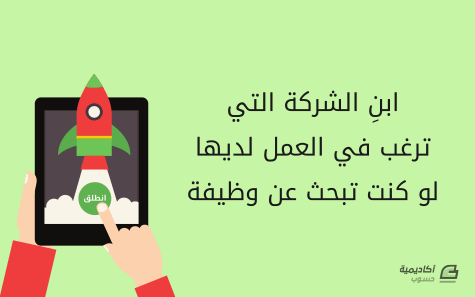Huda Almashta
الأعضاء-
المساهمات
411 -
تاريخ الانضمام
-
تاريخ آخر زيارة
-
عدد الأيام التي تصدر بها
43
نوع المحتوى
ريادة الأعمال
البرمجة
التصميم
DevOps
التسويق والمبيعات
العمل الحر
البرامج والتطبيقات
آخر التحديثات
قصص نجاح
أسئلة وأجوبة
كتب
دورات
كل منشورات العضو Huda Almashta
-
إنّ اختيار قالب WooCommerce المناسب يمكن أن يكون أمرًا شخصيًا إلى حد كبير، فكما يُقال "الجمال في عين ناظره". لكنّ جمال القالب هو مجرد شيء سطحي، وهناك بعض الأمور التي يجب أن تؤخذ في الاعتبار عند اختيار القالب المناسب لمتجرك. جمالية القالب لا تبحث فقط عن قالب جيّد المظهر، إذ يجب أن يكون القالب ملائما لنوع متجرك. لنأخذ سيارة فراري كمثال؛ صحيح أنّ مظهرها رائع، لكنّها ليست الخيار الأفضل كسيارة تُستخدم للسير في الشوارع العادية ولقضاء الاحتياجات اليومية كالذهاب والإياب من وإلى المحلات التجارية مثلًا. يجب أن تأخذ في الاعتبار جمهورك، علامتك التجارية، والأهم من ذلك منتجاتك. حاول اختيار قالب يعكس هذه الأمور الثلاثة بطريقة أو بأخرى. على سبيل المثال، ابحث عن قالب بمساحات بيضاء وفن طباعة typography بسيط وواضح إذا كنت تبيع الأثاث البسيط. أما إذا كنت تبيع لعب الأطفال، فابحث عن قالب بطابع مرح وألوان زاهية. إذا كنت تفكّر في استخدام قالب معيّن، وكان يُزعم أنّه متكامل مع WooCommerce، احرص على التحقق من جميع صفحات WooCommerce لتتأكّد من ذلك. لا تنس بعض الصفحات مثل "My Account" (حسابي)، صفحة Cart (السلة)، وصفحة Checkout (الدفع). انتظام تحديث القالب يقوم كلا من ووردبريس و WooCommerce بإطلاق تحديثات بشكل منتظم تقريبًا بما فيها بعض الإصدارات الكبيرة في السنة. يمكن أن تسبب هذه التحديثات الأخطاء في القوالب إذا لم يتم اختبارها بدقة مع أحدث الإصدارات التجريبية. لذلك من الجيّد أن تقوم بالتحقق من سجل التغييرات الخاص بالقالب لمعرفة فيما إذا كان المطور يقوم بتحديثه وإجراء التغييرات عليه باستمرار. وكذلك تأكد من أن تسأل فيما إذا كان القالب متوافقًا مع الإصدار الأحدث من ووردبريس و WooCommerce قبل أن تقوم بتثبيته. يمكنك إجراء فحص بسيط وسريع لكي تتأكّد من توافق القالب مع الإصدار الأحدث من WooCommerce. قم بعرض النسخة التجريبية للقالب demo، ثم اعرض مصدر الصفحة (انقر بزر الفأرة الأيمن > View page source). في شيفرة المصدر ستلاحظ وجود وسم meta خاص بمولّد الصفحة (generator) وهو يشير إلى إصدار WooCommerce الفعّال لهذا القالب. ستشاهد شيفرة مشابهة للشيفرة أدناه: <!-- WooCommerce Version --> <meta name="generator" content="WooCommerce 2.0.13" /> تأكّد من أنّ النسخة التجريبية للقالب تشغّل إصدار WooCommerce الحالي. وإذا كان إصدار WooCommerce الذي يتوافق معه القالب أقدم من الإصدار الحالي بعدة إصدارات، اسأل عن السبب وعمّا إذا كان القالب قديمًا جدًا. كن حذرًا في هذا الأمر. بإمكانك إلقاء نظرة على قائمة قوالب WooThemes التي تعمل مع WooCommerce. الدعم تظهر الأخطاء البرمجية bugs في بعض الأحيان في أغلب قوالب ووردبريس والملحقات الكبيرة. وإذا وجدت أحد الأخطاء البرمجية التي تريد إصلاحها بسرعة، أو على الأقل تريد أن يتم إرشادك إلى كيفية إصلاحها، فربما يكون هذا الخطأ قد حدث بسببك. لكي تحصل على المساعدة المناسبة لإصلاح الأخطاء، تحقق من سياسية الدعم التي يعتمدها متجر القوالب إذا كنت ستشتري أحد القوالب المدفوعة premium. وإذا كنت تستخدم قالبًا من WordPress.org تحقق من مدى نشاط منتدى الدعم. الوظائف المخصصة من الأمور الأخرى التي يفضّل التحقق منها هي مقدار الوظائف المخصصة التي يقدّمها القالب. يوفّر بعض من مصممي القوالب كمية هائلة من الوظائف في قوالبهم. من الأمثلة على ذلك موقع ThemeForest الذي يشتهر بذلك. من الوظائف التي يشيع تضمينها مع القوالب هي معارض الصور sliders، الشيفرات المختصرة shortcodes، الودجات widgets، أدوات إدارة تخطيط القالب، وأدوات بناء المحتوى. كن حذرًا عند اختيار القوالب من هذا النوع. لأنّه عندما تقرر تبديل القالب لاحقًا ستفقد جميع الوظائف المخصصة التي قد أصبحت معتمِدًا عليها. وهذا الأمر يمكن أن يسبب لك المشاكل إذا كانت الوظيفة مرتبطة بجميع أجزاء الموقع. لنفترض أنّك تستخدم الشيفرة المختصرة [slider] لعرض الصور على جميع صفحات المنتجات على متجرك. عندما تقوم بتبديل القوالب ستضطر إلى إزالة جميع حالات instances الشيفرة المختصرة تلك، وهذه العملية مملة وغير ممتعة على الإطلاق. ننصحك أن تبحث دائمًا عن القوالب الخفيفة والمرنة ثم إضافة وظائف إضافية عبر الملحقات والامتدادات. فبهذه الطريقة يمكنك تبديل القوالب مع المحافظة على الوظائف. التجاوب الأمر الأخير الذي يجب أن تأخذه في الاعتبار عند اختيار القالب هو التحقق فيما إذا كان القالب بتصميم متجاوب. يعني التصميم المتجاوب ببساطة أنّ القالب محسّن ليعمل على جميع الأجهزة، من الهواتف الذكية المحمولة، إلى أجهزة الحاسوب المكتبية وأجهزة التلفاز. ننوّه مجددا إلى أنّ تفضيل القالب عائد إلى جمهورك، لكن من الجدير بالذكر أنّ الويب ينمو ويتنوّع بشكل سريع، وأنّ الناس يستخدمون الكثير من الأجهزة المختلفة للتصفّح كالهواتف الذكية، التلفاز، الأجهزة اللوحية، إلخ، وغايتك هي تقديم تجربة رائعة لجميع العملاء. وختامًا، بإمكانك إلقاء نظرة على القائمة الكاملة لقوالب WooThemes المتجاوبة. ترجمة -وبتصرّف- للدرس Choosing the right theme.
-
إذا كنت تستخدم توقيعًا في جميع الرسائل الإلكترونية التي ترسلها، بإمكانك جعل هذه العملية مؤتمتة على Outlook. إذ يتيح لك إنشاء توقيع مخصص، كأن يكون نصًا، شعار شركتك، صورة بطاقة عملك، أو حتى صورة لتوقيعك اليدوي، ثم يُلحق هذا التوقيع تلقائيًا في نهاية جميع الرسائل التي تنشئها. إنشاء توقيع مخصص يتم إنشاء التواقيع على Outlook بصورة عامة بالذهاب إلى: File > Options > Mail > Signatures انقر على زر New في تبويب E-mail Signatures لإنشاء توقيع جديد: سيظهر مربع صغير يُطلب منك فيه تسمية توقيعك الجديد، أدخل اسمًا دلاليا إذا كنت ستستخدم أكثر من توقيع، ثم انقر على OK: في حقل Edit Signature قم بإدخال تفاصيل توقيعك ونسّقه حسب تفضيلك الشخصي، يمكنك أيضًا إضافة صورة أو ارتباط تشعبي باستخدام الأزرار الموضّحة في الصورة أدناه: بعد ذلك حدّد الخيارات الافتراضية لاستخدام التوقيع. من قائمة Email Account حدد عنوان البريد الإلكتروني الذي سيستخدم هذا التوقيع في حال كنت تستخدم أكثر من عنوان على Outlook. من قائمة New Messages حدّد التوقيع الذي سيُستخدم بشكل افتراضي عند إنشاء الرسائل الجديدة، ومن قائمة Replies/forward حدّد التوقيع الذي سيُستخدم بشكل افتراضي عند الرد أو إعادة توجيه الرسائل. عادة ما يكون طابع الرسائل الجديدة أكثر رسمية من الردود أو الرسائل المعاد توجيهها، لذلك يمكنك إنشاء توقيعين، أحدهما للرسائل الجديدة، والآخر للردود والرسائل المعاد توجيهها: بعد ذلك انقر على Save لحفظ التوقيع. اتبع نفس الخطوات لإنشاء توقيع أقل رسمية قليلا من توقيع الرسائل الجديدة لاستخدامه في الردود إن رغبت في ذلك. حدّد التوقيع الثاني من قائمة Replies/forward ثم احفظ التوقيع: سيتم إدراج توقيعك تلقائيًا في نهاية الرسالة عندما تقوم لاحقًا بإنشاء رسالة جديدة أو ترسل ردًا: إنشاء بطاقة عمل كتوقيع إذا كنت تريد أن تستخدم بطاقة عملك الإلكترونية كتوقيع، عليك أولًا أن تقوم بإنشاء جهة اتصال خاصة بك لاستخدام معلوماتها في إنشاء البطاقة. اذهب إلى نافذة جهات الاتصال وانقر على New Contact: أدخل تفاصيل بطاقتك ثم انقر على Save & Close: ملاحظة: جميع معلومات جهة الاتصال أعلاه وهمية واستخدمت للتوضيح فقط. اذهب الآن إلى: File > Options > Mail > Signature ثم انقر على New لإنشاء توقيع جديد. قم بإدخال اسم التوقيع وانقر على OK: انقر على Business Card من أدوات حقل Edit Signature ثم حدد جهة الاتصال الخاصة بك وانقر على OK: سيتم إدراج البطاقة في حقل Edit Signature. حدّد فيما إذا كنت تريد استخدام هذا التوقيع بشكل افتراضي في الرسائل الجديدة أو الردود (أو في كليهما) ثم احفظ التوقيع بالنقر على Save: استخدام التواقيع كما ذكرنا سابقًا سيتم إدراج التوقيع الافتراضي الذي حدّدته للرسائل الجديدة والذي حدّدته للردود/إعادة التوجيه بشكل تلقائي عندما تقوم بإنشاء رسالة جديدة أو عندما تقوم بالرد على رسالة ما أو إعادة توجيهها. لكن لا يُشترط استخدام التوقيع الافتراضي، ويمكنك دائما اختيار التوقيع المرغوب عند إنشاء الرسالة. من نافذة الرسالة الجديدة انقر على Signature في تبويب Message واختر التوقيع المرغوب: سيتم استبدال التوقيع الافتراضي بالتوقيع الذي حددته من قائمة تواقيعك. يمكنك أيضًا استخدام التواقيع بنفس مبدأ استخدام القوالب. على سبيل المثال إذا كانت تصلك الكثير من عروض العمل، يمكنك إنشاء توقيع يحتوي على نص قياسي لاستخدامه في كل مرة تقوم بالرد على العروض: عندما تقوم باستخدام هذا التوقيع عند الرد، قم بتخصيصه وإجراء بعض التعديلات عليه إن اقتضت الحاجة:
-
في المتاجر الإلكترونية، عادة ما يتم إنشاء الطلبات من قبل العملاء على الواجهة الأمامية للموقع؛ ابتداءً بتصفح المنتجات، ثم إضافة المنتج/المنتجات المرغوبة إلى السلة، وانتهاءً بإكمال عملية الدفع على صفحة الدفع. لكن في بعض الأحيان تحتاج إلى إنشاء طلب/أو طلبات يدويًا وعلى الواجهة الخلفية للموقع لأي غرض من الأغراض. كأن يطلب منك العميل أن تقوم بإنشاء الطلب بدلًا عنه، أو تريد أن تعطي عميلا معينًا سعرًا استثنائيًا. وفي بعض الأحيان تكون لديك منتجات غير معروضة على الكتالوج وتريد أن تبيعها لعميل معيّن. لإنشاء الطلب يدويًا اذهب إلى: Dashboard > WooCommerce > Orders > Add Order تحتوي صفحة إضافة طلب جديد على عدد من الأقسام، وكل قسم يحتوي على مجموعة خيارات وإعدادات يمكنك التحكّم بها يدويًا. Order Details القسم الأول هو تفاصيل الطلب: أول شيء ستلاحظه هو رقم الطلب (Order #41 في الصورة أعلاه). وهو رقم فريد يحدد افتراضيًا لتمييز الطلب ويكون غير قابل للتغيير. من قسم التفاصيل العامة General Details، تستطيع تغيير تاريخ الطلب ووقته من حقول Order Date. كما يمكنك تغيير حالة الطلب من قائمة Order Status. وكما ذكرنا في درس "إدارة الطلبات"، توجد حالة لكل مرحلة يمر بها الطلب من المتجر إلى العميل، وهي (للتذكير): Pending Payment: تم استلام الطلب لكنّه غير مدفوع بعد. Failed: فشل عملية الدفع أو رفضها (غير مدفوع). علمًا أنّ هذه الحالة قد لا تظهر على الفور، وبدلا من ذلك تظهر الحالة pending حتى يتم التحقق منها (وهذا يحصل مع بوابات دفع معيّنة مثل PayPal). Processing: تم استلام المدفوعات وإنقاص المخزون، والطلب بانتظار الاستيفاء. Completed: الطلب مستوفى ومكتمل، ولا يتطلّب المزيد من الإجراءات. On-Hold: بانتظار الدفع. تم طرح الطلب من المخزون لكن يجب أن تقوم بتأكيد الدفع. Cancelled: الطلب ملغي من قبل المدير أو العميل، ولا تتطلب هذه الحالة إجراءات أخرى. Refunded: تم استرداد الطلب من قبل المدير، ولا تتطلب هذه الحالة إجراءات أخرى. اختر الحالة التي تناسب الطلب الذي تنشئه. في حقل Customer حدّد العميل صاحب الطلب. استفد من حقل البحث للبحث عن اسم العميل وتحديده. الخيار الافتراضي هو Guest، وهو الزائر العادي الذي يتصفح المنتجات عادة وينشئ الطلب. انتقل بعد ذلك إلى تفاصيل الفوترة Billing Details وانقر على أيقونة القلم لتحريرها: قم بإدخال تفاصيل الفوترة كاملة؛ اسم العميل، اسم شركته، عنوان إقامته الحالية، طريقة الدفع، إلخ. إذا كنت تملك تفاصيل الفوترة للعميل المحدد في حقل Customer في قاعدة بيانات متجرك، قم بتحميل التفاصيل مباشرة بالنقر على أيقونة Load Billing Address دون الحاجة إلى إدخالها يدويًا. انتقل إلى الجزء الأخير في هذا القسم وهو تفاصيل الشحن Shipping Details. انقر على أيقونة القلم لتحريرها: قم بإدخال عنوان مكان تسليم الطلب إلى العميل. وإذا قام العميل بتوفير أيّة ملاحظات حول الشحن قم بكتابتها في حقل Customer Provided Note. إذا كانت تفاصيل الشحن للعميل المحدد في حقل Customer مخزونة في قاعدة بيانات متجرك، قم بتحميل التفاصيل مباشرة بالنقر على أيقونة Load Shipping Address دون الحاجة إلى إدخالها يدويًا. وإذا كانت عنوان الشحن هو نفسه عنوان الفوترة انقر على أيقونة Copy from Billing. Order Items في هذا القسم ستقوم بإضافة جميع المنتجات التي يحتويها الطلب، بالإضافة إلى كمياتها وأسعارها: لإضافة منتج إلى الطلب انقر على Add item(s) line، ثم (Add Product(s: استخدم حقل البحث للبحث عن المنتجات التي تريد إضافتها. بإمكانك اختيار أكثر من منتج في نفس الوقت، وبعد الانتهاء من تحديد المنتجات انقر على Add: سيتم عرض تفاصيل المنتج (الكمية، السعر، والضريبة) بشكل منفصل بالرغم من أنّك قمت بتحديدها في آن واحد: انقر على أيقونة القلم المقابلة لاسم المنتج لتحرير تفاصيله: Qty: كمية المنتج التي سيتم بيعها. يمكنك إدخال الكمية المرغوبة في الحقل. سيتغير إجمالي السعر تلقائيًا عند تغيير الكمية. Total: يعرض الحقل العلوي إجمالي سعر المنتج "بعد" خصم ما قبل الضريبة pre-tax discount. أما الحقل السفلي فيعرض إجمالي سعر المنتج "قبل" خصم ما قبل الضريبة. يمكنك إدخال السعر يدويًا وحسب رغبتك. Tax: يعرض الحقل العلوي قيمة الضريبة "بعد" خصم ما قبل الضريبة. أما الحقل السفلي فيعرض قيمة الضريبة "قبل" خصم ما قبل الضريبة. وكما هو الحال في حقول إجمالي السعر، يمكنك إدخال قيم الضريبة لكل المنتجات المرغوبة يدويًا. Add Meta: يمكنك استخدام هذا الزر لإضافة خيارات تفصيلية أكثر للمنتج. على سبيل المثال إذا كان منتجك بألوان متعددة، وكان المنتج المضاف إلى الطلب بلون معيّن، انقر على Add Meta وأدخل العنوان واللون في حقولها المخصصة (مثل Color: Gray). بإمكانك إضافة أو حذف أي خيار تفصيلي وحسب رغبتك: ملاحظة: "خصم ما قبل الضريبة" هو الخصم الذي يتم تطبيقه قبل حساب الضريبة على المنتجات في السلة. في الإصدارات الأقدم من WooCommerce 2.3، كان هناك خيار لتطبيق الخصومات قبل حساب الضريبة "أو" بعدها، وقد تم إلغاء هذه الخاصية في الإصدارات الحديثة وأصبحت الخصومات تطبّق قبل الضريبة فقط. في أسفل قسم عناصر الطلب يوجد زر Add Fee وهو يتيح لك إمكانية إضافة رسوم إضافية على الطلب عند الحاجة. انقر على هذا الزر ليتم إضافة رسوم جديدة ثم انقر على أيقونة القلم لتحرير تفاصيل الرسوم: قم بإدخال اسم الرسوم، حالة الضريبة ومبلغ الرسوم، وسيتم تطبيقها على جميع العناصر في الطلب. توجد في هذا القسم أيضًا بعض الإجراءات Actions التي يمكنك تطبيقها على عناصر الطلب. تحتوي قائمة Action المنسدلة على قسمين: Edit: ويحتوي على خيار (Delete selected line item(s الذي يمكنك استخدامه لحذف عناصر الطلب التي تحددها. Stock Actions: ويحتوي على خيار Reduce line item(s) stock الذي يستخدم لإنقاص مخزون العنصر المحدد، و Increase line item(s) stock الذي يستخدم لزيادة مخزون العنصر المحدد. انقر على أيقونة الدائرة لتطبيق الإجراء. على سبيل المثال إذا كان مخزون العنصر المحدد 10 وقمت بتحديد الخيار Increase line item(s) stock سيصبح عدد المنتجات في المخزون 11. بعد الانتهاء من إضافة جميع عناصر الطلب وتحرير خياراتها، انقر على Add Tax إذا كنت تريد فرض ضريبة معين على الطلب: قم بتحديد الضريبة المرغوبة من قائمة الضرائب المستخدمة على متجرك (والتي تقوم بإضافتها مسبقًا؛ راجع درس ضبط إعدادات الضرائب) ثم انقر على Add: بعد ذلك قم بالنقر على زر Calculate Tax ليتم حساب مبلغ الضريبة، ثم انقر على زر Calculate Total لحساب إجمالي مبلغ الطلب متضمنًا الضرائب، الشحن، والخصومات إن وجدت: إنّ طريقة الحساب التلقائية هذه هي من الطرق الرائعة لحساب إجمالي مبلغ الطلب وخصوصًا إذا كان الطلب يحتوي على الكثير من العناصر ذات معدلات ضرائب مختلفة. Custom Fields يُستخدم هذا القسم لإضافة حقول مخصصة تعرض معلومات تفصيلية أكثر للطلب metadata، وتُعرض هذه المعلومات على الواجهة الأمامية للموقع. بإمكانك اختيار حقل مخصص Custom Field من القائمة أو إنشاء واحد جديد بالنقر على Enter New. على سبيل المثال قمنا باختيار total_sales لعرض إجمالي المبيعات لمنتجات الطلب الحالي، ثم قمنا بإدخال قيمة إجمالي المبيعات (75) في حقل Value: بعد اختيار (أو إدخال) الحقل المخصص، انقر على Add Custom Field. Downloadable Product Permission لقد ذكرنا في درس إنشاء المنتجات أنّه يمكن إضافة منتج قابل للتحميل Downloadable. ويقصد به المنتج الافتراضي غير القابل للشحن، كبرنامج أو كتاب إلكتروني. تُرسل هذه المنتجات إلى العميل كرابط قابل للتنزيل بعد تغيير حالة الطلب إلى Processing أو Completed: من هذا القسم يمكنك التحكّم في وصول العميل إلى المنتج بإدخال اسم المنتج القابل للتحميل في Downloadable Product Permission ثم النقر على Grant Permission. لكن أولا عليك أن تتأكد من إدخال عنوان البريد الإلكتروني للعميل في تفاصيل الفوترة، وكذلك إضافة المنتج القابل للتحميل إلى عناصر الطلب. Order Actions يوجد هذا القسم على جهة اليمين من نافذة إنشاء طلب جديد وهذا القسم مفيد جدًا في حالة إنشاء الطلب يدويًا، حيث يمكنك اختيار أي إجراء من الإجراءات المضمّنة في القائمة ليتم توليد بريد إلكتروني يحتوي على معلومات حسب الخيار المحدد ومن ثم يُرسل إلى العميل المحدد في حقل Customer الموجود في قسم Order Details. New Order: لإرسال بريد إلكتروني إلى العميل يعلمه بإنشاء طلب جديد. Cancelled Order: لإرسال بريد إلكتروني إلى العميل في حالة إلغاء الطلب. Processing Order: عندما تكون حالة الطلب processing سيتم إرسال بريد إلكتروني إلى العميل ليعلمه بذلك. Completed Order: لإرسال بريد إلكتروني إلى العميل عند إكمال الطلب وشحنه. Refunded Order: لإرسال بريد إلكتروني إلى العميل عند استرداد الطلب. Customer Invoice: لإرسال بريد إلكتروني يحتوي على فاتورة الطلب إلى العميل. Generate Download Permission: لإرسال بريد إلكتروني إلى العميل يحتوي على رابط تحميل المنتج عندما تمنح العميل إمكانية الوصول إلى ذلك التحميل. اختر الإجراء المرغوب ثم انقر على أيقونة الدائرة لتطبيقه وإرسال البريد الإلكتروني إلى العميل. Order Notes يعرض هذا القسم الملاحظات المرتبطة بالطلب. وهو يستخدم لتخزين بعض التفاصيل مثل نتيجة الدفع، أو إنقاص المخزون. يمكنك الاستفادة من هذا القسم بإضافة ملاحظات حول الطلب الحالي واستخدامها لأي غرض من الأغراض. هناك نوعان من الملاحظات، الملاحظات الخاصة Private Note وملاحظات للعميل Note to Customer: الملاحظات الخاصة تُعرض عليك فقط، وملاحظات العميل تُعرض على العميل عندما يقوم بفتح تفاصيل الطلب، ويمكنك استخدام النوع الأخير كوسيلة تواصل سريعة بينك وبين العميل. اختر النوع المرغوب واكتب الملاحظة ثم انقر على Add لإضافتها. بعد أن تنتهي من إنشاء الطلب وتخصيص جميع خياراته انقر على Save Order في قسم Order Actions لحفظ الطلب.
-
- طلبات
- e-commerce
-
(و 4 أكثر)
موسوم في:
-
من خلال الدروس السابقة تعرّفنا على كيفية إنشاء متجر إلكتروني على WooCommerce وقمنا بضبط إعداداته. كما تعرفنا على كل أنواع المنتجات وطريقة إضافتها، بالإضافة إلى كيفيّة إدارة الطلبات واسترداد الطلبات. في هذا الدرس سنلقي نظرة على التقارير العامة الخاصة بالمتجر والتي تساعدك على معرفة أداء متجرك من شهر إلى آخر باستخدام الإحصاءات والمخططات البيانية. كما سنغطي تقرير حالة النظام الذي يمكّنك من استكشاف الأخطاء وإصلاحها. التقارير العامة Reports للوصول إلى تقارير متجرك اذهب إلى: WooCommerce > Report أول ما سيُعرض عليك بشكل افتراضي هو الطلبات في الأيام السبعة الماضية، لكن لنبدأ من البداية لنتعرّف على جميع المعلومات التي يمكنك الحصول عليها. Order سنبدأ من تبويب الطلبات Order الرئيسي وتبويب المبيعات حسب التاريخ Sales by Date الفرعي: كما نلاحظ يحتوي تبويب المبيعات حسب التاريخ على 5 خيارات لعرض بيانات المبيعات؛ حسب السنة Year، الشهر الماضي Last Month، الشهر الحالي This Month، الأيام السبعة الماضية Last 7 Days، بالإضافة إلى تقويم لتحديد نطاق تاريخ مخصص Custom. عند تحديد أيّ من هذه الخيارات سيتم تمثيل البيانات لتلك التواريخ على مخططات بيانية. وقبل أن نتحدّث عن تفاصيل المخططات نود الإشارة إلى أنّها تشتمل على الطلبات التي حُدّدت حالتها Processing، On-Hold أو Completed. لنأتِ إلى المخطط: يدعى العمود على جهة اليسار بمفتاح المخطط، Graph Key، وهو يشتمل على الإحصاءات مع الأرقام والألوان التي تمثّلها على المخطط. وهذه الإحصاءات هي من الأعلى إلى الأسفل: إجمالي المبيعات في الفترة المحددة gross sales in this period، صافي المبيعات في الفترة المحددة net sales in this period، ومتوسط المبيعات اليومية average daily sales. يأتي بعدها الطلبات المقدّمة orders placed، السلع التي تم شراؤها items purchased، المبالغ المفروضة للشحن charged for shipping، المبالغ المُعادة in refunds، وقيمة المبالغ للقسائم المستخدمة worth of coupons used. ستلاحظ أنّه عند تمرير الفأرة فوق كل مفتاح سيتم تمييز الخط الذي يمثّله على المخطط بتغيير لونه إلى البنفسجي. ومهما تغيّر النطاق الزمني الذي تحدده، ستبقى هذه المفاتيح نفسها لتبويب Sales by Date الفرعي. لننتقل إلى التبويب الفرعي الثاني المبيعات حسب المنتج Sales by Product: ستلاحظ تغيّر العمود الجانبي على جهة اليسار، وستشاهد 4 أقسام تبدأ بقسم Product Search الذي يحتوي على حقل بحث يمكنك استخدامه للبحث عن منتج محدد وعرض إحصاءاته، يليه Top Sellers الذي يعرض أفضل 5 منتجات، ثم To Freebies الذي يعرض أفضل منتجات مجانية، وأخيرًا Top Earners الذي يعرض المنتجات التي حصلت على أعلى المبيعات. بعد هذا التبويب يأتي تبويب المبيعات حسب الفئة Sales by Category: اكتب اسم الفئة في حقل البحث قم انقر على Show لعرض بيانات المبيعات الخاصة بهذه الفئة. وكذلك بإمكانك تحديد جميع الفئات All لعرض مبيعات جميع الفئات، ومن ثم تحديد None لإلغاء عرضها. التبويب الفرعي الأخير ضمن تبويب Orders هو القسائم حسب التاريخ Coupons by Date: ستشاهد في العمود على جهة اليسار إجمالي مبلغ الخصم discount in total، وإجمالي عدد القسائم المستخدمة coupons used in total للفترة الزمنية المحدّدة. وكذلك بإمكانك تصفية البيانات حسب القسيمة Filter by coupon، حسب القسيمة الأكثر استخدامًا Most Popular، أو حسب القسيمة ذات أعلى مبلغ خصم Most Discount. Customers بعد الانتهاء من تبويب Order لننتقل إلى تبويب العملاء Customers ثم إلى تبويب Customers vs. Guests الفرعي: ستشاهد في العمود الجانبي عدد العملاء الذين قاموا بالتسجيل على موقعك خلال الفترة المحدد، وإذا كان الشراء من قبل زائري المتجر (غير المسجلين) مسموح على موقعك، ستتمكن من مشاهدة مبيعات العملاء مقابل مبيعات الزائرين. التبويب الفرعي الثاني هو Customer List: يعرض هذا التبويب قائمة عملائك من الأحدث إلى الأقدم. ويعرض تفاصيل كل عميل كاسمه Name، اسم المستخدم الخاص به User name، عنوان بريده الإلكتروني Email، موقعهLocation، عدد الطلبات التي قام بها Orders، مقدار المال الذي أنفقه في الشراء من متجرك Money Spent، الطلب الأخير الذي قام به Last Order، بالإضافة إلى أزرار إعادة تنشيط حالة العميل refresh، تحرير معلوماته Edit، وعرض طلباته view. Stock بعد تبويب Customers ننتقل إلى تبويب المخزون Stock: مصدر الصورة من تبويب Low in stock الفرعي تستطيع الاطلاع على قائمة المنتجات ذات المخزون القليل، إذ يعرض اسم المنتج Product، اسم المنتج الرئيسي الذي يندرج تحته Parent (إن وجد)، عدد المنتجات المتبقية في المخزون Units in stock، حالة المخزون Stock status، وبعض الإجراءات التي يمكنك إجراؤها كتحرير المنتج أو عرضه. وعلى غرار هذا التبويب، يعرض تبويب out of stock الفرعي المنتجات النافدة من المخزون. أما التبويب الفرعي الأخير Most Stocked، فهو مشابه للتبويبين الفرعيين السابقين، فهو يعرض المنتجات ذات التي تملك أكبر كمية في المخزون: Taxes التبويب الأخير في قسم التقارير هو الضرائب Taxes ونبدأ من التبويب الفرعي الضرائب حسب الرمز Taxes by code: وكما في الأقسام السابقة، يمكنك من هذا التبويب الاطلاع على الضرائب المفروضة، حيث يعرض اسم الضريبة المطبّقة Tax، معدل الضريبة Rate، عدد الطلبات Number of orders، مبلغ الضريبة Tax amount، مبلغ ضريبة الشحن Shipping tax amount، وإجمالي مبلغ الضريبة Total tax amount. التبويب الفرعي الثاني والأخير في تبويب Taxes هو Taxes by date: مصدر الصورة يقسم هذا التبويب إلى فترات زمنية محددة (السنة، الشهر الماضي، الشهر الحالي، إلخ)، وفي كل من هذا الفترات يعرض عدد الطلبات Number of orders، إجمالي المبيعات Total sales، إجمالي أسعار الشحن Total shipping، إجمالي الضرائب المفروضة Total tax، بالإضافة إلى صافي الربح Net profit. تقرير حالة النظام System Status كما ذكرنا سابقًا، يعتبر تقرير الحالة من الأدوات المفيدة التي تساعدك على استكشاف الأخطاء وإصلاحها على موقعك. حيث يمكنك أن تطّلع على إصدارات البرنامج، إعدادات الخادوم وغيرها الكثير. لعرض حالة النظام الخاصة بموقعك اذهب إلى: WooCommerce > System Status System Status سيتم توجيهك أولًا إلى تبويب System Status مع عرض ملاحظة في الأعلى لاستخدامها إذا كنت ستتصل بفريق دعم WooCommerce: عندما تنقر على زر Get System Report سيتم إعطاؤك تقرير حالة النظام والذي يمكنك نسخه ولصقه وإرساله إلى فريق الدعم: انقر على Copy for Support ثم قم بلصقه في نموذج تذكرة الدعم. تحت هذا التقرير ستلاحظ أنّ الحالات المختلفة تندرج تحت الأقسام ذات الصلة. تتضمنّ هذه الأقسام: WordPress Environment Server Environment Server Locale Active Plugins Settings WC Pages Taxonomies Theme Templates قد يبدو معظم هذه المعلومات غير مألوف بالنسبة لك، لذلك سنغطّي بعض معلومات استكشاف الأخطاء المفيدة، من الأعلى إلى الأسفل، والتي يمكن أن تُستخدم من قبل الجميع. WordPress Environment يحتوي هذا القسم على معلومات تتعلّق بإصدارات WooCommerce و WordPress التي تستخدمها. يمكن أن تكون هذه المعلومات مفيدة عند استكشاف الأخطاء على موقعك. ننصحك دائما باستخدام آخر إصدارات WooCommerce و WordPress لتجنّب أي مشاكل قد تحدث بسبب استخدام البرامج القديمة: يمكنك أيضًا من خلال هذا القسم رؤية سعة الذاكرة memory limit التي يملكها ووردبريس من الخادوم الذي تستخدمه. وإذا كانت سعة الذاكرة قليلة على خادومك، سيقوم WooCommerce بعرض تنبيه باللون الأحمر أمام سطر WP Memory Limit، حيث يتطلّب WooCommerce سعة ذاكرة تساوي MB64 كحد أدنى لكي يعمل على موقعك. إذا كنت ترغب في زيادة السعة، بإمكانك الاتصال بالمضيف host لمساعدتك في هذا الأمر. Server Environment يحتوي هذا القسم على كثير من المعلومات التقنية الخاصة بالخادوم: لكن ما يهمّنا هنا هو سطر: SUHOSIN Installed fsockopen/cURL SoapClient يمكن أن تسبب سعة SUHOSIN المتاعب في بعض الأحيان إذا كانت لديك مشاكل في حفظ منتج بالعديد من الأصناف variations، علمًا أنّه يمكنك الاتصال بالمضيف لزيادة هذه السعة إن اقتضت الحاجة. أما fsockopen/cURL فيُستخدم من قبل بوابات دفع محددة للاتصال بخواديمها البعيدة. بالإضافة إلى أنّ بعض الملحقات الأخرى قد تستخدمه للاتصال بالخواديم البعيدة الأخرى. وأخيرًا عميلSOAP. من المهم تثبيت هذا العميل بالنسبة لبعض خدمات الشحن. على سبيل المثال، يتطلب FedEx، أحد ملحقات طرق الشحن لـ WooCommerce تثبيت SOAP لاستخراج كلف الشحن المباشر لعملائك. Server Locale يحتوي هذا القسم على القليل من المعلومات والتي لا تسبب عادة المشاكل على الموقع: من هذا القسم يمكنك معرفة الرمز المستخدم كفاصلة عشرية decimal_point، فاصلة الآلاف thousands_sep، الفاصلة العشرية للقيم النقدية mon_decimal_point، وفاصلة الآلاف للقيم النقدية mon_thousands_sep. Active Plugin يعرض هذا القسم الملحقات النشطة التي تستخدمها على موقعك: بإمكانك النقر على اسم الملحق لزيارة الموقع الذي قام بإنشائه، كما يمكنك رؤية اسم مطوّر الملحق وإصدار الملحق. وإذا كان هذا الملحق يحتاج إلى تحديث، سيظهر تنبيه في هذا القسم يعرض عليك الإصدار المتوفر. من المهم أن تقوم بتحديث جميع الملحقات التي تملك تحديثات متوفرة، حيث يتم حلّ إصلاح العديد من الأخطاء بتحديث جميع الأجزاء على موقعك. Settings يعرض هذا القسم بعض إعدادات WooCommerce. على سبيل المثال يعرض إذا كانت خيار الضريبة أو الشحن مفعّل، أو العملة المستخدمة على المتجر، إلخ... WC Pages يعرض هذا القسم معلومات بسيطة أيضًا، مثال الصفحات التي قمت بتعيينها كالصفحة الرئيسية للمتجر Shop Base، صفحة السلّة Cart Page، صفحة الدفع Checkout، وصفحة حسابي My Account: Taxonomies يعرض هذا القسم أنواع المنتجات المتاحة التي يمكنك إنشاؤها على متجرك: ستلاحظ وجود الأنواع الافتراضية؛ البسيطة Simple، المجمّعة Grouped، الخارجية External، والمتنوّعة Variable. وستُدرج أنواع أخرى من المنتجات تحت هذا القسم إذا كنت تستخدم ملحقات مثل Subscriptions أو Bookings. Theme يعرض هذا القسم معلومات حول القالب الذي تستخدمه، مثل اسم القالب، إصداره، ومصدره. كما يعرض فيما إذا كان هذا القالب فرعي child theme، وإذا كان مدعومًا من WooCommerce: Templates يعرض هذا القسم الملفات التي تتجاوز Override صفحات قالب WooCommerce الافتراضي: إذا كان قالبك يتجاوز override قوالب WooCommerce، يمكن أن يسبب ذلك المشاكل إذا أصبحت القوالب قديمة (تحتاج إلى تحديث). لذلك ننصح المبرمجين بعدم استخدام التجاوز override واستخدام الخطّافات hooks، الإجراءات actions والمرشحات filters المدمجة built-in لتخصيص قوالبهم لتعمل مع WooCommerce. هذا القسم يعرض عليك ما الذي يتم تجاوزه. على سبيل المثال، إذا كانت لديك مشاكل في الدفع checkout، وكان قالبك يتجاوز قالب الدفع الخاص بـ WooCommerce، فعلى الأرجح قد حصل تضارب في هذه الحالة. ويمكن إصلاح هذه المشكلة بتحديث قالبك إلى إصدار متوافق. Tools توجد في هذا التبويب العديد من الأدوات المفيدة، وسنغطّي الأدوات الأكثر استخدامًا بصورة سريعة في هذا الدرس: إذا كانت لديك مشاكل مع المعلومات العابرة transients بإمكانك مسح جميع معلومات WooCommerce العابرة والمعلومات العابرة منتهية الصلاحية من ووردبريس بالنقر على زرّي Clear transients و Clear expired transients. من الأدوات الأخرى المفيدة هو زر Install Pages، فإذا كانت لديك مشاكل مع صفحات WooCommerce أو إذا كنت لا ترغب في تنصيبها واحدة تلو الأخرى، بإمكانك النقر على زر Install Pages وسيتم إنشاء صفحات WooCommerce المفقودة، ولن يتم استبدال أي من الصفحات التي قمت بتعيينها بالفعل من إعدادات WooCommerce. الخيار الآخر المفيد هو Template Debug Mode. عند تفعيل هذا الخيار Enable سيُتاح لمدير الموقع إمكانية تعطيل أي override يستخدمه القالب، مما يساعدك على التحقق فيما إذا كان قالبك يسبب أية مشاكل. بإمكانك أيضًا تفعيل الخيار Remove All Data والذي سيقوم بحذف جميع بيانات المنتجات وبيانات الطلبات على WooCommerce. يجب أن تستخدم هذا الخيار بحذر وتتأكّد فيما إذا كنت ترغب حقًا في حذف جميع بيانات منتجاتك وطلباتك عندما تحذف ملحق WooCommerce من على موقعك. بهذا نكون قد غطّينا أهم الأجزاء من إعدادات حالة النظام في WooCommerce. استخدم هذه الأدوات (جنبًا إلى جنب مع المساعدة من فريق الدعم) عند تحاول إصلاح أي مشاكل قد تعترضك.
- 1 تعليق
-
- woocommerce
- متجر إلكتروني
-
(و 4 أكثر)
موسوم في:
-
Wistia ،DuckDuckGo ،Quip، ... ما هو القاسم المشترك العام بين هذه الشركات؟ Wistia هي خدمة استضافة فيديوهات يدفع الناس لاستخدامها في حين يمكنهم استخدام يوتيوب مجانًا. DuckDuckGo هو محرّك بحث في عالم أصبح فيه "البحث" مرادفًا لـ"جوجل". أما Quip فهو تطبيق يُحاول منافسة هيمنة وانتشار مستندات جوجل Google Docs. جميع هذه الشركات تم بناؤها تحت الظل المُخيف لعملاق مثل جوجل، والتي يبدو أنه من المُتوقّع أن تُداس وتُسحق مثل الديدان الصغيرة، لكنّها لم تنجو فحسب وإنّما ازدهرت. في الواقع، هناك سرّ نرغب في أن نطلعكم عليه؛ بعضٌ من أكبر الفرص في يومنا هذا تقع على مسافات قريبة من وحوش التكنولوجيا. وفي حين أنّ غالبية الشركات تخشى أن تخطو في هذا الميدان، إلا أنّ هناك القليل منها ممن تجرؤ على اللعب في هذه الأسواق التي تقدّر قيمتها ببلايين الدولارات. من المثير للاهتمام أنّ يوتيوب، الشركة التي يظن البعض أنّها من أكبر أعدائنا، هي في الحقيقة من أعظم حُماتنا وأقرب أصدقائنا. فهي الوحش الذي يبعد المنافسة، وهي موجة المد التي ترفع قواربنا وتحملنا إلى أعلى وأبعد من الحد الذي ربما سنصله فيما لو كنا لوحدنا. يوتيوب جعلت السعر مجانيا لقد بلغت عائدات يوتيوب العام الماضي 4 بليون دولار ولم تحقق الشركة أيّة أرباح. تملك الشركة تمويلًا غير محدود، وحجمها الكبير هذا يعني أنّها يمكن أن توفّر أفضل الأسعار على وجه الأرض؛ السعر المجّاني! لقد طرقت مسامعنا ملايين المرّات أسئلة مثل: "لماذا قد أدفع مقابل خدمة Wistia بينما أستطيع استخدام يوتيوب لاستضافة فيديوهاتي مجانًا؟" باستخدام يوتيوب، يمكنك أن ترفع عددًا غير محدودًا من الفيديوهات مع تدفّق bandwidth غير محدود، كلّ ذلك مجانًا 100%. من الصعب جدًا منافسة السعر المجاني. ففي Wistia، ومع ارتفاع أسعار استضافة الفيديوهات، لم نكن قادرين على تقديم خطة مجانية منافسة إلا بعد مرور 6 سنوات على العمل في الشركة وبناء قاعدة راسخة من العملاء للنمو على أساسها، وبناء محرّك عائدات موثوق. لقد أصبح التنافس مع الخدمات المجانية من أكبر التحديات، لكنّه في نفس الوقت نعمة خفيّة. فمع الخدمة المجانية، قضى يوتيوب على المنافسة تمامًا وجعل من مجال استضافة الفيديوهات يبدو سُوقًا مُنفّرة جدًا للداخلين المحتملين. لقد وفّر لنا عملاق الفيديوهات هذا الزمان والمكان الذي كنا نحتاجه للتركيز على بناء شركة راسخة على المدى البعيد. البريد الإلكتروني من الأسواق الموازية المثيرة للاهتمام بالرغم من أنّ Gmail مجاني الاستخدام، إلا أنّه يمكنك من إرسال رسالة البريد الإلكتروني الواحدة إلى 500 مستلم فقط كحد أقصى. تحتاج أغلب الشركات إلى عدد مستلمين أكبر من ذلك، لذلك نشأت صناعة كاملة لتتولّى الاهتمام باحتياجات الشركات تلك. ونقصد بتلك الاحتياجات التسويق عبر البريد الإلكتروني. هناك العديد من الخيارات المتوفرة للمسوقين عبر البريد الإلكتروني مثل MailChimp ،Constant Contact، و AWeber. وكّل من هذه الخيارات توفّر مزيجًا من الخصائص والتسعير الخاص بها. لقد أنشأت هذه الشركات أعمالها التجارية دون أن تقلق بشأن الشركات المهيمنة على السوق والتي توفّر خدمات مجانية بالكامل. قد يبدو هذا الأمر رائًعا حقَا بالنسبة للشركات في هذا السوق، لكنّه في الواقع يُعدّ كفاحًا يوميًا بسبب عدم توفّر خيار مجاني غير محدود، مما نتج عنه سوق تنافسية للغاية من الصعب جدًا التميّز فيها. إذ يصبح حاجز الدخول أوطأ، وبذلك ينضم داخلون جدد كل يوم، كلّ منهم متحمّس لاستقطاع جزء من شركتك وجعله ملكًا له. يوتيوب حددت أسس الأداء أصبحت تجربة يوتيوب منتشرة جدًا بحيث يعتبر الناس تقنيتها من الأمور المُسلّم بها، ومن السهل أن ننسى أن يوتيوب هو أحد عجائب التكنولوجيا الحديثة، وأنّه في الأوقات التي سبقت ظهور يوتيوب وانتشاره كان علينا أن نجلس بانتظار RealPlayer لكي نشاهد فيديو على الإنترنت. لقد حدّدت شركة يوتيوب معايير أداء عالية جدًا، وبفضل نموذجهم أصبحت سرعة التشغيل العالية والرفع السريع هو ما يتوقّعه الناس من الفيديوهات على الإنترنت. وسيشعر الناس بالإحباط إذا قمت بتوفير شيء بأداء أقل من ذلك بسبب تعوّدهم على تجربة المستخدم الخاصة بيوتيوب حيث أنّ أي انتظار أو تخزين انتقالي buffering يجعل المستخدم يشعر بأنّ تحميل الفيديو بطيء جدًا. قد يبدو هذا مبتذلًا الآن، لكن هذه الأعجوبة الهندسية جعلت استضافة الفيديوهات صناعة ذات مكانة رفيعة. نحن مجبرون على مجاراة العدد الكبيرة من الموظفين لدى يوتيوب، بينما نحن فريق صغير يتكوّن من 10 مهندسين. لهذا نحن بحاجة إلى 24/7 ساعة من العمل المتيقّظ للحفاظ على موثوقية وجاهزية النظام. مع ذلك، ومع أنّ هذا يدفعنا إلى العمل الشاق، إلا أنّنا ممتنون لشركة يوتيوب لأنّها قامت بإنجاز المهمة الأصعب. فقد قاموا بدفع الإنترنت إلى الأمام وجعلوا منه مكانًا رائًعا للفيديوهات. في Wistia، لم نكن لنتمكّن من جعل استضافة الفيديوهات بهذه المكانة لوحدنا، وربّما مجرّد المحاولة كانت ستؤدي إلى نهايتنا. قبل عام 2005، لم يكن الإنترنت بيئة صديقة للفيديوهات، وكان يجب على المستخدم تحميل الفيديو ومشاهدته على جهازه أو تشغيله باستخدام برامج مروّعة مثل RealPlayer أو Windows Media Player. كانت المعايير مجزّئة عبر المتصفحات، وكان من الصعب على المطورين بناء تجربة فيديو على الإنترنت. بعد ذلك، اتخذت شركة يوتيوب الخطوة الأولى باستخدام Flash ثم HTML5، كما وفّرت متصفحات متوافقة معها. لقد أكّد شراء جوجل ليوتيوب والنجاح الباهر الذي لحقه أنّ جوجل استثمرت بقوّة في الفيديوهات. لقد قاموا بتطوير تكنولوجيا مفتوحة المعايير ومفتوحة المصدر والتي استفادت منها جميع الشركات التي تعمل في هذا المجال. لقد قاموا بالفعل بتغيير طريقة تجربة النّاس للإنترنت، وبينما هم يواصلون القيام بذلك، كل ما علينا فعله هو مجاراتهم. نمت يوتيوب بمعدل غير مسبوق لقد أطلق يوتيوب بإصدار بيتا في أواخر عام 2005 وبجولة تمويلية أولى seed round تقدّر بـ 3.5 مليون دولار، وبخواديم مطوّرة لإعطاء الموقع مساحة للنمو. وقد نما بالفعل وبسرعة: بحلول صيف عام 2006 حصل يوتيوب على الترتيب الخامس بين المواقع الأكثر زيارة على الإنترنت، مع 20 مليون زائر شهريًا. وفي عام 2007 استهلك يوتيوب تدفّقًا Bandwith بقدر استهلاك الإنترنت ككل في عام 2000. يقول Paul Graham مؤسس Y Combinator إنّ الشركات الناشئة التي تقدر قيمتها بـبليون دولار لم تنجح في الوصول إلى هذا الحجم إلّا بعد تحقيق نمو بحوالي 10% كل أسبوع. أما بالنسبة ليوتيوب، فقد حققت خلال صيف 2006 معدل نمو مذهل وصل إلى 75% في الأسبوع. كان يوتيوب من أكثر المواقع نموًا في تاريخ الإنترنت. وقد تسارعت هذه العملية بواسطة إعلان لشركة Nike نشر في أواخر عام 2005 والذي أصبح أول فيديو يوتيوب يحقق مليون مشاهدة، وكذلك بواسطة اتفاق الشراكة الذي عقدته يوتيوب مع شركة NBC. أصبحت الشركات ترفع فيديوهاتها الخاصة بالجملة على يوتيوب، وحتّى الشركات الصغيرة انخرطت في ذلك. وخلال فترة النمو الهائل ليوتيوب في منتصف عام 2006، قمنا أنا وشريكي بإطلاق موقع استضافة فيديوهات صغير موجّه للشركات يُدعى Wistia. ربّما بدونا متهورين في ذلك الوقت، لأنّ يوتيوب كان يحتل سوق فيديوهات الإنترنت بالكامل. لم يكن الأمر منطقيًا آنذاك، لكن إذا نظرنا إلى الوراء نجد أنّنا على الأرجح قد أطلقناه في الوقت المناسب تمامًا. لم تكن شركتنا، Wistia، لتحقق أي ربح قبل ظهور يوتيوب. لأنّه قبل تلك الفترة كانت قلة من الشركات مطلعة على فوائد الفيديوهات على الإنترنت. ومن خلال تغيير السوق، أظهر يوتيوب لجميع الأشخاص حول العالم قوة وإمكانية هذا الوسط، سواء بالنسبة للشركات أو الأشخاص بشكل عام. إن التواجد في بداية انتشار وتصاعد موجة الفيديوهات على الإنترنت هو ما فتح الطريق أمام Wistia، حيث أتيحت لنا الفرصة للتعمّق أكثر باستهداف شريحة واحدة من هذا السوق وإنشاء خصائص متخصصة ربّما لن يتم بناؤها أبدًا بواسطة منصة ذات قاعدة عريضة مثل يوتيوب. لقد قمنا بإنتاج أدوات لمساعدة الشركات على استخدام فيديوهاتها الخاصّة لجذب العملاء المحتملين وزيادة الاشتراكات. حيث أنشأنا مركزًا للتعليم وقمنا بتوظيف منتجي فيديوهات لمساعدة الشركات على إنشاء فيديوهات أفضل. وكذلك قمنا بتشكيل فريق دعم للإجابة على أي استفسار قد يصادفها. وعلى طول الطريق كان الاهتمام المتزايد بالفيديوهات على الإنترنت بمثابة الدعم لنا. فكلما شاهد أحدهم فيديو مذهلًا واسع الشهرة على يوتيوب، يدفعه ذلك لإنشاء فيديو لشركته، وبالتالي يعثر علينا. تعلم أن تحب العملاق لا تنشأ الشركات الناجحة بالكامل من الإرادة والإصرار الكبيرين لروّاد الأعمال الذين قاموا ببنائها. ففي الحقيقة، جميعنا يستفيد من عمل روّاد الأعمال والشركات الأخرى، وخصوصا تلك الموجودة في الأسواق ذات الصلة بمجالنا. فما يبدو كالمنافسة غالبًا ما يُعدّ تعاونًا بين الشركات على تنمية حجم السوق لكي تتكوّن وفرة أكبر، ثروة أكثر، وزيادة في الفرص المتاحة للجميع. بالرغم من أنّ الجميع اعتقد أنّنا مجانين لمنافسة يوتيوب في عام 2006، إلا أننا كنا نستند دائمًا على أكتافهم بدلًا من منافستهم وجهًا لوجه. ومن خلال تقديم منتج موجّه، أكثر مرونة، ومصمم لاستهداف الشركات الأخرى (B2B) بدلًا من منتج يستهدف جميع من على الكوكب، تمكّنا من النمو بشكل كبير. لقد حرّر يوتيوب قوة الفيديوهات على الإنترنت بالسماح للناس برفع فيديوهات كاميراتهم وهواتفهم ومشاركتها مع الملايين من الناس من جميع أنحاء العالم. عندما رأت الشركات هذا، علِموا أنّ باستطاعتهم الحصول على بعض الفائدة منه، وبدؤوا الاستكشاف. لكن في حين يركّز يوتيوب على إرضاء الجميع وبطريقة واضحة وصديقة للمستخدم، نحن نركّز فقط على إنشاء أدوات أفضل للشركات التي تستخدم الفيديو في التسويق، وهذا كان هو المفتاح لنجاحنا. لقد قمنا بتسخير القوة التي أعطاها يوتيوب للشركات، وقمنا بجعلها أقوى وأكثر فعالية. اليوم، أصبحت الفيديوهات على الإنترنت سوقًا تقدّر بمئات البلايين من الدولارات. وبينما يركّز يوتيوب على أخذ حصّة الأسد عن طريق استهداف مجال الإعلانات التلفزيونية التي تقدر قيمتها بترليون دولار، ترك وراءه صناعة أخرى تقدر قيمتها بعدة بلايين من الدولارات تهدف إلى استضافة فيديوهات الشركات. ربّما تكون هذه القيمة قليلة بالنسبة ليوتيوب ليهتم لأمرها، لكنّ هذا الجزء الصغير المتوسّع هو السبب في ازدهار Wistia اليوم. بإمكاننا إعطاء الأولويات للخصائص التي لا يوفّرها يوتيوب، بإمكاننا الاستثمار في التكاملات والشراكات التي لا تعني لهم شيئا من الناحية التجارية، وبإمكاننا امتلاك زاويتنا الصغيرة من سوق فيديوهات الإنترنت بمساعدة الشركات في الحصول على قيمة أكبر من زيادة استثمارهم في الفيديوهات. لقد أدى نمو يوتيوب إلى خلق الطلب والمساحة لسوقنا الأساسية، تمامًا كما توفّر طبقة الأشجار المظللة الحماية والمأوى للطبقات السفلية لتزدهر في الغابات المطيرة. لذلك، نحن على وفاق مع يوتيوب، ونحن ممتنّون لهم! ترجمة -وبتصرّف- للمقال Building a Business in the Shadow of a Giant لصاحبه Chris Savage. حقوق الصورة البارزة: Designed by Freepik.
-
لقد قطعت نصف الطريق خلال الأسبوعين الأول والثاني والتي غطينا مهامها في الجزء الأول من هذا المقال. وبعد أن اتخذت خطواتك الأولى وحددت أسس عملك المستقل، حان الوقت لتتقدم أكثر باتجاه هدفك للحصول على عمليك الأول، أو المزيد من العملاء. المرحلة الثالثة: التواصل ابحث عن مرشد أحلامك عندما تطلب من أحدهم أن يكون مرشدك، سيشعر بالإطراء، وهذا الشعور هو من الوسائل الفعّالة لجعل الناس يحبوك. راجع جدول بيانات الأسبوع الثاني وتحقّق من تحليل المنافسة. اختر الأشخاص الأكثر ودًا من القائمة وراسلهم عبر البريد الإلكتروني لتقديم نفسك. كن صريحًا وأخبرهم أنّك جديد جدًا في العمل المستقل، وأنّك تريد تعلّم الصنعة من شخص أكثر خبرة. على الأرجح سيكونون سعداء بمساعدتك. انشر مقالك الأول حان وقت العمل الافتراضي. جهّز المقال الذي كتبته في الأسبوع الماضي، واطلب من أحد أصدقائك مراجعته، وبعد أن تشعر بالرضى التام عمّا قمت بإنشائه، انشره. بعد ذلك ارجع إلى جدول "أين يتواجد العملاء؟" الذي أعددته في الأسبوع الماضي وقم بتوزيع مقالك على جميع الأماكن. الهدف في هذه المهمة هو زيادة الأنظار الموجّهة إليك. يمكن أن يكون هذا الأمر صعبًا على الأشخاص الانطوائيين، وخصوصًا في البداية. لا تكن مزعجًا بحيث تنشر مقالًا حول التصميم في منتدى خاص بالتسويق، لكن لا تكن خجولًا ولا مترددًا، انشر على فيس بوك، إنستغرام، تويتر، لينكدإن، Medium، وغيرها. اعمل على نطاق واسع ولا تتوقف. هناك جدول خاص بهذه المهمة في جدول البيانات الذي أشرنا إليه سابقًا باسم "التوزيع". اذهب إلى التجمع الأول في هذه المهمة ستبدأ بالعمل الواقعي. اذهب إلى أحد التجمّعات meetups في مجالك. أنا دائمًا ما أحمل هاتفي عندما أذهب إلى التجمّعات، لأنني أملك صورة تحتوي على اسمي، اسم شركتي، وموقعي أرسلها للعملاء المحتملين عبر البريد الإلكتروني أو رسالة نصية بدلا من بطاقة العمل. بذلك أوفّر الورق والمال، بالإضافة إلى سهولة الاحتفاظ بها وعدم تضييعها في هذه الحالة. اذهب إلى التجمّع في وقت مبكّر لتقابل أكبر عدد ممكن من الناس. وبمجرد أن تصل هناك، ركّز جهودك على الابتسام والمحادثة، لأنّ اللقاءات الشخصية من الوسائل الرائعة لكي يتم تقديمك إلى أشخاص مفيدين وإلى عملاء محتملين. وإذا رغبت في إنجاز هذه المهمة على أكمل وجه، أجرِ بعض البحث حول الحضور الآخرين الذين تودّ لقاءهم قبل حضورك إلى التجمّع. قد يبدو لك هذا الأمر غريبًا في الحياة الاجتماعية، لكنه يعني الاستعداد في عالم الأعمال. تأكد من أن تأخذ بعض عناوين البريد الإلكتروني وأرقام الهواتف، ستحتاجها في مهمة الغد. لا تنس أن التواصل وبناء شبكة من المعارف networking هو من الأمور المهمة جدًا. لذلك احرص على هندامك ونظافتك عند الذهاب إلى التجمّع، وتصرّف بلباقة واحترام مع الحضور. تواصل مع عميل محتمل كيف كان تجمّع الأمس؟ على الأرجح تشعر بالتعب والإنهاك. مهمة اليوم هي القيام بأول عملية متابعة follow up. أخرج هاتفك، وابحث عن شخص تعتقد حقًا أنّه يمكن أن يوظفك، وأرسل له شيئًا لطيفًا وعفويًا، مثل: الخيار راجع لك سواء كنت سترسلها بواسطة البريد الإلكتروني أو بواسطة رسالة نصية. أنا أفضل البريد الإلكتروني لأنني لا أرغب في استخدام وسيلة خصوصية جدًا في هذه المرحلة. اكتب رسالة تواصل ثانية وأرسلها ألم تحصل بعد على الرد من العميل المحتمل الذي دعوته البارحة إلى شرب القهوة؟ في هذا اليوم قم بكتابة رسالة إلى شخص آخر التقيت به في يوم التجمّع، بالإضافة إلى واحد من أصدقاء الأصدقاء، أو شخص مقترح من قبل زملائك، عائلتك، إلخ. وعلى غرار رسالة البارحة، اجعلها عفوية، وخذ وقتك لإرسال شيء ذي طابع شخصي للجميع. المرحلة الرابعة: أنت مستقل الآن اكتب مقالك الثاني، أنشره، ووزعه في المرة السابقة قمنا بإعطائك مهلة يومين لكتابة المقال ونشره، لكنّك لم تعد مبتدئًا بعد الآن، ويمكنك القيام بذلك في يوم واحد. اكتب مقالًا عن أي موضوع في مجالك، ولا يُشترط به أن يكون فخمًا، مجرد شيء تشعر بالراحة عند الكتابة حوله. بعد الانتهاء من كتابة شيء تفخر به (لا تقضِ أكثر من ساعتين عليه)، انشره، وابدأ بتوزيعه كما في المرة السابقة. قم بتغطية جميع شبكاتك الاجتماعية، ثم راجع جدول الأماكن التي يتواجد فيها عملاؤك على الإنترنت لكي تقوم بنشر المقال فيها. وإذا نجح نشر مقالك في المرة السابقة، يكون نشره في هذه المرة أسهل بكثير. اكتب رسالة التواصل الثالثة وأرسلها لقد قمتَ سابقًا بإرسال رسالتين من هذا النوع. أصبحت محترفًا الآن، وهذا جيّد، لأنّ هذه المرة ستكون المهمة أصعب. اذهب إلى جدول العملاء المحتملين واختر بعض الأشخاص الذين تريد لقاءهم لأنّك ستقوم بالتواصل معهم وطلب لقائهم. لا تتوتّر بشأن هذه الرسالة، فلا يُشترط بها أن تكون رسمية. اكتب مقدمة بسيطة عنك وعن خبراتك، وأرفق رابط لمقال مدونتك الأخير. اكتب شيئًا من شأنه أن يجعل الناس يحبّوك. قم بإنشاء حساب Buffer واملأه يجب ألا تكون الشبكات الاجتماعية وسيلة لتمضية الوقت، أنت مستقل جديد، ولديك عمل لإنجازه. الآن، بعد أن أصبحت تعرف كيف تبدو معالم مجالك، ابحث عن مقالات مثيرة للاهتمام لمشاركتها، خصوصًا تلك المقالات المكتوبة بواسطة المؤثرين في مجالك. لماذا؟ لأنّ مشاركة مقالات الآخرين ستجعلهم يحبوك ويرغبون في التعرّف عليك. ولأنّ مشاركة الأخبار الساخنة ستجعلك تبدو مطّلعًا على كل جديد في مجالك. وعندما تكون مطّلعًا ستصبح شخصًا موثوقًا. إذا قمت بهذه المهمة مرة واحدة في الأسبوع، يمكنك أن تنسى الأمور الأخرى على الشبكات الاجتماعية وتقضي معظم وقتك في التركيز على بناء عملك. نصيحة مهنية من Regina Anaejionu: ابدأ مشروعك الجانبي أو حملة تدوين استضافي إنّ مشكلة المستقل الجديد هي أنّه لا يملك الكثير من الخبرة في العمل المستقل، ولذلك تكون المشاريع الجانبية من الخيارات الرائعة في هذه الحالة. ابحث عن شيء تحبّه، تحتاجه، أو تفكّر به واجعله مثالًا على إبداعك في عملك. وسيكون من الجيد أن تحصل على بعض الأصدقاء الذين يساعدوك في عملك على المشروع. وكلما زادت تفاصيل مشروعك، زادت التغذية الراجعة والشعبية التي ستحصل عليها. إذا لم تكن لديك فكرة للقيام بمشروع جانبي، ابدأ بالتدوين الاستضافي، فهو من البدائل الرائعة. فمن خلال إنتاج محتوى مميز للمدونات التي تملك قاعدة قراء بالفعل، ستزيد من سرعة شعبيتك على الإنترنت، بالإضافة إلى شعبية مهنتك كمستقل ككل. نصيحة مهنية من Demian Farnworth: اجتمع بمرشدك هذه هي الخطوة الأخيرة قبل أن تطلق نفسك أمام عملائك الجدد. هل تتذكّر المرشد الذي طلبت منك أن تبحث عنه؟ اليوم هو اليوم الذي ستجتمع فيه مع هذا المرشد. لماذا؟ لأنّ المستقلين (المرشدين) الخبراء عادة ما يُطلب منهم عملًا أكثر مما يمكنهم التعامل معه، وسيكون من الرائع وجود شخص يمكنه أن يعتمد عليه ليحمل عنك العبء الإضافي. ستصبح أنت ذلك المستقل (أي الذي سيساعده). بالإضافة إلى ذلك، ربّما لم يصل بعض المستقلين الخبراء إلى تلك المرحلة إلا بعد أن كان لهم مرشدون خاصون بهم، فضلًا عن شبكة من الناس سيكون لديك شبكة مثلها قريبًا. إليك قائمة المهام المفصلة 20 مهمّة موزّعة على 4 أسابيع للمستقلين. نُرشدك أسبوعًا تلو أسبوع لتتعلم كيف تُسيّر عملك وتتقرّب أكثر من الحصول على عمليك الأول، الثاني، الثالث...نوصيك أن تأخذ وقتك وتنفّذ هذه المهام يومًا بعد يوم خلال الأسابيع الأربعة، متغاضيًا عن عطل نهاية الأسبوع. أو اتبع وتيرتك الخاصة لتنفيذها، ففي النهاية أنت مدير نفسك. المرحلة الأولى: الانطلاقة من أنت؟ أنشئ معرض أعمالك اعتنِ بشبكاتك الاجتماعية أنشئ حساباتك على الشّبكات الاجتماعية اكتب أول رسالة بريد تواصل إلكتروني وأرسلها إلى أصدقائك، عائلتك، وزملائك السابقين المرحلة الثانية: إعداد أسس العمل تحليل المنافسة تحليل السوق المستهدف الأسعار أين يتواجد عملاؤك المستهدفون؟ اكتب أول مقالاتك المرحلة الثالثة: التواصل ابحث عن مرشد أحلامك انشر مقالك الأول اذهب إلى التجمّع الأول تواصل مع عميل محتمل اكتب رسالة تواصل ثانية وأرسلها المرحلة الرابعة: أنت مستقل الآن اكتب مقالك الثاني، انشره، ووزّعه اكتب رسالة التواصل الثالثة وأرسلها أنشئ حساب Buffer واملأه ابدأ مشروع جانبي أو حملة تدوين استضافي اجتمع بمرشدك الخطوة القادمة أصبحت الآن على علم وعلى استعداد للانطلاق. لقد قمنا بإرشادك خلال كل خطوة صغيرة للعثور على المزيد من العملاء، الآن يأتي دورك في التنفيذ. بالتوفيق! ترجمة -وبتصرّف- للمقال The 20-Step Checklist For Getting Your First Clients لصاحبته: Shayna Hodkin.
-
- 1
-

-
- مرشد
- العميل الأول
-
(و 4 أكثر)
موسوم في:
-
في الدروس السابقة من سلسلة WooCommerce تعرّفنا على أنواع المنتجات التي يمكنك إنشاؤها على WooCommerce بالإضافة إلى طريقة إضافة كل نوع من تلك الأنواع. كما ألقينا نظرة على كيفية إدارة القسائم، الودجات، والشيفرات المختصرة. بعد أن تقوم بإنشاء المنتجات على متجرك ستبدأ باستقبال طلبات الشراء. وبالإضافة إلى عملية الشراء لا تخلو المتاجر من عملية استرداد الطلبات وإعادة الأموال إلى العملاء. لذلك تابع هذا الدرس لمعرفة كيف تتعامل مع الطلبات الواردة وكيف تعالج عملية استرداد الطلبات. إدارة الطلبات يتم إنشاء الطلبات عندما يقوم العميل بإنهاء عملية الدفع، وتكون الطلبات مرئية لمدير المتجر Admin والمستخدمين الذين تم تحديدهم كمدراء للمتجر Shop Manager. يُعطى كل طلب رقمًا تعريفيًا فريدًا Order ID مشابهًا للرقم التعريفي للمنشورات Post ID، وتكون هذه الأرقام غير متسلسلة. كما أنّ لكل طلب حالة Status تتيح لك معرفة المرحلة التي وصل إليها الطلب، من معلّق Pending إلى مكتمل Complete. لتبدأ بإدارة طلباتك اذهب إلى: WooCommerce > Orders ستكون نافذة الطلبات مألوفة بالنسبة لك، وستتمكّن من الاطلاع على جميع الطلبات على متجرك في لمحة: لنبدأ أولًا بخيارات التصفية: من قائمة Bulk Actions بإمكانك تنفيذ إجراءات شاملة على جميع الطلبات، كتغيير حالة الطلبات Status أو نقل الطلب إلى المهملات Move to Trash. اختر الإجراء الذي تريده ثم انقر على Apply. بإمكانك أيضًا عرض الطلبات لشهر معيّن باختيار الشهر المرغوب من قائمة All Dates المنسدلة. وكذلك بإمكانك عرض طلبات عميل محدد بإدخال اسمه أو عنوان بريده الإلكتروني في حقل البحث. بعد أن تحدّد معايير التصفية المذكورة، انقر على زر Filter. انتقل الآن إلى الجزء السفلي، والذي يحتوي على مجموعة أعمدة، أولها عمود حالة الطلب Status على جهة اليسار: كما ذكرنا تبدأ حالة جميع الطلبات من معلّق Pending وتنتهي بمكتمل Complete، وقد تنتهي بحالات أخرى إذا تم إلغاء الطلب أو استرداده. يمكنك معرفة حالة الطلب بتمرير الفأرة فوق الأيقونات في عمود الحالة: الحالات المضمّنة هي كالتالي: Pending Payment: الطلب مُستَلم لكنّه غير مدفوع. Failed: فشل عملية الدفع أو رفضها (غير مدفوع). علمًا أنّ هذه الحالة قد لا تظهر على الفور، وبدلا من ذلك تظهر الحالة pending حتى يتم التحقق منها (وهذا يحصل مع بوابات دفع معيّنة مثل PayPal). Processing: تم استلام المدفوعات وإنقاص المخزون، والطلب بانتظار الاستيفاء. Completed : الطلب مستوفى ومكتمل، ولا يتطلّب المزيد من الإجراءات. On-Hold: بانتظار الدفع. تم طرح الطلب من المخزون لكن يجب أن تقوم بتأكيد الدفع. Cancelled: الطلب ملغي من طرف المدير أو العميل، ولا تتطلب هذه الحالة إجراءات أخرى. Refunded: تم استرداد الطلب من قبل المدير، ولا تتطلب هذه الحالة إجراءات أخرى. العمود التالي هو Order ويحتوي على تفاصيل الطلب التي تتضمّن رقم الطلب، اسم المستخدم الخاص بالعميل وعنوان بريده الإلكتروني. يأتي بعده عمود Purchased الذي يحتوي على عدد السلع التي تم شراؤها، ثم عمود Ship To الذي يحتوي على عنوان الشحن وطريقة الشحن المختارة. الأيقونات التالية هي، من اليسار إلى اليمين، رسائل العميل Customer Message إذا قام بإرسال واحدة مع الطلب، تليها أيقونة ملاحظات الطلب Order Note وهي التي يقوم طاقم إدارة الطلبات بإضافتها: وأخيرًا يأتي عمود تاريخ الطلب Date، إجمالي مبلغ الطلب وطريقة الدفع المستخدمة Total، ثم عمود الإجراءات الذي يحتوي على أيقونات يمكنك استخدامها لتعيين حالة الطلب كجاري Processing، أو مكتمل Complete، أو عرض الطلب بالنقر على أيقونة العين: تستطيع عرض الطلبات إما بالنقر على أيقونة العين الموضّحة أو النقر على رقم الطلب تحت اسمه، وبذلك تظهر جميع التفاصيل الخاصة بالطلب: في قسم التفاصيل العامة General Details يوجد تاريخ ووقت الطلب Order Date، حالة الطلب Order Status (والذي يمكن تغييره من القائمة المنسدلة)، تفاصيل العميل صاحب الطلب Customer والتي تتضمن اسم المستخدم للعميل، رقمه التعريفي ID وعنوان بريده الإلكتروني. كما يوجد رابط View other orders والذي عند النقر عليه ستعرض جميع الطلبات من العميل الحالي. توجد تحت التفاصيل العامة تفاصيل الفوترة Billing Details وتفاصيل الشحن Shipping Details للعميل. بإمكانك استخدام تفاصيل الشحن لتوضيب طلب العميل وشحنه إلى العنوان المناسب. القسم التالي هو عناصر الطلب Order Items الذي يعرض جميع المنتجات التي يتضمّنها الطلب، حيث يمكنك رؤية اسم المنتج وصورته، بالإضافة إلى التغيرات variations التي تم طلبها إن كان المنتج يملك أيّة تغيرات: وكذلك يعرض هذا القسم أسعار المنتجات، كميّاتها، إجمالي كلفتها، بالإضافة إلى أسعار الضريبة: كما يتضّمن طريقة الشحن المختارة ورسوم الشحن، حيث يمكنك معرفة فيما إذا حصل الطلب على أي خصم Discount، بالإضافة إلى الاطلاع على إجمالي رسوم الشحن Shipping، إجمالي كلفة الطلب Total Order والمبالغ المُعادة Refunded. ومن هنا أيضًا يمكنك التحكم في الطلبات المستردة كما سنشرح في الفقرة التالية: ملاحظة: إذا رغبت في تعديل أي عنصر من عناصر الطلب، كإضافة منتج، تغيير منتج، أو حذف منتج، يجب أن تقوم أولًا بتغيير حالة الطلب من قائمة Order Status إلى Processing أو On-Hold. تحت قسم عناصر الطلب يأتي قسم رخص المنتج القابل للتحميل Downloadable Product Permissions: إذا كان الطلب يحتوي على منتجات قابلة للتحميل، يمكنك استخدام هذا الحقل لتعديل رخصة المستخدم في الوصول إلى التحميل Grant Access أو إبطال رخصة وصوله Revoke Access. وكذلك بإمكانك منح رخصة بالوصول إلى تحميلات جديدة. على جهة اليمين من نافذة عرض الطلب هناك قسمان آخران. الأول هو Order Actions: من هذا القسم يمكنك تحديد بعض الإجراءات لإرسال بريد إلكتروني إلى العميل يحتوي على تعليمات تتعلّق بالإجراء المحدد. على سبيل المثال عندما يتم شحن الطلب فهذا يعني أنّه مكتمل، قم بتحديد الإجراء Complete Order لتوليد بريد إلكتروني ثم انقر على أيقونة الدائرة وسيتم إرسال رسالة إلى العميل تخبره بأنّ الطلب اكتمل. وإذا قمت بتحديد الإجراء Generate Download Permissions سيتم إرسال بريد إلكتروني يحتوي على رابط التحميل للمنتج الذي تم شراؤه. يمكنك استخدام زر Save Order لحفظ أيّة تغييرات قمت بإجرائها على الطلب، انقر على هذا الزر لتحديث الطلب. القسم الثاني هو Order Notes: في هذا القسم تُعرض تحديثات حالة الطلب، الملاحظات المُستلمة من بوابات الدفع، إلخ. بإمكانك أيضًا أن تقوم بإضافة نوعين من الملاحظات هنا؛ ملاحظات العميل Customer Note والتي ستُرسل إلى العميل وتظهر مع الطلب إذا قام بعرضه من حسابه. أو ملاحظات خاصة Private Note والتي لا تُعرض سوى على مديري المتجر. بإمكانك وضع المؤشر داخل حقل الملاحظات لكتابة الملاحظة، ثم اختيار النوع المناسب للملاحظة والنقر على Add. استرداد الطلبات / إرجاع المبالغ المالية يعتبر استرداد الطلبات جزء لا يتجزأ من التعامل مع الطلبات، ومن السهل القيام بهذه العملية على WooCommerce. لتوضيح كيفية القيام بذلك سنقوم باسترداد أحد الطلبات. للبدء اذهب إلى: WooCommerce > Orders انقر على أيقونة العين المقابلة للطلب الذي تريد استرداده لعرضه ثم استرداده. انتقل إلى قسم Order Items ثم انقر على زر Refund في أسفل يمين هذا القسم لبدء عملية الاسترداد: عندما تنقر على هذا الزر لن يتم استرداد الطلب مباشرة، وإنّما ستُعرض بعض الحقول لاستخدامها في تحديد المنتج الذي تريد استرداده: كما تلاحظ، يملك كل منتج في الطلب حقل للكمية Qty وحقل لإجمالي الكلفة Total تحت القيم الأصلية للكمية وإجمالي الكلفة. وتحت هذه المنتجات يُعرض المبلغ الذي تم إعادته بالفعل Amount already refunded، المبلغ الكلي المتاح للإعادة Total available to refund، حقل للمبلغ الذي أنت على وشك إعادته Refund Amount، وحقل لسبب الاسترداد (اختياري) (Reason for Refund (optional. لنفترض أن العميل في هذا المثال يرغب في إعادة المنتج Woo Ninja. في حقل Qty سنضع الرقم 1 لأن الكمية التي طلبها العميل في الأصل 1، وسيتم حساب إجمالي المبلغ الذي سيُعاد إلى العميل تلقائيًا واعتمادًا على سعر المنتج. كما سيظهر خيار إعادة المنتج المستردّ إلى المخزون Restock refunded item وسيكون هذا الخيار مؤشر بشكل افتراضي (يمكنك إلغاء تأشيره إذا لم تكن ترغب في إعادة المنتج إلى المخزون). إذا كنت ترغب في إعادة مبلغ محدد، مثل 20% من إجمالي كلفة الطلب أو 15$ فقط، بإمكانك إدخال هذا المبلغ في حقل Refund Amount دون إدخال الكمية في حقل Qty، لأن المنتج لن يُسترد فعلًا في مثل هذه الحالات (أي يُصبح الاسترداد جزئي ببقاء المنتج مع العميل وإعادة جزء من مبلغ الشراء إليه): بعد أن تقوم بتحديد المبلغ المعاد، سيكون لديك خياران؛ إما استخدام زر الاسترداد اليدوي Refund […] manually، أو زر الاسترداد عبر بوابة الدفع التي استخدمها العميل عند الشراء […] Refund […] via وهي PayPal في هذا المثال (هذا الخيار لا يظهر إلا إذا كانت بوابة الدفع المستخدمة تتيح إمكانية الاسترداد (إرجاع المبالغ)، وفي هذه الحالة ستضطر إلى استرداد الطلب وإعادة المبلغ يدويًا). الاسترداد اليدوي يعني أن تقوم بتعيين خيارات الاسترداد بصورة صحيحة على WooCommerce ثم تقوم بتسجيل الدخول إلى بوابة الدفع وإعادة الأموال إلى عميلك من هناك. إذا كانت بوابة الدفع التي استخدمها العميل عند الدفع تدعم إعادة الأموال من على WooCommerce بإمكانك استخدام زر […] Refund […] via، وهو زر Refund $5.00 via PayPal في مثالنا هذا. في هذه الحالة سيتم إعادة الأموال إلى العميل من على WooCommerce بالإضافة إلى تحديث الطلب بصورة صحيحة بدلا عنك. ستلاحظ ظهور الكمية المستردة والمبلغ المعاد باللون الأحمر تحت المنتج المسترد، وكذلك سيعرض رقم عملية الاسترداد، تاريخها، وقتها، والمستخدم الذي قام بها، بالإضافة إلى إجمالي المبالغ المعادة Refunded تحت إجمالي مبلغ الطلب: إنّ عملية استرداد الطلبات بهذه الطريقة تحدث بالكامل داخل WooCommerce وهي بسيطة للغاية. لإنهاء عملية الاسترداد غيّر حالة الطلب Order Status إلى Refunded إذا كان قمت باسترداد الطلب بالكامل ثم انقر على Save Order: لكن في حالتنا هذه سنبقي الحالة Completed لأننا قمنا باسترداد منتج واحد من الطلب.
- 3 تعليقات
-
- e-commerce
- orders
-
(و 5 أكثر)
موسوم في:
-
هل تساءلت من قبل حول كيفية الحصول على المزيد من الزوّار إلى موقعك؟ لست وحدك من يخطر على باله هذا السؤال، إذ أنّ زيادة عدد الزّيارات traffic هي، في كثير من الأحيان، المشكلة الأولى التي تواجه المسوّقين اليوم. لكن للأسف لا يعتبر الحصول على المزيد من الزّيارات أمرًا سهلًا، فهناك خيارات لا حصر لها للقيام بذلك، ككتابة مقالات استضافية، تحسين المقالات لمحركات البحث، أو توليد الزيارات بواسطة الشبكات الاجتماعية. وسنركّز في مقالنا هذا على الخيار الأخير. في هذا المقال سأشاركك 7 من أكثر الدروس الفعّالة التي تعلمناها في HubSpot من خلال إجراء تجارب عبر الشبكات الاجتماعية لزيادة الإحالات من تلك الشبكات بنسبة 241%. لقد قمنا بإجراء سلسلة من تجارب وسائل التواصل الاجتماعي على مدونة Sidekick (والتي توجّه حاليًا إلى مدونة HubSpot Sales) لكي نولّد المزيد من التدفق إليها. والنتيجة كانت زيادة في التدفق الشهري للمدونة بنسبة 241% وخلال 8 أشهر. خلال الأشهر الثمانية تلك، قمنا بإجراء الآلاف من التجارب الخاصّة بوسائل التواصل الاجتماعي لتنمية عدد المستخدمين وزيادة التدفق. ومن خلال رحلتنا في بناء آلة للنمو، تعلّمنا بعض الدروس المتعلّقة بالمشاركة على الشبكات الاجتماعية، وهي ما أودّ مشاركتها معكم. ملاحظة: HubSpot هي شركة عامّة (يعني أسهمها مطروحة للتّداول العام في البورصة)، لذلك لا يُسمح لنا مشاركة بيانات حقيقية. لذلك جميع الأرقام الواردة هنا مزيّفة، لكنّني أؤكّد أن الدروس والتجارب جميعها حقيقية. 1. الأشياء المجانية تضاعف المشاركات لكل مقال عندما قمنا بإجراء اختبار A/B على مقال حول لغة الجسد body language، قمنا بتجربة إصدارين منه: الإصدار A يحتوي على عرض مجاني في النهاية الإصدار B لا يحتوي على شيء مجاني والنتيجة كانت تضاعف عدد المشاركات shares التي حصل عليها الإصدار A. بعبارة أخرى، حصلنا على 2,200 مشاركة بدلًا من 1,100. توضّح الصورة أدناه الدعوة إلى إجراء CTA البسيطة التي استخدمناها في الإصدار A: لقد واصلنا إجراء هذه الاختبارات وحصلنا على نفس النتائج؛ نُدرج شيئا مجانيًا وسيتضاعف عدد المشاركات للمقال. وبالتالي كان التأثير المتراكم على التدفق لهذه التجربة هائلًا بالنسبة لنا. 2. إدراج روابط Click-to-Tweet خلال المقالات يزيد المشاركات في جدول البيانات أدناه، قمنا بتحليل المقالات التي استخدمنا فيها روابط (Click to Tweet (CCT (انقر لنشر تغريدة) مقابل البيانات التي لم نستخدم فيها CTT: هل تلاحظ نمطًا معينًا؟ في العمود E ستلاحظ أنّ المقالات التي تضمّنت CTT هي من بين مقالاتنا التي حصلت على أكبر عدد من المشاركات على تويتر. قد يبدو الأمر بديهيًا، لكن من الرائع رؤية البيانات التي تدعم فرضيتنا. قد تفكّر لوهلة، "عظيم! من الآن فصاعدًا سأقوم بإضافة روابط CTT في كل مقالاتي"...لكن تمهّل، أنصحك بأنّ تختبر كل شيء. لأنّ روابط CTT قد تنجح مع جمهورنا، لكنّ قد يكون لها تأثيرًا مختلفًا كليًا على جمهورك. كانت لدينا فلسفة تتعلّق بإدراج روابط CTT وهي إن لم يكن وجودها يبدو عفويًا وطبيعيًا، لن نستخدمها. ولذلك كانت الاقتباسات والإحصاءات المثيرة للاهتمام هي الفقرات الأكثر شيوعًا التي ندرج عندها رابط CTT. 3. تويتر هو مصدر المشاركة "الأكثر قيمة" بالنسبة لنا إنّ حصولك على المزيد من المشاركات لا يعني أنّك ستحصل على المزيد من التدفق. على سبيل المثال لنفترض أنّ أحدهم (ولندعوه زيد) قام بتغريد مقالنا، والهدف كان أن يقوم شخص آخر بالنقر على الرابط الذي نشره زيد. إذا لم يقم أحد بالنقر على ذلك الرابط، لن تحصل مدونتنا على زيارة جديدة. وإذا حدث ذلك، لن تقدّم تغريدة زيد لنا أيّة عائدات، لأننا لم نحصل على زائرين جدد إلى محتوى مدونتنا. ولذلك، كلما زاد عدد الناس الذين ينقرون على رابط قمت بمشاركته، ستصبح المشاركات "أكثر قيمة". هل يبدو لك الأمر منطقيًا الآن؟ قمنا بتحديد مصادر وسائل التواصل الاجتماعي الأكثر قيمة بالنسبة لنا باستخدام أداة تدعى Filament ومن خلال المعادلة البسيطة التالية: إجمالي مشاهدات الصفحة لكل شبكة/ إجمالي عدد المشاركات لكل شبكة وكانت النتائج التي حصلنا عليها خلا فترة 30 يوم كالتالي: يعني هذا بعبارة أخرى: مقابل كل مشاركة نحصل عليها على تويتر، يقوم شخصان بالنقر على الرابط الذي شاهدوه. مقابل كل مشاركة نحصل عليها على فيس بوك، يقوم 1,5 شخص بالنقر على الرابط الذي. مقابل كل مشاركة نحصل عليها على لينكدإن، يقوم 0,75 شخص بالنقر على الرابط. على سبيل المثال، إذا حصلنا على 1000 مشاركة على تويتر و1000 مشاركة على لينكدإن ولنفس المقال، يمكننا أن نتوقّع 2000 زيارة من تويتر (1000 مشاركة × 2 مشاهدة لكل مشاركة)، لكن 750 زيارة فقط من لينكدإن (1000 مشاركة × 0,75 مشاهدة جديدة لكل مشاركة)، بالرغم من أنّ عدد المشاركات متساوٍ على الشبكتين. يعني هذا أنّ الحصول على مشاركات على تويتر أكثر قيمة من الحصول على مشاركات على لينكدإن، على الرغم من أنّ لينكدإن يملك أكبر عدد من المشاركات. مثير للاهتمام، أليس كذلك؟ لقد جعلنا ذلك ندرك أهمية أخذ مصدر المشاركات الأكثر قيمة في الاعتبار وليس تتبع العدد الكلي للمشاركات فقط. 4. تمثيل "إدامة المشاركة" (share retention) لمقالاتنا بمرور الزمن بشكل مرئي في هذه التجربة سعينا إلى فهم المعدل الذي تتناقص فيها المشاركات بمرور الزمن ولكل مقال. كانت بيانات مدونتنا بالشكل التالي: المجموعات الأسبوعية (على يسار الجدول) هي متوسط عدد المشاركات لجميع المقالات المنشورة في ذلك الأسبوع (قمنا بنشر 3 مقالات في كل أسبوع في المتوسط). على سبيل المثال، في المجموعة الأسبوعية A، كان متوسط عدد المشاركات لثلاثة مقالات في الأسبوع مساويًا لـ 203 مشاركة. وبعد أسبوعين أصبح 264، إلخ. يعتبر متوسط المشاركات لكل المجاميع الأسبوعية (والمميز باللون الأصفر) هو الجزء الأهم في هذه البيانات. وكما هو واضح من الجدول كان متوسط عدد المشاركات التي يمكن أن يحصل عليه المقال بعد أسبوع مساويًا لـ 309. وبعد أسبوعين أصبح 414. بعد ثلاثة أسابيع أصبح 479، وهكذا. المخطط أدناه يوضّح كيفية انخفاض معدل المشاركات بمرور الزمن: 5. مشاركة المقالات من قبل المؤثرين تنتج عنها طفرة كبيرة في المشاركة في مارس 2015، قمنا بنشر مقال حول الروتين اليومي لبنجامين فرانكلن، وفي تاريخ 20 أيلول، 2015 وصل إجمالي المشاركات لهذا المقال 181 مشاركة. بعد يوم من ذلك حصل ذلك المقال على 244 مشاركة إضافية... في يوم واحد: عجيب! ما الذي حدث؟ قام Brian Halligan المدير التنفيذي لشركة HubSpot بإعادة تغريد المقال. وكنتيجة، زاد إجمالي المشاركات لمقال نشر قبل ثلاثة أشهر ثلاثة أضعاف تقريبًا. وكذلك حصلنا على الآلاف من الأشخاص الجدد لقراءة مقالنا، واكتشاف Sidekick. نعم، لا جدال في هذا الأمر، ستحصل على المزيد من المشاركات إذا قام أحد المؤثرين بمشاركة مقالك. بعد أن أدركنا ذلك بدأنا بتطبيق الهندسة العكسية أثناء كتابة المقالات، حيث كنا نسأل أنفسنا باستمرار، "من هو المؤثر الذي قد يشارك هذا المقال؟" ثم نعمل بشكل عكسي للتأكّد من أنّ هذا المقال سيروق لذلك المؤثر. 6. المقالات بعنوان "العادات الـ [عدد] للأشخاص [وصف]" لقد ترددّتُ قليلًا قبل أن أفصح عن هذا السر، لكنني سأشارككم به. هناك عنوان سحري وهيكل للمقالات ربّما لم تطّلع عليه بعد، وهو يتبع البنية التالية: العادات [عدد العادات] للأشخاص [وصف لهؤلاء الأشخاص] هل يمكنك أن تخمّن أي المقالات التي تحصل على أكبر عدد من المشاركات دائمًا على مدونتنا Sidekick؟ هذه المقالات هي: العادات الثلاث عشر للأشخاص فائقي الإنتاجية (2,500 مشاركة) العادات التسع للأشخاص المحبوبين والملهمين جدًا (2,000 مشاركة) وليست مقالات مدونتنا بهذه البنية هي الوحيدة التي تحصل على أكثر المشاركات، فلا يختلف الحال على موقع Forbes.com: ولا على موقع Entrepreneur.com: ولا نستثني الكتاب التالي الذي ربّما لم تسمع عنه من قبل: لماذا تتم مشاركة المقالات التي تحتوي على هذا العنوان والهيكل بشكل باستمرار؟ يريد الناس أن يقوموا بمحاكاة "عادات" الأشخاص الذين يتميّزون بشخصيات يرغبون في امتلاكها. نحن نطمح إلى أن نكون أكثر إنتاجية، أكثر نجاحًا، وأن نصبح أشخاصًا محبوبين أكثر، وذوي شخصيات قوية. لذلك نولي المزيد من الاهتمام عندما تُعرض علينا عادات الأشخاص الآخرين الذين لديهم هذه الصفات. وبما أننا نطمح إلى امتلاك هذه الصفات، نقوم بمشاركة النصيحة مع الآخرين، لأنّنا نريد أن يُنظر إلينا بتلك لطريقة. جرّب هيكل المقالات هذا على مدونتك ولاحظ كيف يتفاعل القرّاء. ستنجح! 7. المزيد من المشاركات لا تعني بالضرورة المزيد من تسجيلات المنتج ستتفاجأ من هذه التجربة. Sidekick هو أحد ملحقات تعقّب إنتاجية البريد الإلكتروني لمتصفّح Google Chrome، لذلك تتمركز استراتيجية المحتوى الخاصة بنا حول هدف واحد: الحصول على المزيد من الناس الذين يسجّلون للحصول على Sidekick عبر تسويقنا بالمحتوى. كنّا دائمًا نتساءل فيما إذا كانت الزيادة في المشاركات الاجتماعية هدفًا قيّمًا لتسجيلات المنتج. وكانت الإجابة واضحة في حالتنا؛ المشاركات الاجتماعي لا تساهم في زيادة تسجيلات Sidekick. كشفت البيانات أنّ المزيد من المشاركات الاجتماعية لا تساهم بالضرورة في توليد مستخدمين جدد. ولذلك قررنا أنّ التركيز على المشاركات الاجتماعية ليس الاستخدام الفعّال لوقتنا للحصول على تسجيلات مستخدمي Sidekick جديدة. وبدلا من ذلك قمنا بتحوير استراتيجية المحتوى للتركيز على أساليب أخرى. من المفارقات في هذا الموضوع أنّ تحسين مقالاتك للمشاركات الاجتماعية ثم إدراك أنّ ليس لها ارتباطًا مباشرًا بتسجيلات المنتج يمكن أن يجعلك تتساءل، "حسنًا، ما المغزى من الحصول على مشاركات اجتماعية؟"، والذي هو من الأسئلة الوجيهة. يرجع سبب ذلك إلى نقطة أساسية ذكرناها في هذا المقال: تملك الشركات المختلفة عملاء مختلفين. وما يصلح لشركتنا يمكن أن لا يصلح لشركتك. ولا ندري، ربّما تكون المشاركات الاجتماعية ذات صلة بتسجيلات منتجك. لكن لا يمكنك الجزم في هذا الأمر قبل أن تجري التجارب والتحليلات بنفسك. دع البيانات توجّه قراراتك، استمع إلى جمهورك، وستتفاجأ بسرعة نمو شركتك. كانت هذه النتائج فعّالة لجمهورنا، لكن جمهورك مختلف. لذلك تأكّد من أن تتعامل من هذه النتائج كمصدر إلهام لإجراء التجارب، ولا تعتبرها من الأمور الحتمية. افصل بين هذه الأفكار باختبار A/B، ولا تعتمد هذه الدروس ببساطة دون إجراء التجارب بنفسك، فالعملاء المختلفون يتفاعلون بشكل مختلف. خاتمة كانت هذه النتائج فعّالة لجمهورنا، لكن جمهورك مختلف. لذلك تأكّد من أن تتعامل من هذه النتائج كمصدر إلهام لإجراء التجارب، ولا تعتبرها من الأمور الحتمية. ومن المهم أن تتذكر دائمًا أنّ العملاء المختلفين يتفاعلون بشكل مختلف، وما يصلح لشركة ما قد لا يصلح لأخرى. شكرًا لمواصلة القراءة. يسعدنا سماع رأيك بهذه التجارب أو بتجاربك الخاصة من خلال التعليقات. ترجمة -وبتصرّف- للمقال 7Powerful Social Media Experiments That Grew Our Traffic by 241% in 8 Months لصاحبه: Scott Tousley.
- 1 تعليق
-
- تواصل اجتماعي
- اختبار a/b
-
(و 6 أكثر)
موسوم في:
-
لعد تعلّمنا إلى حد الآن كيفية إنشاء متجر إلكتروني على WooCommerce وإعداده وكيفية إضافة المنتجات وإدارة خصائصها كالفئات، الوسوم، السمات، وفئات الشحن. في هذا الدرس سنتعرّف على ثلاثة أشياء من شأنها أن تساعدك على التحكّم أكثر في متجرك وإدارته من ناحية المبيعات (كالقسائم Coupons) ومن ناحية البنية (كالودجات widgets والشيفرات المختصرة). القسائم Coupons القسائم هي من الوسائل الرائعة لتقديم خصومات ومكافآت لعملائك، ويمكن أن تساعد على تطوير المبيعات في متجرك. إذا كنت ترغب في استخدام القسائم في متجرك على WooCommerce، يجب أن تقوم أولًا بتفعيل استخدامها بالذهاب إلى: WooCommerce > Settings > Checkout > Enable the use of coupons لإضافة قسائم اذهب إلى: WooCommerce > Coupons تحتوي هذه النافذة على جميع القسائم في متجرك، وستجدها فارغة إن لم تقم بإضافة قسيمة من قبل. لإضافة قسيمة جديدة انقر على زر Add coupon: في حقل Coupon Code قم بإدخال رمز القسيمة والذي سيُطلب من العملاء إدخاله عند الدفع للحصول على الخصم الذي قمت بإعداده. في حقل Description قم بإدخال وصف لهذه القسيمة، وهذا الخيار اختياري ليس من الضروري إدخاله. بعد ذلك انتقل إلى مربع بيانات القسيمة Coupon Data حيث ستقوم بإعداد خيارات القسيمة، الخصم، قيود الاستخدام، وحدود الاستخدام. تصنّف الخيارات على ثلاثة أقسام، أولها الخيارات العامة General: من قائمة Discount Type اختر نوع الخصم. الخيارات المتوفرة هي Cart Discount ويُستخدم لخصم مبلغ محدد من إجمالي كلفة الطلب في السلة، Cart % Discount ويُستخدم لخصم نسبة مئوية محدّدة من إجمالي كلفة الطلب في السلة، Product Discount ويُستخدم لخصم مبلغ محدد من سعر منتج أو منتجات تحددها في قسم Usage Restrictions، أو Product % Discount ويُستخدم لخصم نسبة مئوية محددة من سعر منتج أو منتجات تحددها في قسم Usage Restrictions. الحقل التالي هو Coupon Amount وهو يُستخدم لتحديد مبلغ الخصم أو النسبة المئوية للخصم اعتمادًا على ما اخترته من قائمة Discount Type. الخيار التالي هو Allow free shipping وهو يُستخدم لتوفير الشحن المجاني لأي طلب يستخدم هذه القسيمة. لكن أولًا يجب أن تقوم بتفعيل طريقة الشحن المجاني Free Shipping (كما ذكرنا في درس ضبط إعدادات الشحن) ومن ثم تحديد الخيار A valid free shipping coupon من قائمة Free Shipping Requires.... الحقل الأخير في هذا القسم هو Coupon Expiry Date ويُستخدم لتحديد تاريخ انتهاء صلاحية القسيمة. انقر داخل الحقل وسيظهر تقويم صغير يساعدك على اختيار اليوم بالضبط. بعد الانتهاء من قسم General انتقل إلى قسم قيود الاستخدام Usage Restrictions: الحقل الأول Minimum Spend يُستخدم لتحديد أدنى مبلغ للطلب قبل أن يتم تفعيل القسيمة. بعده حقل Maximum Spend ويعمل بنفس الطريقة، حيث لا تُفعّل القسيمة إذا تجاوز مبلغ الطلب القيمة المحددة في هذا الحقل. من خيار Individual use only يمكنك تحديد فيما إذا كنت تريد أن تُستخدم هذه القسيمة لوحدها بتأشير هذا الخيار، أو إتاحة إمكانية استخدام هذه القسيمة مع القسائم الأخرى بإبقاء الخيار غير مؤشر. كما يمكنك استثناء المنتجات المعروضة للبيع بسعر مخفّض on sale من قبول هذه القسيمة بتأشير الخيار Exclude sale items. في حقل Products حدّد المنتجات التي يجب أن تحتويها السلة لكي تعمل القسيمة. وفي حقل Exclude Product حدّد المنتجات التي يجب أن لا تحتويها السلة لكي تعمل القسيمة. وبنفس الطريقة يُستخدم حقلا Product categories و Exclude categories. ففي الأول تحدد فئات المنتجات التي يجب أن تحتويها السلة لكي تعمل القسيمة، وفي الثاني تحدد فئات المنتجات التي يجب أن لا تحتويها السلة لكي تعمل القسيمة. الحقل الأخير في هذا القسم هو قيود البريد الإلكتروني Email restrictions وبواسطته تجعل استخدام القسيمة يقتصر على عناوين البريد الإلكتروني للمستخدمين والتي تُدخلها في هذا الحقل. بعد الانتهاء من قسم Usage Restrictions انتقل إلى قسم حدود الاستخدام Usage Limits: من هذا القسم تحدد عدد المرات التي يمكن أن تُستخدم فيها القسيمة بصورة عامة Usage limit per coupon، وعدد المرات التي يُمكن أن تُستخدم القسيمة فيها من قبل العميل الواحد قبل أن تصبح غير صالحة Usage limit per user. على سبيل المثال إذا كنت ترغب في أن يكون عدد مرات استخدام القسيمة غير محدود، لكن تُستخدم مرة واحدة من قبل العميل الواحد، اترك حقل Usage limit per coupon فارغًا، ومن ثم قم بإدخال رقم 1 في حقل Usage limit per user. بعد الانتهاء من جميع الإعدادات انقر على Publish لتفعيل القسيمة: بإمكانك مواصلة إنشاء القسائم إذا كنت توفّر قسائم أخرى، خاصّة لما لها من فائدة في زيادة مبيعات متجرك. الودجات Widgets عندما تقوم بتنصيب WooCommerce على موقعك، سيتم تثبيت العديد من الودجات معه أيضًا، كودجت السلة Cart، مرشح السعر Price filter، المنتجات الحديثة Recent products، وغيرها الكثير. تعتبر الودجات من الوسائل الرائعة لتخصيص الواجهة الأمامية لمتجرك بشكل أفضل، وسنتعرّف على كيفية إضافتها إلى أي منطقة تتقبّل الودجات في قالبك. لاستعراض الودجات التي تأتي مع WooCommerce اذهب إلى: Dashboard > Appearance > Widgets ستجد ودجات WooCommerce على جهة اليسار من صفحة المظهر Appearance، وهي: WooCommerce Cart: يعرض محتويات سلّة التسوق وروابط إلى السّلة/صفحة الدفع. WooCommerce Layered Nav : يتيح للمستخدم تصفية المنتجات على أساس السمات Attributes. WooCommerce Layered Nav Filters: تعرض مرشّحات التصفّح الطبقي layered navigation لكي يتمكّن المستخدم من رؤيتها وإلغاء تفعيلها. WooCommerce Price Filter: يتيح للمستخدم تصفية المنتجات على أساس السعر على صفحات فئة المنتج. WooCommerce Product Categories: يعرض فئات المنتجات بشكل قائمة. WooCommerce Products: ويشتمل هذا على عرض جميع المنتجات All Products، المنتجات المميزة Featured Products، أو المنتجات التي تملك خصومات On-Sale Products. WooCommerce Recently Viewed: يعرض قائمة من المنتجات التي استعرضها العميل مؤخرًا. WooCommerce Recent Reviews: يعرض قائمة من المنتجات التي تم مراجعتها وتقييمها مؤخرًا من قبل العميل. WooCommerce Top Rated Products: يعرض قائمة المنتجات الحاصلة على أعلى التقييمات. WooCommerce Product Search: للبحث عن المنتجات فقط. WooCommerce Tags: يعرض وسوم المنتج الأكثر استخدامًا بصيغة سحابة وسوم. جميع الودجات لا تحتاج إلى توضيح مفصّل، لكننا سنغطي إعدادات ودجت WooCommerce Product بشكل مفصّل كمثال. انقر على الودجت لعرض قائمة المناطق التي يمكن إضافته إليها في القالب الذي تستخدمه حاليًا. اختر المنطقة المرغوبة من القائمة، ولتكن الشريط الجانبي sidebar مثلا، ثم انقر على Add Widget: بعد إضافة الودجت، ستكون لديك بعض الإعدادات التي يجب ضبطها: من حقل Title يمكنك تخصيص اسم الودجت، وهو الاسم الذي يظهر عادة كعنوان فوق محتويات الودجت. بعد ذلك قم بإدخال عدد المنتجات التي يعرضها الودجت في حقل Number of products to show. في قائمة Show المنسدلة لديك ثلاثة خيارات، أما عرض جميع المنتجات All Products، أو المنتجات المميزة فقط Featured Products، أو المنتجات التي تملك خصومات فقط On-Sale Products؛ اختر ما يناسبك. من قائمة Order By المنسدلة، حدّد طريقة ترتيب المنتجات في الودجت، حسب التاريخ Date، السعر Price، ترتيب عشوائي Random، أو حسب المبيعات Sales. ثم حدد نوع الترتيب من قائمة Order، تصاعديًا ASC أو تنازليًا DESC. الخياران الأخيران المتبقيان هما Hide Free Products و Show Hidden Products. قم بتأشير الخيار الأول إذا كنت تريد إخفاء المنتجات المجانية من على الودجت، والثاني إذا كنت تريد عرض المنتجات المخفية على الودجت. اختر ما يناسبك، فجميع هذه الخيارات عائدة لتفضيلك الشخصي. وأخيرًا انقر على Save لحفظ الإعدادات وإضافة الودجت. الشيفرات المختصرة يشتمل إطار العمل WooFramework على مجموعة من الشيفرات المختصرة المخصصة التي يمكنك استخدامها في جميع قوالب WooThemes (ماعدا Storefront).تتيح لك هذه الشيفرات إمكانية تضمين منتجات مميزة أو منتجات محددة في الصفحات، المنشورات، الودجات، إلخ. هناك الكثير من الشيفرات المختصرة المفيدة في WooCommerce، لكن لن نتمكّن من تغطيتها جميعها في هذا الدرس. يمكنك الاطلاع على كلّ منها بزيارة هذا الرابط. يستخدم WooCommerce بحد ذاته الشيفرات المختصرة لمعالجة الصفحات التي يقوم بتنصيبها. على سبيل المثال تستخدم صفحة السلّة Cart، الدفع Checkout، وصفحة حسابي My Account الشيفرات المختصرة لعرض محتوياتها. وكمثال، سنقوم بإنشاء صفحة ضغط squeeze page لعرض أحد المنتجات (على سبيل المثال "Book") والذي يملك خصم 50%، ثم نقوم بإضافة رز Add to Cart لتشجيع العملاء على الشراء. نبدأ بالذهاب إلى: Pages > Add New سنقوم بإضافة عنوان الصفحة في حقل Title وبعض النصوص في حقل المحتوى، ثم سنقوم بإضافة الشيفرة المختصرة لزر Add to Cart. عادة ما تكون الشيفرات المختصرة بين قوسين مربعين، ولذلك ستكون هذه الشيفرة بالشكل التالي: [add_to_cart بعد كلمة "Cart" نذهب إلى صفحة الشيفرات المختصرة في توثيق WooCommerce لمعرفة المعاملات التي تُستخدم لتحديد لمنتج. من خلال التوثيق يتّضح أنّه يمكن تحديد المنتج بواسطة رقمه التعريفي ID، أو إدراج تنسيق CSS مخصص style، أو تحديد بواسطة رمز SKU الخاص به: سنقوم بإحضار المنتج بواسطة رقمه التعريفي. ولمعرفة الرقم التعريفي للمنتج نذهب إلى قائمة المنتجات بالنقر على Products من لوحة التحكم Dashboard، ثم نمرر الفأرة فوق اسم المنتج وسنلاحظ ظهور الرقم التعريفي ID تحت الاسم بلون رمادي: الرقم التعريفي للمنتج الذي سنستخدمه في هذا المقال هو 28، لذلك نقوم بإنهاء كتابة الشيفرة المختصرة لتصبح بالشكل التالي: نقوم بنشر الصفحة بالنقر على Publish ثم عرضها بالنقر على View Page لمشاهدة النتيجة: كان هذا من الأمثلة البسيطة على استخدام الشيفرات المختصرة في WooCommerce.
-
- شيفرات مختصرة
- widget
- (و 9 أكثر)
-
هل تسعى إلى الحصول على المزيد من العملاء؟ أم أنّك متحمّس للحصول على عميلك الأول؟ في كلا الحالتين، هذا المقال مُوجّه لك. اعتبر أنّ اليوم هو اليوم الأول من بقية حياتك المهنية، هل تشعر بالحماس والتوتّر؟ في هذا المقال سنزوّدك بقائمة من المهام التي سيكون عليك تنفيذها خلال الأسابيع الأربعة المقبلة والتي ستساعدك على الحصول على المزيد من العملاء، أو عمليك الأول. 20 مهمة تساعدك في الحصول على العميل الأول أو المزيد من العملاء 20 مهمّة موزّعة على 4 أسابيع للمستقلين. نُرشدك أسبوعًا تلو أسبوع لتتعلم كيف تُسيّر عملك وتتقرّب أكثر من الحصول على عمليك الأول، الثاني، الثالث...نوصيك أن تأخذ وقتك وتنفّذ هذه المهام يومًا بعد يوم خلال الأسابيع الأربعة، متغاضيًا عن عطل نهاية الأسبوع. أو اتبع وتيرتك الخاصة لتنفيذها، ففي النهاية أنت مدير نفسك. المرحلة الأولى: الانطلاقة من أنت؟ أنشئ معرض أعمالك اعتنِ بشبكاتك الاجتماعية أنشئ حساباتك على الشّبكات الاجتماعية اكتب أول رسالة بريد تواصل إلكتروني وأرسلها إلى أصدقائك، عائلتك، وزملائك السابقين المرحلة الثانية: إعداد أسس العمل تحليل المنافسة تحليل السوق المستهدف الأسعار أين يتواجد عملاؤك المستهدفون؟ اكتب أول مقالاتك المرحلة الثالثة: التواصل ابحث عن مرشد أحلامك انشر مقالك الأول اذهب إلى التجمّع الأول تواصل مع عميل محتمل اكتب رسالة تواصل ثانية وأرسلها المرحلة الرابعة: أنت مستقل الآن اكتب مقالك الثاني، انشره، ووزّعه اكتب رسالة التواصل الثالثة وأرسلها أنشئ حساب Buffer واملأه ابدأ مشروع جانبي أو حملة تدوين استضافي اجتمع بمرشدك قبل أن ننطلق إلى المرحلة الأولى لنوضّح قليلًا بعض الأمور المتعلّقة بقائمة المهام. إنّ الفرق بين المستقل المبدع والعاطل عن العمل المبدع هو العملاء. ومن الرائع وجود عملاء يدفعون لك مقابل عملك الذي تحبه وتستمتع به كالكتابة، التصميم، التأليف، الرسم، إلخ. لكن إن لم يكن هناك من يدفع لك مقابل عملك، فنحن هنا لمساعدتك. عندما يتعلّق الأمر بإدارة عمل مستقل، وبالأخص بالنسبة للمبدعين، فإنّ الجزء السهل عادةً ما يكون تنفيذ العمل. أما الجزء الأصعب فهو العثور على الناس الذين يدفعون لك مقابل ذلك العمل، وخصوصًا في بداية انطلاقتك. نحن في nuSchool نعرف الكثير من الأمور المتعلّقة بالمستقلين وبحياتهم، لذلك رجعنا إلى تجاربنا الخاصة وتحدثنا إلى بعض من أصدقائنا لنعدّ لك قائمة مهام مفصّلة خطوة بخطوة. ستكون لديك كل يوم وللأسابيع الأربعة المقبلة، باستثناء عطل نهاية الأسبوع (يجب أن تنال قسطك من الرّاحة)، مهمة تجعلك أقرب وأقرب الحصول على عميلك الأول. التزم جيّدًا بها فبالنهاية لن يدفع أحد لك المال مقابل القيام بالعمل الذي تحبّه سوى عميلك الحقيقي. ملاحظة: لا تحتوي أي من هذه الخطوات على تقديم خدمات من دون مقابل. بالتأكيد يمكنك تنفيذ هذه المهام في هذا الدليل بالوتيرة التي تفضلها، أي يمكنك إنجاز كل المهام في القائمة في أسبوع واحد إذا حاولت بجهد كبير كفاية. ما الذي تنتظره؟ جهّز نفسك لتنطلق. المرحلة الأولى: الانطلاقة من أنت؟ الخطوة الأولى من رحلتك كمستقل هي تحديد عملك الذي تريد أن تبدأه تحديدًا دقيقًا. ما هو الشيء الذي تحب القيام به؟ ما هو العمل الذي تستيقظ يوميًا لتقوم به بسعادة؟ كلّما كنت محددًا أكثر في هذه المرحلة، سيكون من السهل تحديد تحليلات المنافسة، الأسعار، والسوق المستهدفة في المراحل القادمة. فإذا كنت كاتبًا وتهتم بأدب الأطفال فركّز على الخدمات التي تدور في هذا الفلك. وإذا كنت مبرمجًا وتحب استخدام ووردبريس فركّز على تطوير القوالب والإضافات وما إلى ذلك. اختر ما تحبّه وتستمتع به، فأنت تبني مهنتك. أنشئ معرض أعمالك ما هو الشيء الذي أنجزته بالفعل في مجالك ويمكنك أن تتفاخر به؟ يجب أن يحتوي معرض أعمالك على أمثلة من العمل الذي أنجزته، سواء كنت طالبًا أو موظفًا بدوام كامل، فهو يعرض مدى خبرتك في العمل الذي تقوم به. لا بأس إن لم تكن لديك أمثلة مهنية. خذ وقتك في العمل على بعض النماذج لعرضها. اعتن بشبكاتك الاجتماعية إنّ كونك مستقلًا يعني أولًا وقبل كل شيء أنّك تروّج لنفسك. وهذا يعني أنّ العملاء من المحتمل (بل بالتأكيد) سيقومون بالبحث عنك على جوجل، ومن المحتمل (بل بالتأكيد) أنّك تريد أن تعرف ما الذي سيعثرون عليه. وهنا يحين الوقت المناسب لمراجعة إعدادات الخصوصية لحسابك على فيس بوك. لابد من أنّك ترغب في أن يرى الجميع مقالات مدونتك وإعلاناتك حول عميل جديد، لكن ما يريدون رؤيته أولًا، وبشدة، هو ماضيك ونشاطاتك السابقة. اذهب إلى حساباتك على الشبكات الاجتماعية؛ مثل فيس بوك، لينكدإن، تويتر، إلخ، وتأكّد من أنّ الشخص الموجود هناك هو الشخص الذي تريد أن تكون عليه أمام عملائك. وبعد الانتهاء من ترتيب حساباتك، ابدأ بمتابعة المؤثرين؛ الناس الذين يحظون باحترام كبير في مجالك والذين يمتلكون شبكات تواصل ضخمة. نصيحة مهنية من Joyce Akiko: قم بإنشاء حساباتك على الشبكات الاجتماعية إذا لم تكن لديك حسابات على الشبكات الاجتماعية لترتيبها، فمهمتك اليوم هي إنشاؤها. يجب أن تكون لديك حسابات على فيس بوك، لينكدإن، وتويتر والتي تجعلك تبدو كإنسان عملي لكي يتم توظيفك من قبل العملاء. وبعد إنشاء شبكاتك الاجتماعية، يجب أن تفكّر أيضًا بإنشاء موقع، مدوّنة، و/أو قناة يوتيوب. سيعرض موقعك معرض أعمالك بالإضافة إلى نبذة تعريفية عنك ومعلومات الاتصال الخاصة بك. أما المدونة و/أو قناة يوتيوب فستكون المكان الذي توصل من خلاله للعالم (أو على الأقل للناس من حولك) أفكارك ومشاعرك ذات الأهمية في عالمك. عند إعداد هذه المنصات وتحديثها، سيتمكّن العملاء من العثور عليك، وكل هذا العمل سيؤتي ثماره بعائدات ضخمة. اكتب أول رسالة تواصل إلكتروني وأرسلها إلى أصدقائك، عائلتك، وزملائك السابقين أصبح الآن لديك شيء للإعلان عنه. اتصل بدائرة معارفك المقربين؛ الناس الذين تثق بهم وتأخذ منهم النصيحة والدعم، وأعلمهم أنّك أصبحت مستقلًا رسميًا. أرسل لهم روابط لحساباتك المحدّثة على الشبكات الاجتماعية، موقعك الجديد، معرض أعمالك، واطلب منهم مشاركتها. بهذه الطريقة ستزداد فرصة رؤية حساباتك والتعرف عليك. لذلك لا تشعر بالتردد والحرج. المرحلة الثانية: إعداد أسس العمل جدول البيانات قمنا بإعداد جدول بيانات ليساعدك على تنظيم كل مهمة من مهام هذا الأسبوع بكفاءة، ويمكنك الوصول إليه و تحميله من هنا. لاستخدام الجدول، قم بتحميله إلى جهازك أو إلى Google Drive، فسيكون من الرائع الاستفادة منه. تحليل المنافسة من هم الأشخاص الذين يقومون بنفس العمل الذي تقوم به؟ إنّ معرفة هؤلاء الأشخاص ستساعدك على تهيئة مكانة لنفسك، تعلّم أبجديات ومصطلحات مجالك، وإيجاد مرشدك في الأسبوع القادم. اطلع على قائمة عملائهم، مواقعهم، موادهم التسويقية، إلخ، لكي تتمكّن من فهم لغة مجالك ومعالمها. فرّبما تكون هناك شركات في منطقتك تقوم بتوظيف الكثير من المستقلين، ومن المحتمل أنّك ستبدأ بالتعرّف على عملاء من النوع المتكرر لم تعرفهم من قبل. تحليل السوق المستهدف في الأسبوع الماضي قمت بتحديد العمل الذي ترغب في القيام به، وفي هذا الأسبوع ستحدّد من الذي يريد منك القيام بذلك العمل. ابحث عن الشركات التي تريد العمل معها واكتبها في جدول "السوق المستهدف". بهذه الطريقة لن تبدأ برؤية أنماط معيّنة فحسب، وإنّما ستكون لديك قائمة من العملاء المحتملين أنت على استعداد للعمل معهم. الأسعار ما هو سعر التّربّح break-even rate الذي ستعتمده؟ حدّد مقدار المال الذي تريد كسبه شهريًا واقسمه على عدد الساعات التي تريد العمل بها في الشهر وستحصل على سعر التّربّح. بعد ذلك يمكنك تحديد مقدار السعر الذي ستفرضه على كل خدمة تقدّمها. لا تخف من أن تكون محدّدًا أو أن تضع حدودًا لأسعارك، هذا المستند داخلي، وسيساعدك بشكل كبير عندما يُطلب منك تقديم العروض لاحقًا. نصيحة مهنية من Joel Hughes: أين يتواجد العميل؟ أين يتواجد عملاؤك المحتملون؟ في جدول "أين يتواجد العملاء؟" (في جدول البيانات الرئيسي) حدّد الأماكن الافتراضية والواقعية التي يمكن أن تجد فيها العملاء، الزملاء، المؤثرين، والخبراء في مجالك. تشتمل هذه الأماكن على مجموعات Meetup، المراكز المحلية، مجموعات فيس بوك، المنتديات الخاصة، المنتديات العامة، مساحات العمل الجماعي، إلخ. بمجرد أن تعرف أين يتواجد الناس، يمكنك عندئذ أن تنضم إليهم. بهذه الطريقة لن تكون قادرًا على جذب العملاء بسرعة فحسب، وإنما ستبني شبكة من الناس الذين يعرفوك، يحبوك، يثقون بك، ويتوقون للعمل معك. اكتب أول مقالات مدونتك بعد أربعة أيام من البحث والعمل على جدول البيانات، حان الوقت للعمل الإبداعي. وسواء كنت تملك مدونة، أو فيديوهات vlog أو غيرها من الأوساط الأخرى، اليوم هو اليوم الذي تخبر فيه العالم قصتك. لا يُشترط أن تقوم بالنشر والتوزيع اليوم، فهذه مهمة الأسبوع القادم، لكن خذ وقتك لكتابة شيء مفيد ومثير للاهتمام. وسيكون عليك نشرها في الأسبوع القادم. بهذا نكون قد وصلنا إلى نهاية مهام الأسبوع الثاني. ما زال أمامك أسبوعان آخران لتكتمل جميع مهامك، والتي سنغطيها في الجزء الثاني من هذا المقال. ترجمة -وبتصرّف- للمقال The 20-Step Checklist For Getting Your First Clients لصاحبته: Shayna Hodkin.
-
- 3
-

-
- أسعار
- معرض أعمال
-
(و 5 أكثر)
موسوم في:
-
في كل عام، يتضاعف عدد وسائل التواصل الاجتماعي، وكلّ وسيلة منها تهدف إلى إرضاء جمهورٍ مختلف، وتُشركه بطرق مختلفة. تختلف طريقة تفاعل الناس على كل من هذه المنصات بشكل فريد، ولذلك يجب أن تكون لديك حملة فعَالة عبر وسائل التواصل الاجتماعي لكي تستفيد من كل إمكانيات التسويق على وسائل التواصل الاجتماعي وتسخرها لصالحك. من اتجاهات التسويق التي لا يمكن التغاضي عنها هو الهيمنة المتزايدة للمحتوى البصري. فبحسب تقرير صدر عن Social Media Examiner، أجمع 3000 مسوّق على أنّ المحتوى المرئي هو مستقبل التسويق. ومن الدلالات الواضحة على تغيّر طريقة المستخدمين في استهلاك المحتوى جذريًا هي الشعبية المتزايدة لشبكات التواصل الاجتماعي الحديثة، مثل إنستغرام وبنترست. ازدياد شعبية منصات التواصل الاجتماعي ذات المحتوى البصري لقد اشتهرت منصتا Ingtagram و Pinterest بكونهما المحفّزات الرئيسية لتفاعل العملاء لمختلف العلامات التجارية. حيث تضاعف عدد المستخدمين على هاتين المنصتين ما بين عامي 2012 و 2015، حسب ما أشارت إليه دراسة حديثة. ولكي تتكون لديك فكرة أفضل حول شعبية وسائل التواصل الاجتماعي هذه، ألقِ نظرة على الإحصاءات أدناه: Pinterest يستخدم ما يقارب 31% من مستخدمي الإنترنت بنترست، وتهيمن النساء على المنصة البصرية هذه في المقام الأول (44% من النساء اللواتي يستخدمن الإنترنت)، كما يُرجّح أن تُستّخدم هذه المنصة من قبل 37% من المستخدمين الذين تقلّ أعمارهم عن 50 سنة. تُستخدم شبكة الصور هذه بشكل كبير من طرف العلامات التجارية التي تبيع المجوهرات، الملابس، أو المنتجات التي تلبي احتياجات فئة النساء، لأنّهنّ يمثلنّ غالبية قاعدة المستخدمين. كما يُعتبر بنترست ثاني أكبر منصّة لجذب التدفّق traffic. مصدر الصورة Instagram يملك إنستغرام 400 مليون مستخدم نشط شهريًا، وحوالي 28% من مستخدمي الإنترنت يستخدمون هذه المنصة. وكما هو الحال على بنترست، تحتل النساء المرتبة الأولى من حيث نسبة المستخدمين بمقدار 31% مقارنة بالرجال الذي تبلغ نسبتهم 24%. كما يملك إنستغرام الشعبية الأكبر بين الأشخاص ذوي الأصول غير الأوروبية. بالإضافة إلى ذلك، كشفت الدراسات أنّ إنستغرام يوفّر تفاعلًا engagement أفضل بـ 10 مرّات مقارنة بالمنصات الاجتماعية الأخرى. مصدر الصورة مع أخذ هذه الأرقام في الاعتبار، سيعرف كل مسوّق متمرّس بأنّه من الضروري الاستفادة من المنصات البصرية هذه لتعزيز مكانة العلامة التجارية. لماذا كل هذه الضجة حول المحتوى البصري؟ تركّز خدمات التسويق عبر وسائل التواصل الاجتماعي على المحتوى البصري أكثر من غيره لأنّه يحسّن الوعي بالعلامة التجارية، التفاعل، وتجربة المستخدم ككل. إذ للمحتوى البصري، كالإنفوجرافيك، الصور، الـ memes، والفيديوهات تأثيرًا كبيرًا على طريقة استهلاك الناس للمعلومات على الإنترنت. وإذا ما زلت تتساءل حول سبب إعادة النظر في خطة شركتك للتسويق عبر الإنترنت، ألقِ نظرة على الحقائق التالية: وفقًا لـ Globalwebindex، أسرع وسائل التواصل الاجتماعي نموًا هي تلك القائمة على المحتوى البصري. وفقًا لتقرير من Reuters, Cisco ، بحلول عام 2018، ستكون أكثر من 84% من الاتصالات بصرية. وفقًا لـ Adobe، المنشورات التي تشتمل على الصور تنتج تفاعل أعلى بنسبة 650% بالمقارنة بالمنشورات النصيّة العادية. وفقًا لـ Moz، المنشورات التي تحتوي على فيديوهات تجذب روابط داخلية inbound links 3 مرّات أكثر من المنشورات النصيّة العادية. وهذا ليس سوى غيض من فيض. حيث هناك العديد من البيانات التي تشير إلى أنّ مستقبل التسويق هو حقًا "بصرّي". استفادت العديد من الشركات بشكل كبير (من ناحية التفاعل وزيادة عدد المتابعين) من إجراء الحملات على وسائل التواصل الاجتماعي البصرية الأكثر شعبية، بنترست وإنستغرام، وإليك بعض الأمثلة: شركة ناشئة صغيرة تُعرف باسم Bloom & Wild، والتي تقدّم خدمة توصيل الزهور، نمت بشكل كبير بمساعدة استراتيجية مبتكرة في التسويق الرقمي. أطلقت هذه الشركة حملة إعلانية على إنستغرام في محاولة للوصول إلى دائرة أوسع من الجمهور. كانت الاستجابة رائعة والنتائج باهرة؛ حيث ارتفعت مبيعاتهم بنسبة 62%، وحصلوا على المزيد من التفاعل والشعبية، كما شهدت الشركة نموًا كبيرًا في قاعدة عملائها. مصدر الصورة كما استفادت شركة أخرى تُدعى Applebee من حملتها التي تحث العملاء على نشر صور وجباتهم المفضّلة ووسمها بالوسم Fantographer# مقابل الفوز بفرصة لنشر الصورة الأفضل على حساب Applebee الرسمي على إنستغرام. والنتيجة كانت زيادة في عدد المتابعين بنسبة 32% وزيادة في التفاعل بنسبة 25%. 3 طرق للاستفادة من بنترست وإنستغرام في بناء العلامة التجارية 1. استخدم الوسوم hashtags المناسبة يجب أن يكون هدفك الأساسي من استخدام هذه المنصات هو تحسين التفاعل، بالإضافة إلى عدد المتابعين. لتحسين التفاعل، يجب أن تقوم بنشر صور جديدة، ذات جودة عالية، تجذب جمهورك وتناسب اهتمامهم. أما لتحسين عدد المتابعين يجب أن تستخدم الوسوم المناسبة وذات الصلة. إنّ وسم صورك بوسوم محدّدة سيسهّل على الناس العثور عليها أثناء البحث عن شيء محدد. وما عليك القيام به هو البحث العميق حول الكلمات المفتاحية للعثور على الوسوم ذات الصلة والتي تتميّز بشعبية على إنستغرام وبنترست وفي نفس الوقت تصف علامتك التجارية. على سبيل المثال تحصل الوسوم مثل mensfashion# (أزياء رجالية) أو mensfashionpost# (منشورات أزياء رجالية) على أقصى شعبية. استخدمت شركة Nike الوسوم بطريقة مثالية لجذب عملائها إلى حملتهم الشتوية Choose Your Winter" #chooseyourwinter". وبإطلاق هذه الحملة في الوقت المناسب وباستخدام الوسم المناسب، كانت الشركة قادرة على كسب قاعدة كبيرة من الجمهور على إنستغرام. مصدر الصورة 3. أشرك عملاءك شجِّع المحتوى الذي ينشأه المستخدمون لتقوية علاقتك مع العملاء ولكي يكون في حوزتك دائمًا منشورات جديدة لنشرها على حساباتك الرسمية. يمكنك الاستفادة من الإمكانيات في المحتوى الذي ينشؤه المستخدم على كلّ من بنترست وإنستغرام. على سبيل المثال، بإمكانك أن تطلب من متابعيك على بنترست أن يقوموا بمشاركة صورهم، بالضبط كما فعلت شركة Ben and Jerry لصناعة المثلّجات. حيث عرضت حملة "Fan Photos" (صور المعجبين) التي قامت بها الشركة صورًا مختلفة، منها لطفل يتناول البوضة لأول مرة، وأخرى لمعجبين يستمتعون بوقتهم على الشاطئ، وغيرها الكثير. يتيح لك إنستجرام أيضًا إمكانية تشجيع متابعيك على المساهمة بالمحتوى البصري. على سبيل المثال، طلبت شركة Belkin (بالتعاون مع شركة Lego) من متابعيها على إنستغرام استعراض مواهبهم الإبداعية وإنشاء حافظة هاتف مخصصة باستخدام قطع الليغو Lego ونشر الصور على وسم LEGOxBelkin#. بعد ذلك تقوم الشركة بنشر أفضل الصور على صفحة المنتج. وهذا الفكرة الرائعة ساعدت على الترويج لمنتجهم (الحافظة التي هي عبارة عن قاعدة لبناء الليغو): 3. انشر في اليوم المناسب والوقت المناسب هل تقوم بنشر صور وفيديوهات جذّابة ومقنعة على بنترست وإنستغرام لكن مع ذلك لا تحصل على تفاعل كافٍ من المستخدمين؟ قد تقوم بهدر مواردك بنشرها في الأوقات والأيام الخاطئة. فكما قلنا سابقًا، يتفاعل المستخدمون على وسائل التواصل الاجتماعي بشكل فريد، لذلك يجب أن تقوم بتحديد اليوم والوقت المناسب للتفاعل مع عملائك. بالنسبة لبنترست، يعتبر يوم السبت هو أفضل يوم للنشر وأفضل وقت هو بين الثانية صباحًا والرابعة مساءً، ومرّة أخرى بين الثامنة مساءً والحادية عشر مساءً. قد تختلف أفضل الأوقات حسب المجالات المختلفة، على سبيل المثال أفضل الأوقات لنشر المنشورات المتعلّقة بالأزياء وسلع التجزئة هو الساعة الثالثة مساءً من يوم الجمعة. أما بالنسبة لإنستغرام، فيكون التفاعل متسقًا خلال أيام الأسبوع، لكنّه يزداد إلى حدّ ما في يوم الإثنين ويقلّ قليلًا في يوم الأحد. كما وجد أنّ 22.5 من أصل 1000 متابع تفاعلوا مع فيديوهات نُشرت بواسطة شركات Fortune 500 خلال ساعات العمل مقابل 33.4 من أصل 1000 تفاعلوا خلال أوقات خارج ساعات الدوام. ملاحظة: إحصاءات اليوم والوقت المناسب المذكورة أعلاه هي متعلّقة بالمجتمع الغربي، قد تختلف هذه البيانات بالنسبة لمجتمعنا العربي نتيجة لاختلاف أوقات العمل وعطل نهاية الأسبوع. خاتمة مع نمو Pinterest و Instagram المتواصل، من المهم لعلامتك التجارية أن تسخّر إمكانيات الوسائل البصرية هذه. إنّ كل تغيّر في سلوك العميل سيتيح لك فرصًا جديدة بالإضافة إلى تحديات جديدة. وعندما تستفيد من المنصات البصرية الجديدة ستتمكّن من أنسنة علامتك التجارية وبناء علاقات أقوى مع العملاء. وقد بدأت بالفعل العلامات التجارية المتطلّعة بالاستفادة من بنترست وإنستغرام في صالحها، وحان الوقت لتبدأ أنت أيضًا. ترجمة -وبتصرّف- للمقال 3Ways to Leverage Pinterest and Instagram for Effective Brand Building لصاحبه: Vivek Patel.
- 1 تعليق
-
- محتوى بصري
- إنستغرام
-
(و 4 أكثر)
موسوم في:
-
المكالمة الأولى مع العميل؛ أعرف هذا الشعور جيدًا عندما لا تتمكّن من منع نفسك من الخوف والارتباك وكأنّك مقبل على اختبار صعب. لا بأس بالاعتراف بأنّك خائف للغاية، فهذا الشيء طبيعي جدًا. إذ أنّ هذه المكالمة مهمة وهناك الكثير من الأمور التي يمكن أن تعرّضك لخطر فقدان العميل إن لم تقم بها على الوجه الصحيح. ربّما تكون قلقًا من أن تبدو كشخص غريب الأطوار أثناء المكالمة، أو قد تتوتّر بسبب خوفك من التلعثم في الكلام، عدم التحدّث بشكل سليم، الضحك بسبب توتّرك، أو عدم السيطرة على المحادثة. لكن هل تعلم أنّ هناك فرصة كبيرة لحدوث ذلك إن لم تقم بالاستعداد بشكل جيّد؟ وكنتيجة لن تتمكّن من الحصول على المشروع. ما الذي يجب قوله هناك بعض الإرشادات العامة التي يمكنك اتباعها للتأكّد من أنّك تحصل على جميع المعلومات الضرورية التي تحتاجها. تأكد من فهم الهدف الرئيسي للمشروع ستواجه صعوبة كبيرة في تنفيذ المشروع (فيما لو حصلت عليه) إن لم تكن تعرف على وجه اليقين ما الذي يُفترض القيام به. اسعَ إلى توضيح المحاور الرئيسية للمشروع مع العميل قبل أن تبدأ بتنفيذه. وهذا يعني أن تطرح أسئلة مثل: ما هي أهم أهدافك من هذا المشروع؟ ما هي النتيجة الرئيسية التي تريد الحصول عليها من هذا المشروع؟ احصل على المزيد من التفاصيل لمعرفة فيما إذا كنت تستطيع تنفيذ المشروع أو ترغب في تنفيذه يجب أن تسأل المزيد من الأسئلة المعمّقة لكي تساعدك على تحديد فيما إذا كان هذا المشروع من الأشياء التي تهتم بها. نودّ جميعنا تنفيذ الكثير من المشاريع وكسب المال، لكن ليس كل المشاريع متساوية، لذلك تأكّد من أنّ هذا المشروع من النوع الذي ستسعد بالعمل عليه. كما يجب أن تطرح الأسئلة المناسبة لتتأكّد من أنّ لديك المهارات المناسبة لإنهاء المشروع. يمكن أن تبدو المشاريع رائعة على الورق، لكن كلّما فصلّت الحديث حولها أكثر، يمكن أن تصبح وسيلة رائعة لتوسيع مهاراتك وإلا سيصبح المشروع فائقًا لإمكانياتك الحالية. لذا من المهم أن تعرف ما الذي تعمل عليه. اطرح الأسئلة التي تساعدك على أن تقرر فيما إذا كنت ترغب في العمل مع هذا الشخص كمستقلين، أحيانًا يكون من السهل أن ننسى أنّنا أيضًا نجري مقابلة مع العميل. وكما أنّ العميل لا يرغب في العمل مع شخص غير مناسب، أنت أيضًا لا ترغب في العمل مع عميل سيء. إذا كيف تعرف أنّ هذا العميل مناسب لك؟ بما أنّ هذه هي المكالمة الأولى مع العميل، يجب أن تسأل بعض الأسئلة البسيطة والتي تجعل العميل يتحدث بتفاصيل كافية تجعلك تحصل على فكرة جيّدة حول شخصيته، دون أن تحقّق كثيرًا لتبدو كالشخص اللحوح أو المزعج. ما الذي يجب عدم قوله على غرار مقابلات العمل، هناك بعض الأسئلة التي يجب تجنّبها تمامًا. لا تكن لحوحا هناك حد رفيع يفصل بين كونك مساعدًا/مفيدًا حقًا، وكونك لحوحًا جدًا. يجب أن تتحدّث عن كل الاحتمالات التي تتوقّعها حول مشروع عميلك وتجعل هذا العميل يتحمّس حول الحلول التي يمكنك تقديمها، لكن تجنّب أن تملي عليه بالضبط ما يجب وما لا يجب فعله. كما ذكرنا هذا الحد رفيع يجب أن تحذر عند المشي عليه، لكن هناك فرق بين أن تقول: "سيكون من الرائع لو قمنا بإضافة ذلك" وبين "كلا، أنت مخطئ، لن ينجح الأمر إلا إذا قمنا به بهذه الطريقة". حتّى لو كان رأيك صحيحًا، المهم أن تقوم بإيصاله بطريقة مناسبة. قد يبدو لك الأمر سهلًا بينما تقرأ الآن، لكن عندما تتحدّث مع العميل، ستفلت الكلمات من فمك ولن تتمكّن عندئذ من إرجاعها كما تفعل عندما تحذف رسالة بريد إلكتروني خاطئة. كما أنّك لن تتمكّن من ترك انطباع ثاني (الانطباع الأول هم المهم)، لذلك تأكد من أن تأخذ حذرك عند التحدث مع العميل. لا تعط إجابات لست متيقنا منها إن لم تكن تعرف الإجابة على شيء ما، لا ترتبك وتعطي إجابات خاطئة من الخوف، بالرغم من أن قول "لا أعرف" يتطلب شجاعة كبيرة. عندما تقول للعميل "لستُ متأكدًا من ذلك، لكنني سأبحث في الأمر وأحاول معالجته أجلك" سيشعر براحة كبيرة وبنفس القدر عندما تقول له "بالتأكيد يمكنني القيام بذلك"، فبهذا لن يضطر إلى التفكير أكثر في معالجة المشكلة أو القضية موضع النقاش بعد تفويضها إليك. لا تبالغ في الحديث عن حياتك الشخصية عندما تقوم ببناء علاقة مع عميل ما، قد تتحول، بجملة أو جملتين، من شخص ودود ومهني، إلى شخص غريب الأطوار يسهب في الحديث عن حياته الشخصية. لا يعني هذا أنّ العميل لا يرغب في التعرّف عليك، ولكنّه يرغب في استثمار وقته في معرفة ما الذي يمكنك فعله لمساعدته وفي التأكّد من أنّك شخص موثوق يمكن الاعتماد عليه. هناك قاعدة جيّدة مجرّبة يمكنك الاستفادة منها؛ إذا قام العميل بمشاركتك قصة عن نفسه، يمكنك الرد بقصة قصيرة عن نفسك مشابهة لما شاركك به. على سبيل المثال، إذا أخبرك كيف قضى أيام العطلة مع عائلته وعن موقف طريف حدث معه، يمكنك أن تشاركه قصة عائلية مضحكة (وغير مزعجة). نموذج لمساعدتك على معالجة المكالمات/المحادثات مع العميل المحتمل قم بإعداد نموذج يمكنك استخدامه عند إجراء مكالمة/محادثة مع عميل محتمل ليساعدك على إدارة تلك المكالمة/المحادثة بكفاءة ولتحسين فرصتك في الحصول على المشروع. من بين الأسئلة التي يُمكن أن تضمّنها في نموذجك: ما هي الأهداف الثلاثة الرئيسية للمشروع ما هي اقتراحاتك لحل المشكلة التي تواجهك هل هناك شيء ترى أنّه لا يعمل بصورة جيّدة وترغب في تغييره؟ ما هي التركيبة السكانية (ديموغرافية) جمهورك المستهدف؟ خاتمة إذا كنت مثلي تقتنص جميع الفرص لتتعلّم من المواقف الجيّدة، السيئة، وحتّى العادية في حياتك، فلا بد من أنّك تعلم أنّ الحياة تصبح صعبة في بعض الأحيان، وما المكالمة الأولى إلّا جزء صغير من تلك المصاعب. في كل مرة تقبل فيها على إجراء مكالمة/محادثة أولى مع العميل، قم باتباع الإرشادات التي وردت في هذا المقال واستخدام نموذجًا للأسئلة التي تحتاج طرحها. وكذلك حاول أن تتغلّب بحزم على توترك ومخاوفك لكيلا تجعلها عائقًا أمام حصولك على المشاريع وإنجازها بكفاءة لترضي من بعدها عملاءك وتزيد من رصيد مهاراتك وإنجازاتك. ترجمة -وبتصرّف- للمقال How to Stop Struggling with Your First Potential Client Call لصاحبه: Marisa Morby.
-
تُعتبر الأشكال من العناصر المهمة التي تضيف عامل جذب بصري عند إضافتها إلى العروض التقديمية. وهي تُستخدم لتوضيح نقطة معيّنة أو التأكيد عليها، أو لمجرد إضافة لمسة فنية تجذب انتباه القارئ/المشاهد. بالرغم من توفر مجموعة كبيرة من الأشكال الجاهزة التي يمكن تخصيصها بتغيير ألوانها، أحجامها، تأثيراتها، إلخ، إلا أنّه في بعض الأحيان نحتاج إلى أشكال مخصصة، وهذا ما سنتعلّمه في هذا الدرس. إنشاء شكل ثلاثي الأبعاد إذا كنا نرغب في إنشاء شكل ثلاثي الأبعاد علينا أولا أن نقوم بإدراج الشكل ثنائي الأبعاد. نذهب إلى تبويب: إدراج Insert > أشكال Shapes ثم ننقر على الشكل المرغوب من قائمة الأشكال الافتراضية: بعد اختيار الشكل نقوم برسمه داخل الشريحة بالنقر والسحب، وحسب الحجم والموضع المرغوب: نلاحظ ظهور تبويب تنسيق Format السياقي، ومنه يمكننا الوصول إلى العديد من الخيارات الخاصة بتنسيق الشكل، لكن ما يهمنا هنا هو أمر تأثيرات الشكل Shape Effects وبالأخص خيار الاستدارة ثلاثية الأبعاد D3 Rotation: نمرر المؤشر فوق نماذج الاستدارة لمعاينتها بشكل مباشر، وعندما نحدد النموذج المناسب ننقر عليه لاختياره: كما هو واضح في الصورة أعلاه، على الرغم من تطبيق تأثير الاستدارة ثلاثية الأبعاد على الشكل إلا أنّه ما يزال ثنائي الأبعاد، وذلك لأن الشكل يفتقر إلى سمة الأشكال ثلاثية الأبعاد؛ وهو العمق أو السمك Depth. لكي نعطي للشكل مظهرا أقرب إلى الأشكال ثلاثية الأبعاد يجب أن نقوم بفتح جزء تنسيق الشكل (وهو نفسه مربع الحوار تنسيق الشكل Format Shape في الإصدارات الأقدم من 2013 من بوربوينت). ننقر على أيقونة مشغل جزء تنسيق الشكل الموجودة في زاوية مجموعة أنماط الشكل Shape Styles من تبويب تنسيق Format: أو ننقر على الشكل بزر الفأرة الأيمن ونختار Format Shape: وفي كلا الحالتين سيُفتح جزء (أو مربع الحوار) تنسيق الشكل. الخيارات التي تهمنا هنا هي التنسيق ثلاثي الأبعاد 3D Format والاستدارة ثلاثية الأبعاد 3D Rottion والموجودة ضمن تبويب التأثيرات Effects: في قسم الاستدارة ثلاثية الأبعاد يمكننا تعديل دوران الشكل حول المحاور X ،Y، وZ يدويا بالنقر على أزار التدوير إلى اليمين Right أو اليسار Left، إلى الأعلى Up أو الأسفل Down، أو باتجاه عقارب الساعة Clockwise أو عكسها Counter-Clockwise. أو بإمكاننا إدخال قيمة الاستدارة في الحقول المخصصة لكل محور: وكذلك توجد النماذج ذات الإعدادات المسبقة Presets نفسها تلك الموجودة ضمن أمر تأثيرات الشكل في تبويب تنسيق السياقي. من قسم التنسيق ثلاثي الأبعاد يمكننا إضافة بعد ثالث للشكل ليصبح ذو عمق ومظهر ثلاثي الأبعاد. يكون عمق جميع الأشكال في بوربوينت مساويًا للصفر بشكل افتراضي، لكن يمكننا تعديل العمق وإدخال قيم تتراوح بين 0 – 1584 نقطة. نستخدم السهم العلوي لزيادة العمق، أو السفلي لتقليله، أو إدخال قيمة مخصصة في حقل الحجم الخاص بالعمق: يمكننا أيضا أن نقوم بتغيير لون السمك واختيار لون مخالف للون واجهة الشكل: توجد خيارات أخرى يمكننا تعديلها، كلون محيط الشكل Contour وحجمه: وكذلك نوع مادة الشكل Material، إذ توجد العديد من الخيارات، كالمعدن، البلاستيك، أو تأثيرات خاصة، كالحواف الداكنة أو الناعمة، أو حتى إطار هيكلي: يمكننا أيضا أن نتحكم بإضاءة الشكل Lightening وزاوية الإضاءة. توجد نماذج مسبقة لإضاءة حيادية، دافئة، هادئة، إلخ: إذا، لإنشاء شكل ثلاثي الأبعاد، كل ما عليك فعله هو الذهاب إلى جزء تنسيق الشكل والتلاعب بإعدادات التنسيق ثلاثي الأبعاد والاستدارة ثلاثية الأبعاد إلى أن تحصل على الشكل المرغوب: رسم شكل حر إذا كنت ترغب في إدراج شكل مخصص غير موجود ضمن قائمة الأشكال المسبقة، يمكنك استخدام أداة الشكل الحر Freeform أو أداة الخربشة Scribble. تُستخدم أداة Freeform لرسم أشكال تحتوي على خطوط مستقيمة وخطوط منحنية معا: أما أداة Scribble فتُستخدم لرسم خطوط أو أشكال انسيابية شبيهة بالرسم اليدوي باستخدام القلم: لرسم شكل باستخدام أداة Freeform، ننقر على أي منطقة داخل الشريحة لتحديد بداية الخط، ثم نحرّك الفأرة باتجاه موقع آخر وننقر مرة أخرى لرسم الخط، وهكذا نرسم مجموعة الخطوط (أو المنحنيات) التي تشكّل الشكل الذي نرغب في رسمه: عند الانتهاء من رسم الخطوط، ننقر بشكل مزدوج لإلغاء تفعيل أداة Freeform. إذا لم نقم بإغلاق الشكل، كما في المثال أعلاه، سيكون الشكل عبارة عن مجموعة خطوط يمكننا تغيير لونها من تبويب تنسيق Format السياقي. ومع أنّها مجموعة خطوط، إلا أنّه بالإمكان تعبئتها بلون مخصص تماما كما نفعل في الأشكال المغلقة، وفي هذه الحالة سيقوم البرنامج بإغلاق الشكل لتعبئته: أما إذا قمنا بإغلاق الشكل، أي أنّ نقطة النهاية ستكون نفسها هي نقطة البداية، سيقوم البرنامج بتعبئة الشكل تلقائيا: يمكننا بعد ذلك تغيير لون التعبئة من تبويب تنسيق إن رغبنا في ذلك. في بعض الأحيان تحتاج إلى تحويل صورة أو رسم إلى شكل إذا كنت تريد تعديل هذه الصورة باستخدام خيارات الشكل. يمكنك في هذه الحالة رسم الشكل بتعقّب تفاصيل الصورة. مثلا في الصورة أدناه، لدينا شعار أكاديمية حسوب بهيئة صورة (نعرف هذا من خلال تبويب Format الخاص بتنسيق الصور)، وما نريده هو تحويل هذه الصورة إلى شكل بحيث نتمكن من تعبئته بلون مخصص، تحويله إلى شكل ثلاثي الأبعاد، إضافة حركة Animation لكل جزء من الشعار، أو غيرها من خيارات تنسيق الأشكال: سنقوم أولا برسم الحدود الخارجية باستخدام أداة Freeform: ثم سنغير تعبئة الشكل الكبير إلى بلا تعبئة No Fill لنتمكّن من رسم الجزء الداخلي. عند ارتكاب خطأ ما أثناء تتبّع حدود الصورة، يمكننا دائما التراجع عن هذه الخطوة بالضغط على مفتاح Delete من لوحة المفاتيح، وبالإمكان التراجع عن أي عدد من الخطوات وليس خطوة واحدة فقط: ليس بالضرورة رسم الشكل وانحناءاته بشكل مثالي، إذا يمكننا التعديل عليها لاحقا باستخدام خاصية تحرير النقاط والتي سنأتي إلى شرحها في الفقرة التالية من هذا المقال. سنقوم الآن بحذف الصورة، واقتصاص الشكل الداخلي من الشكل الخارجي بتحديد الشكلين معا (نحدد الشكل الأول، نضغط على مفتاح Ctrl ثم نحدد الشكل الثاني)، ثم اختيار Subtract من أمر Merge Shapes: ثم سنقوم بتلوين الشكلين، الصغير والكبير بألوان الشعار الأصلية: أصبح الآن بإمكاننا تطبيق أي من تنسيقات الشكل التي نريدها على الشكل الجديد الذي قمنا برسمه، كتأثير ثلاثي الأبعاد: أو حركة مخصصة: من مزايا هذه الطريقة في رسم الأشكال أنّ الشكل الناتج لا يفقد جودته مهما قمنا بتكبيره، على عكس الصور التي تصبح جودتها أقل وتفاصيلها أقل وضوحا عند التكبير. تحرير النقاط باستخدام خاصية تحرير النقاط Edit Point يمكننا إعادة تشكيل الأشكال لتحويل المربع مثلا إلى دائرة، أو المعين إلى شكل عشوائي. وهي مفيدة جدا في إنشاء أشكال مخصصة تتكون من خطوط مستقيمة ومنحنيات انسيابية أيضا. لإعادة تشكيل شكل معيّن، يمكننا تحريك نقاطه من موقع إلى آخر، تحويل القطع المستقيمة إلى منحنيات، إضافة نقاط، وحذف نقاط أخرى. مثلا، في الصورة أدناه، سنقوم بتحول الشكل المربع إلى شكل شبه منحرف: أولا، نحدد الشكل ثم نذهب إلى تبويب: تنسيق Format > تحرير الشكل Edit Shape > تحرير النقاط Edit Points ستظهر النقاط المكونة للشكل بهيئة مربّعات سوداء صغيرة عند حدود أو زوايا الشكل: نمرر المؤشر فوق إحدى النقاط إلى أن يتحول شكله مربع مع أربعة أسهم سوداء صغيرة، ثم ننقر على النقطة ونسحبها إلى الموقع المرغوب. ونكرر هذه الخطوة على بقية نقاط الشكل: بنفس الطريقة سنقوم بتحويل الشكل المثلث (الموضّح في الصورة أدناه) إلى شكل بيضوي. نحدد الشكل المثلث، ننقر بزر الفأرة الأيمن ثم نختار تحرير النقاط Edit Points (وهذه طريقة أخرى لتشغيل هذه الخاصية): الشكل المثلث يحتوي على ثلاث نقاط فقط، ولذلك نحن بحاجة إلى إضافة نقطة أخرى لتحويله إلى شكل بيضوي. وللقيام بذلك، نمرر المؤشر فوق أحد حافات المثلث إلى أن يتحول شكله إلى + وبوسطه مربع صغير، ثم ننقر بزر الفأرة الأيمن ونختار إضافة نقطة Add Point: أو بطريقة أخرى ننقر على الموقع الذي نريد إضافة النقطة إليه ونسحب بزر الفأرة الأيسر إلى أحد الاتجاهات وستُضاف النقطة بشكل تلقائي. نحرّك النقاط الأربع عند حافات الشكل البيضوي بالنقر فوق النقطة وسحبها إلى الموقع المناسب، وكما وضّحنا في المثال السابق: عند النقر فوق النقطة، سنلاحظ ظهور قطعتين مستقيمتين تنتهي بمقابض بيضاء اللون، يمكننا استخدام هذه المقابض لتحويل القطع المستقيمة إلى منحنيات. نقوم بسحب المقبض إلى الداخل لعمل منحني مقعّر، وإلى الخارج لعمل منحني مقعّر. سنستخدم هذه القطع المستقيمة لتحويل الشكل المستطيل إلى بيضوي: نكرر الخطوة أعلاه على الجهة المقابلة من المستطيل لإكمال الشكل البيضوي. قد لا يبدو الشكل مطابقا بشكل مثالي، لكنّه يعطينا تصورا حول إمكانية رسم منحنيات انسيابية جدا: إذا قمنا بعمل منحني ورغبنا في التراجع عن هذه الخطوة وجعله مستقيما مرة أخرى ننقر بزر الفأرة الأيمن على حافة المنحني ونختار Straight Segment، وسيتحول المنحني إلى خط مستقيم بين نقطتين: وبنفس الطريقة يمكننا تحويل الخط المستقيم إلى منحني تلقائيا وليس يدويا بالنقر على حافته بزر الفأرة الأيمن واختيار Curved Segment: وكذلك بإمكاننا حذف النقاط عند الحاجة إلى ذلك بالنقر بزر الفأرة الأيمن فوق النقطة واختيار Delete Point: لقد قمنا بتعديل منحنيات الشعار الذي قمنا برسمه سابقا باستخدام خاصية تحرير النقاط، لاحظ الفرق بين الشكلين:
-
إنّ تتبّع أنشطة المبيعات قد يكون أمرًا صعبًا، ففي لحظة تجد أنّ عملك مع عميل محتمل يسير على أكمل وجه، وفي اليوم التالي تدرك أنّ فرصة البيع تلك قد ضاعت منك بعيدًا. وفي بعض الأحيان يكون مسار المبيعات sales pipeline رائعًا في بداية الربع، مع ذلك ينتهي الأمر بإنهاكك وعدم وصولك إلى الهدف المنشود. إذًا ما الخطأ الذي ارتكبته؟ ربّما يكون السبب هو عدم التخطيط لمسار المبيعات وإدارته بكفاءة. فقد وجدت دراسة نُشرت في مجلة Harvard Business Review أنّ ما يقارب نصف المدراء التنفيذيين (44%) لشركات (B2B (Business-to-Business يعتقدون أنّ مؤسساتهم تدير مسارات مبيعاتها بشكل سيّء. وكلما ساءت طريقتهم في إدارة عملية البيع، قلّت قدرتهم على تحقيق نمو في عائداتهم. وبالعكس، إذا كانت عمليات البيع تُدار بصورة جيّدة ستساعد على تحقيق نمو إيرادات سنوي يصل إلى 28%. مع ذلك، ليس هناك سرّ حقيقي أو طريق مختصر للنجاح في المبيعات، فالأداء المتميّز في المبيعات دائمًا يتطلّب العمل الشاق. لكّن اتّباع منهجيات مُحدّدة في مجال المبيعات ستسهّل عليك الأمور كثيرًا، وسترتقي بك إلى مستوى أعلى من الاتساق في تحقيق النجاح. ففي النهاية لا يتعدّى علم المبيعات أكثر من منهج فعّال، ومقدار الوقت والجهد الذي أنت على استعداد لاستثماره. ابذل المزيد من الوقت والجهد مع المبيعات، وستكون لديك فرصًا أكبر للنجاح. بإمكانك أن تحقق تقدمًا بدراسة منهجك الحالي والمعالجة الحازمة لأخطاء المبيعات التي يواجهها فريقك بانتظام. فيما يلي قائمة من التحديات الرئيسية التي يواجهها موظفو المبيعات: 1. منهجية المبيعات Sales Process غير محددة بوضوح في العادة، يُواجَه هذا التحدي فقط في الشركات الناشئة في مراحلها المبكرة أو المنتجات التي أطلقت حديثًا. يجب أن تركّز منهجيّة المبيعات Sales Process لشركتك بالدرجة الأولى على عملائك وتعكس سلوكهم الشرائي. يجب أن لا تكتفي أبدًا بمنهجيات المبيعات العامة. وعلاوة على ذلك، تتغيّر معالم السّوق وقواه، وسلوك العميل مع مرور الوقت، وفي بعض الأحيان بوتيرة أسرع مما يُتوقّع. لذلك طوّر منهجية المبيعات حسب مقتضى الحاجة. 2. الفهم الضحل للعملاء واحتياجاتهم إذا كان هناك عامل وحيد ينهض بالشركة الناشئة أو يحط بها فهو فهم العملاء واحتياجاتهم. تملك بعض المنتجات أو الخدمات التي تم تطوريها في الماضي طموحًا وتطورًا إبداعيًا أو تقنيًا أكثر من المنتجات المنافسة لها، لكنّها مع ذلك تفشل، ولسبب واحد بسيط: المنتج لا يجذب العميل. والشيء نفسه ينطبق على منهج المبيعات؛ فإذا كان يتجاهل كيفية شعور العميل، سيصبح من الصعب جدًا، وأصعب من المتوقّع بيع حتى أكثر المنتجات روعة. تحدّث مع العملاء وابنِ محادثات حول احتياجاتهم والمشاكل التي يريدون حلّها. ثم أشرك فريق المبيعات لتحديد كل مرحلة من مراحل دورة المبيعات بشكل صحيح اعتمادًا على التغذية الراجعة من العملاء. وهذا سيساعدك على رسم مسار مبيعات أكثر دقّة والذي من شأنه أن يرشدك إلى مكان العميل، بالإضافة إلى سلوكه المحتمل، في كل مرحلة من مراحل الدورة. 3. محاولة جذب العميل غير المناسب بمجرد الانتهاء من إقامة محادثات جارية مع العملاء وتدوين الصفقات المنتهية، يجب أن تكون قادرًا على إنشاء ملف تعريفي للعميل المثالي customer profile، بالإضافة إلى ملف دقيق للعملاء الذين من المحتمل أن يأخذوا الكثير من وقتك ويتركوك معلقًا دون الوصول إلى نهاية للصفقة. وبما أنّه يجب أن تقوم بإتمام الصفقات بأسرع وقت ممكن، التزم مع العملاء الذين يتناسبون والملف المثالي، واقضِ وقتًا أقل بكثير مع النوع غير المناسب من العملاء المحتملين. 4. فهم غير مكتمل لكيفية الفوز بالصفقات أو خسارتها المبيعات ليست مجرد النجاح في إبرام صفقة البيع أو الفشل في إبرامها. فمن المهم أن تفهم ما هي العوامل التي أدت إلى النتيجة الحالية ومن ثمّ تدمج هذا الفهم أو الإدراك مع منهجك في المبيعات. راجع أنشطتك ومراسلاتك مع العملاء المحتملين الذي قاموا بشراء منتجك ومع أولئك الذين لم يفعلوا، ولاحظ تفاصيل الأنشطة التي قد تؤدي إلى رؤى واضحة حول التوقيت الصحيح، منهج البيع، أو التسعير، والتي يمكن أن تساعدك على توليد العملاء المحتملين. 5. قلة التركيز/تحديد الأولويات قد تفقد أنت أو فريقك التركيز وتبذل المقدار غير المناسب من الوقت والطاقة على المهام ذات التأثير الضئيل. هناك قصة قديمة حول وضع الصخور، الحصى، والرمل في وعاء. إذا قمت بوضع الحصى والرمل أولًا في الوعاء، لن يتسع المجال لوضع الصخور فيما بعد. لكن إذا قمت بوضع الصخور أولًا، وصببت الرمل والحصى بعد ذلك، سيتّسع الوعاء لكل شيء. تفكّر في هذه الحكمة وطبّق نفس المبدأ على منهجك في البيع، ووضح لمندوبي المبيعات في فريقك أي الصفقات التي يجب متابعتها، أو أي الأنشطة التي يجب البدء بها والتركيز عليها في الوقت الحالي. 6. التركيز على النتائج بدلا من الأنشطة فيما مضى، كان صبّ الجهود نحو النتائج من صفات القائد أو المهني الرائع. ربّما ما تزال هذه الصفة تحمل معنى إيجابيًا اليوم، لكن عندما يتعلّق الأمر بالمبيعات، فإنّ التركيز على الأنشطة يمكن أن يعود عليك بنتائج أفضل؛ أي تحقق مبيعات أعلى. والسبب في ذلك هو أنّ البحوث أظهرت أنّ تحديد الأهداف الموجهة نحو النتائج أقل قابلية للتحقيق من تحديد الأهداف التي تركّز على الأنشطة. والفكرة هي أن تقوم بتحديد أنشطة ذات مستوى ونوع مناسب لتحقيق النتائج المرغوبة. 7. عدم وجود صلة بين أنشطة المبيعات الأساسية والأهداف بما أنّ الأنشطة تنافس النتائج بكونها العامل الأكثر قابلية للتطبيق الذي يجب وضع الأهداف من أجله، من المنطقي تحويل أنشطة المبيعات الأساسية والمحددة إلى أهداف بحد ذاتها، مثل مكالمات العميل، الاجتماعات الترويجية، المراسلات، وغيرها من الأحداث. بهذه الطريقة تقوم بوضع رقم محدد ودقيق لفرص المبيعات لتحقيق نسبة نجاح مقبولة لفترة معيّنة. على سبيل المثال، إذا كنت تحتاج إلى إتمام خمس صفقات لتحقيق الأرباح التي تستهدفها، وكانت نسبة نجاح البيع هي واحد من كل خمسة، فيجب أن تحدد نشاط يركّز على هدف توليد على الأقل 25 عميل محتمل في الفترة. 8. عدم تخصيص الوقت بكفاءة بما أنّ المبيعات هي بمثابة لعبة أرقام (أي كلما زاد عدد الصفقات التي تعقدها في أقل وقت ممكن، زاد عدد مبيعاتك)، فإنّ نجاحك يعتمد بشكل كبير على مدى سرعتك في إتمام صفقات البيع. وهذا يعني أنّه يجب أن تخطط لوقتك عبر جميع الأنشطة في عملية البيع، بتقليل الوقت الذي تقضيه على العملاء المحتملين غير المناسبين، تحديد الأولويات لأنشطتك التي ستولّد أفضل النتائج، وإيجاد الإطار الزمني الأكثر فعالية للعروض، المكالمات الأولية، المتابعة، والأنشطة الأخرى. 9. عدم استخدام الأدوات/التقنيات المناسبة يجب أن تستخدم الأدوات أو التكنولوجيا المناسبة للمساعدة على توليد الصفقات، واعتمادًا على المجال الذي تنشط فيه، نموذج الأعمال، وحجم فريق المبيعات. فإذا كان الفريق صغيرًا وينفّذ عمليات بسيطة، سيكفيك استخدام قالب مسار مبيعات مبسّط. وبخلاف ذلك، يجب أن تقوم بدراسة فيما إذا كانت الأدوات التي تستخدمها (إن وجدت) تناسب احتياجاتك التشغيلية والاستراتيجية. لقد أصبحت العديد من المجالات أكثر تنافسية من ذي قبل، ونتيجة لذلك يخدم نوع التكنولوجيا أو الأداة المحددة التي تعتمدها كنوع من العوامل التي تقلب الموازين وترجّح الكفّة في صالح الشركات التي تستغل الموارد التي تطابق نماذج الأعمال الخاصة بها بصورة مثالية. كقاعدة عامة، الجأ إلى الحلول السّحابية، التعاونية، والمتوافقة مع الأجهزة المحمولة والتي تتميز بقدرات تحليل قوية. 10. التركيز غير العملي على البيانات والتحليلات قد يفاجئك هذا الأمر، لكنّ بعض موظفي المبيعات يشكون من أنّ إدارة علاقة العملاء CRM في شركاتهم تتطلّب كمًا هائلًا من البيانات (بعضها غير ضروري)، مما يضرّ بسرعة، وأحيانًا دقّة استخدام التّحليلات. صحيح أنّه من الجيّد معرفة أكبر قدر من المعلومات ذات الصلة بصفقة أو عميل محتمل، لكنّ تبسيط العملية للتركيز على إتمام صفقات البيع سيؤدي إلى امتلاك معدل عائدات أعلى على المدى البعيد. لذلك الجأ إلى الحلول الذكية ذات قدرات تنبؤ دقيقة، وإلى الخصائص التعاونية القوية التي تتيح لجميع أصحاب المصلحة المساعدة في بناء بيانات حول الحسابات، بالإضافة إلى الواجهات البديهية لتمثيل الإحصاءات والرؤى الفعّالة للشركة. 11. عدم استخدام البيانات لتحسين منهج المبيعات إذا لم تكن تدرس نجاحك وفشلك بشكل دوري لاستنباط الرؤى وجمع المعلومات منها، فأنت تهمل أحد الأنشطة الضرورية في عملية المبيعات والمُتمثّل في التعلّم. تتيح لك التحليلات إمكانية تبسيط عملية البيع، والذي بدوره يمكّنك من تحقيق الكثير مقابل بذل القليل. وباستخدام البيانات لتحسين منهجك في البيع، ستقوم بصياغة خطة لنمو شركتك. لم يفت الأوان بعد على إصلاح مسار المبيعات لكي تحافظ شركتك على نجاحها، يجب أن تحرص على تعقّب منهج المبيعات ومواءمته مع السلوك المتغيّر لعملائك. تحقق فيما إذا كانت هناك حاجة إلى تغيير المراحل التي تكوّن دورة المبيعات، ثم قم بتكرار ذلك iteration على منهج المبيعات عند الضرورة. حدد نقاط الضعف في كل مرحلة، ثم عالجها بكفاءة قدر استطاعتك. ولكي تساعد شركتك على تحقيق مبيعات أعلى، ترجم منهج المبيعات إلى مسار تعاوني ومركّز على هدف، والذي من شأنه أن يدفع فريقك إلى اتخاذ الإجراءات الصحيحة في أية لحظة. وتذكّر أنّ هناك علم لتتبّع المبيعات، وهو يبدأ بإدارة كل مرحلة من مراحل عملية البيع بكفاءة. ترجمة -وبتصرّف- للمقال 11Rookie Sales Mistakes That Are Killing Your Performance لصاحبه: Joseph Mapue. حقوق الصورة البارزة: Designed by Freepik.
-
في المراحل الأولى لشركتنا، كان التنظيم الهيكلي المُسطّح Flat Organizational Structure هو من الأشياء التي جعلت العمل في Wistia ممتعًا ومثيرًا جدًا. وقد كنت أشعر بالفخر أمام الموظفين الجدد عندما كنت أتباهى بفعالية ونشاط فريقنا، لأنني أعرف أننّا نقسم العمل بطريقة متساوية؛ فقد كانت هناك فرصً كبيرة للأفراد للمشاركة وإحداث تغيير حقيقي. ارتبط مفهوم التّنظيم الهيكلي المُسطّح بالشّركات النّاشئة في حين يرتبط الهيكل التنظيمي (الهرمي) بالشّركات الكبيرة. بعد أن نمت شركتنا من فردين إلى 30 فرد، فوجئت برؤية كيف تحوّل الهيكل المُسطّح من نقطة قوة إلى أكبر نقاط الضعف للفريق. لقد كان الاستغناء عن أسلوب الإدارة "المُسطّح" من أصعب التعديلات التي كان يجب علينا القيام بها أثناء توسيع شركتنا، واضطررتُ في النهاية إلى إنشاء مخطط هيكلي هرمي، وهو الشيء الذي لم أكن أخطط للقيام به على الإطلاق. بعد ذلك اتضح أنّه من أفضل القرارات التي اتخذناها. عندما قمنا بإنشاء مخطط هيكلي واضح، نمت شركتنا من 30 إلى 60 موظف مع الحفاظ على الخصائص التي ميّزت المراحل الأولى لـ Wistia مثل الفعّالية، الإبداع، والمخاطرة من أجل تحقيق الهدف. الهيكل المسطح: من 2 إلى 30 موظف لقد تشكّلت خبرتي في الإدارة قبل بناء Wistia من العمل كنادل ومضيف في مطعم ومن تعاطفي مع أصدقائي الذين يكرهون أيضًا استقبال الأوامر حول ما يجب القيام به. لقد كنا خائفين منذ البداية من إنشاء شركة تتطلّب إدارة صارمة لكي يتم إنجاز العمل. لهذا السبب قمنا ببناء Wistia بهيكل تنظيمي مسطّح بالكامل. لم يكن لدينا هيكل عمل محدد لاتخاذ القرارات، وبدلًا من ذلك ركّزنا على منح استقلالية أكبر للأفراد. تحديد المسؤول عن كل مهمة عندما كان عدد الأفراد في الشركة لا يتجاوز 30 شخص، كان تحديد الملكية ownership هو المفتاح لتقدمنا. ففي كلّ جزء من العمل كنا نسأل: "من المسؤول عن إنجاز هذا العمل؟". هذا السؤال بسيط، لكنّه بسيط بحيث من السهل تجاهله عندما يكون هناك العديد من المشاريع المختلفة الجارية، حيث يرغب الجميع في المساعدة على حلّ أكبر وأهم المشاكل. هنا يأتي دور تحديد الملكية الذي يوازن المسؤوليات عبر المؤسسة، وبذلك يتمكّن الجميع من التحرّك بسرعة مع الشعور بالثقة عند معالجة كل شيء بفعّالية. لكنّ كونك صاحب المشروع لا يعني أنّه ليس بإمكان الآخرين المشاركة والمساعدة، بل يعني فقط أنّك المسؤول عن التفكير حول ذلك الجزء من العمل وتنظيم تقدمه. عندما قمنا بتحديد الملكية الفردية، أصبح أفراد الفريق أكثر تحفّزا لإدارة مشاريعهم وتسييرها بسرعة. وبدون الإدارة التفصيلية أزيلت جميع عوائق عملية صنع القرار، كل ذلك حدث في نفس الوقت الذي كنّا نعتمد فيه الهيكل المُسطّح، دون الحاجة إلى إضفاء المزيد من الهيكلية الإدارية على الأمر. لكنّ السماح لأفراد الفريق باتخاذ قراراتهم الخاصة يمكن أن يكون أمرًا مخيفًا. وفي الواقع، يمكن أن يصبح مرعبًا في كثير من الأحيان بالنسبة لمؤسس شركة ناشئة. ماذا لو ارتكبوا الأخطاء؟ ماذا لو ارتكبوا نفس الأخطاء التي ارتكبتها سابقًا؟ من المحتمل أنّهم سيقعون في نفس الأخطاء، لكن عندما تعطي الناس السلطة الكافية لارتكاب أخطائهم بأنفسهم، فأنت تعطيهم الصلاحيات أيضًا للتعلّم منها. لقد كان تحديد الملكيات الواضحة (بدلًا من امتلاك ملكية مشتركة) هو المفتاح لتوسيع شركتنا أثناء اعتماد الهيكل التنظيمي المُسطّح. إذ أنّ تكليف الأفراد بامتلاك أجزاء محددة من المشروع منذ البداية يساعد الأفراد على التأقلم بسرعة وتقديم أداء جيّد وبالتالي تنمو الشركة بشكل أسرع بكثير. متى ينهار الهيكل المسطح في السابق، لم نكن واضحين جدًا حول كيفية اتخاذ القرارات كشركة، وقد كاد أن يكون هذا الأمر في صالحنا. يعني هذا أنّ جميع الأفراد في الفريق يشاركون في جميع القرارات. حيث يمكن لأي شخص أن يعطي رأيه حول أي مشروع، وكنّا جميعًا متطلعين إلى فرص المساهمة. لقد دفع عدم الوضوح هذا إلى خلق بعض الفوضى لكنّه سمح لنا بأنّ نكون أكثر إبداعًا، إذ كانت جميع الأمور تحت السيطرة وتسير بشكل جيّد، وكانت الأفكار الرائعة تأتي من كل صوب. لكن عندما توسّعت الشركة، بدأ أسلوب التسطّح بالتّسبب في المشاكل، والمشكلة كانت فيّ أنا (المؤسس). عندما تكبر شركتك تصبح المسؤوليات مجزّئة إلى أجزاء أصغر، وتصبح العلاقات بين مجالات مُختلفة معقّدة أكثر، مما يعتّم عملية صنع القرار ويجعلها غير واضحة. بالنسبة لشركتنا، أصبح من الصعب المخاطرة، إذ لم تكن المسؤوليات ومن سيتولّاها واضحة ومحدّدة، مما أدى إلى تقويض حركتنا وإبطائها، وأصبح من الصعب التعلّم والابتكار. في الوقت الذي كان فيه أفراد الفريق يتّخذون القرارات الصغيرة حول أجزاء عملهم، كنت أنا كالعائق أمام اتّخاذ القرارات الرئيسية. بدأنا ندرك أنّه من خلال بناء شركة بهيكل تنظيمي مسطّح قمنا بالضبط بعمل عكس الشيء الذي كنا ننوي القيام به. حيث كنا نمركز عملية صنع القرار ونعتمد على هيكل ضمني سرّي لإحراز التقدّم. تملك جميع الشركات هيكلًا محددًا، وإذا لم تقم بتحديد هيكل شركتك بوضوح، سيكون لديك هيكل ضمني لكنّه سيكون مبهم المعالم، الأمر الذي يمكن أن يحدّ من الإنتاجية. لقد كنّا نأمل أنّه باعتماد الأسلوب المُسطّح يمكن أن نتحرّك بسرعة وأن نكون أكثر إبداعًا. لكن عندما نمت الشركة، اتضح أننا نملك تسلسلًا هرميًا غير واضح والذي أدى في الواقع إلى إبطاء قدرتنا على التنفيذ. الهيكل الواضح: من 30 إلى 60 موظف لقد استغرقنا وقتًا طويلًا لندرك أنّ الشّركات النّاشئة دائمة التطوّر. عندما بنيت الشركة، ربطت الهيكل المُسطّح مع هويتها، مما جعل التغيير صعبًا. لم يعد الهيكل المُسطّح يصلح لنا، وكان لزامًا علينا التطوّر أبعد من ذلك. قمنا برسم مخطط هيكلي جعل من الملكية ownership والمسؤولية (السّلطة) authority أكثر وضوحًا، وهذا المخطط صنع العجائب لشركتنا. المخطط الهيكلي هو خريطة للمؤسسة المتنامية، والتي هي شركتك. فإذا كانت لديك خريطة واضحة، ستسهّل على الجميع معرفة كيفيّة إدارة الاتصالات وصنع القرارات، وتجعلهم يشعرون بالمزيد من الراحة لأنّ كل شيء يسير في الاتجاه الصحيح. التفويض بدل السلطة اللامركزية بدلًا من استخدام مخطط هيكلي لإعداد هيكل إدارة القيادة والسيطرة، سعينا إلى القيام بالعكس تمامًا. عند استخدام الهيكل التنظيمي المُسطّح، كانت تفوضّ إليّ بشكل افتراضي جميع الأعمال غير محددة الملكية، أما باستخدام الهيكل التنظيمي الواضح، فكل مشروع له صاحب محدّد. يحتوي الهيكل التنظيمي لشركتنا على فرق ومدراء. وكل فريق في الشركة يملك أدوارًا محدّدة بوضوح. فإذا كنت ستتخذ قرارًا يؤثر على أشخاص آخرين في فريق مختلف، سيكون الحصول على موافقة هؤلاء الأشخاص من مسؤوليتك. على سبيل المثال، لنفترض أن فريق المُحتوى يعمل على صياغة نصوص copy تسويقية لمنتج ما. هذا العمل سيؤثّر على أفراد الفريق الذين يعملون على المنتج. وبذلك تقع على فريق المُحتوى مسؤولية الاتصال بفريق المنتجات وفريق التسويق للتأكّد من اطلاعهم وموافقتهم. المدراء هم المسؤولون عن التأكّد من أنّه بإمكان أعضاء الفريق الذين يعملون تحت إمرتهم الوصول إلى جميع الموارد اللازمة للعمل على مشاريع معيّنة. وعن طريق تفويض المسؤوليات والسلطات يمكن للمدراء أن يقوموا بتمكين فرقهم من التحرّك السريع مع عدد أقل من العوائق. مثال على عمل هيكلنا التنظيمي في العادة عندما تقوم الشركات الأخرى بإطلاق مشروع جديد، فإنّها تختار طرقًا آمنة وبعيدة عن المخاطرة. أما في شركتنا، فقد استعنا ببطريق لدى إطلاقنا لإحدى منتجاتنا الموجّهة للشّركات. لقد تعزّزت هذه الطريقة الإبداعية بهيكل فريقنا. أولًا، حدّد مدير تسويق المنتجات في شركتنا مجموعة عوامل معيّنة لإطلاق الفيديو؛ يجب أن يخلق ضجة، يجب أن يكون ذا صلة بالمشاهدين الذين سيشاهدونه بعد أشهر من الآن، والأهم من ذلك، يجب أن يجذب الانتباه إلى المُنتج الجديد. بعد ذلك تولّى فريق التسويق الأمر وجاؤوا بالعديد من الأفكار. وبعد أن رسوا على فكرة عمل استعراض في الفيديو، بدأ منتج الفيديوهات Chris بتنظيم الجهود. إنّ تحديد Chris كصاحب المشروع بوضوح يعني أنّه يمكنه تفويض المهام الكبيرة والصغيرة، والتي ساهمت جميعها في إنتاج ناجح. يقول Chris: لقد كان الفيديو من الأمور الأكثر طموحًا التي قمنا بها، وقد تطلّبت العملية التنسيق بين فريق المنتجات، الهندسة، التصميم، الإبداع، التشغيل، ... بل الجميع في الواقع. والشيء الملهم هو أنّه بدلا من إنتاج عمل ضعيف الجودة والقيمة، أنتجنا شيئًا كنّا جميعًا فخورين به. قمنا بالإعلان عن المشروع قبل أن آخذ إجازة لمدة شهر واحد. وبعد أن أنجر الفريق الأمر بنجاح، شعرت بالدهشة من معرفتي بأن الأمور ستسير على خير في الشهر القادم دون الحاجة إلى وجودي في الشركة على الإطلاق. المستقبل: 60 موظف فما فوق من السهل أن ننشغل ببعض التعابير الطنّانة مثل "هيكل مسطّح". وفي بعض الأحيان عندما أخبر موظفي الشركات الناشئة أن شركتنا، Wistia، تملك مخططًا هيكليًا هرميًا، ينظرون إليّ باستغراب. لكن ما يهمنا في Wistia هو أننا قادرون على القيام بواجبتنا بفعّالية، والمخطط الهيكلي الهرمي هو مجرّد وسيلة لتحقيق تلك الغاية. لإنشاء المخطط الهيكلي كان علينا التخلي عن جزء مبتذل من هويتنا لكي نعكس الأشياء المهمة حقًا بالنسبة لنا. كانت العملية مؤلمة، لكن في بعض الأحيان تكون هذه هي الطريقة الوحيدة لتتمكّن من النمو. يعمل هيكلنا الحالي بشكل جيّد اليوم، لكنّه يتطلّب الكثير من العمل الفعّال للتأكد من أن كل شيء يسير مثلما هو مُخطّط له. وكلّما وظّفنا أشخاص جدد واستمّرت تعقيدات العمل بالنمو، يبقى الشيء الوحيد والأكيد الذي نعرفه هو أننا سنحتاج في يوم من الأيام إلى التخلّص من كل شيء، ثم إعادة البناء من جديد. ترجمة -وبتصرّف- للمقال Ditching Flat: How Structure Helped Us Move Faster لصاحبه: Chris Savage.
- 1 تعليق
-
- 3
-

-
- موظفين
- مخطط هيكلي
-
(و 3 أكثر)
موسوم في:
-
تحدثنا في الجزء الأول من هذا الدرس حول أنواع المنتجات على متاجر WooCommerce وألقينا نظرة عامة على المنتجات البسيطة والمنتجات المجمّعة وعلى كيفية إنشائها. في هذا الجزء سنكمل الشرح حول ما تبقى من المنتجات، وهي الخارجية/التابعة External/Affiliate، والمتنوّعة Variable، كما سنتعرّف على كيفية ضبط إعدادات المنتجات القابلة للتحميل Downloadable. المنتج الخارجي/التابع External/Affiliate Product المنتج الخارجي/التابع هو الذي تقوم بإدراجه ووصفه على متجرك ولكنّه يُباع على متاجر أخرى. لإنشاء منتج خارجي اذهب إلى: Dashboard > Products > Add Product قم بضبط الإعدادات الاعتيادية كإدخال اسم للمنتج في حقل Title، ووصف في حقل المحرر، بالإضافة إلى تحديد الفئة المناسبة للمنتج، إضافة الوسوم، صورة المنتج الرئيسية، وغيرها من الإعدادات، وكما ذكرنا في الجزء السابق. انتقل إلى مربّع Product Data واختر النوع External/Affiliate من قائمة الأنواع: عند تحديد هذا النوع سيتم حذف بعض أقسام الخيارات بينما يتم إضافة حقول إضافية إلى قسم General. الحقول الأكثر أهمية لهذا النوع من المنتجات هي Product URL و Button Text: في حقل Product URL قم بإضافة الرابط التابع للمنتج الخارجي، واستخدم حقل Button Text لتخصيص نص زر الطلب. عادة ما يكون هذا الزر بعنوان Add to Cart على متجرك، لكن في حالة المنتج الخارجي يمكنك إضافة أي نص ترغب فيه. أكمل بقية الإعدادات كإضافة السعر الاعتيادي للمنتج Regular Price وسعر التخفيض Sale Price، أو إضافة منتجات الارتقاء بالصفقة Up-Sells، والبيع المتقاطع Cross-Sells إن وجدت من قسم Linked Products، وهكذا. بعد الانتهاء من ضبط جميع الإعدادات انقر على زر Publish في الشريط الجانبي: المنتج المتنوع Variable Product المنتج المتنوّع هو المنتج الذي يملك عدة أصناف variations كل منها تختلف في رمز التخزين التعريفي SKU، السعر، خيارات التخزين، إلخ. على سبيل المثال قميص مُتوفّر بألوان و/أو أحجام مختلفة. لنبدأ بإنشاء منتج متنوّع، كقميص بأحجام مختلفة. اذهب إلى: Dashboard > Products > Add Product وكما هو الحال في الأنواع السابقة من المنتجات، ابدأ بإضافة اسم للمنتج في حقل Title، حدّد الفئة المناسبة من مربع Categories، أدخل الوسوم ذات الصلة في مربّع Tags، ارفع الصورة الرئيسية للمنتج، إلخ. نأتي الآن إلى الخطوة المهمة وهي تحديد نوع المنتج. اذهب إلى مربّع بيانات المنتج Product Data واختر Variable Product من قائمة الأنواع: سيظهر قسم خيارات جديد على الجهة اليسرى بعنوان Variations وهو يُستخدم لإنشاء أصناف أو إصدارات المنتج، لكن يجب أن تقوم أولا بإنشاء سمة Attribute للأصناف. قمنا في الجزء السابق من هذا الدرس بإنشاء سمة عامة للحجم، وبذلك نستطيع استخدام سمة الحجم مع أي منتج نقوم بإنشائه دون الحاجة إلى تكرار كل الخطوات لكل منتج على حدة. لاستخدام سمة تم إعداداها مسبقًا، قم بتحديدها من القائمة المنسدلة بجانب زر Add في قسم Attributes، ثم انقر على زر Add: بعد إضافة السمة أصبح بإمكانك ضبط إعداداتها لاستخدامها مع أصناف المنتج: أولًا، يجب عليك إضافة قيم/مفردات السمة في حقل Values. لقد قمنا سابقًا بإضافة مفردات سمة الحجم وهي "Small"، "Medium"، و"Large" عندما قمنا بإنشائها، لذلك سنكتفي بالنقر على زر Select all لإضافة جميع المفردات الموجودة. بإمكانك إضافة مفردات أخرى إذا لم تكن ترغب في استخدام المفردات الموجودة مسبقًا، أو إضافة مفردات إضافية إليها. على سبيل المثال سنقوم بإضافة حجم آخر إلى هذه السمة بالنقر على زر Add New: ندخل اسم المفردة الجديدة في الحقل الذي سيظهر ثم ننقر على OK. وبذلك ستتم إضافة المفردة الجديدة إلى السمة. بعد ذلك قم بتأشير الخيار Used for variations لتتمكن من ضبط إعدادات الأصناف/الإصدارات وجميع تفاصيلها اعتمادًا على مفردات السمة الحالية. انقر على Save Attributes قبل أن تنتقل إلى قسم Variations. من قسم Variations ستقوم بإنشاء أصناف منتجك. هذه العملية سهلة جدًا على WooCommerce، إذ تستطيع إنشاء كل الأصناف الموجودة في السمات مهما كان عددها بتحديد الخيار Create variations from all attributes من قائمة Add Variation. أو تستطيع إنشاء الأصناف التي ستبيعها يدويًا بتحديد الخيار Add Variation من نفس القائمة. حدد الخيار المرغوب ثم انقر على Go: بما أننا سنستخدم سمة Size سنحدد الخيار Create variations from all attributes: ستتم إضافة جميع مفردات السمة كأصناف للمنتج، وعند النقر عليه ستظهر مجموعة من الخيارات، بعضها مشابهة لخيارات المنتج البسيطة: ابدأ بإضافة صورة لكل صنف. على سبيل المثال إذا كانت لديك عدة خيارات للألوان، قم برفع صورة للمنتج الذي تبيعه بكل لون في قسم الصّنف ذي الصلة. بعد ذلك تستطيع إضافة رمز التخزين التعريفي SKU، تأشير الخيار Enable لتفعيل هذا الصّنف، تأشير الخيار Downloadable إذا كان المنتج قابل للتنزيل، تأشير الخيار Virtual إذا كان المنتج افتراضي (كخدمة مثلا)، أو تأشير الخيار Stock Management لتمكين إدارة المخزون. بعد ذلك قم بإدخال السعر الاعتيادي في حقل Regular Price، وسعر التخفيض وفترته الزمنية إن اقتضت الحاجة. إذا قمت بتأشير الخيار Stock Management أعلاه، قم بإدخال كمية المخزون في حقل Stock Qty، بعد ذلك حدد فيما إذا كنت تسمح بالطلبات المؤجلة backorder من قائمة Allow Backorders. بإمكانك عدم السماح بالطلبات المؤجلة عندما يكون مخزون المنتج نافدًا Do not Allow، أو السماح للعميل بشراء المنتج النافد وتنبيهه إلى أن الطلب سيؤجل لحين توفر المنتج Allow, but notify customer، أو جعل المنتج النافد يُعرض كما لو أنّه متوفر دون تنبيه العميل Allow. من قائمة حالة المخزون Stock Status حدّد فيما إذا كان المنتج نافد Out of Stock أو متوفر In Stock. ثم قم بإدخال وزن وأبعاد المنتج في الحقول المناسبة، علما أنّ هذه الحقول لن تظهر إذا قمت بتأشير الخيار Virtual. وأخيرًا قم بتحديد فئة الضريبة لهذا الصّنف من قائمة Tax Class، ثم قم بإضافة وصف في حقل Description إن أردت ذلك. قم بتكرار الخطوات السابقة على البدائل الأخرى للمنتج إن وجدت. المنتجات القابلة للتحميل Downloadable Products إذا كنت تريد بيع منتجات رقمية، سواء كانت بسيطة Simple أو متنوّعة Variable، بإمكانك القيام بذلك بسهولة جدًا باستخدام WooCommerce. لإنشاء منتج قابل للتنزيل يجب أن تحدد أولًا فيما إذا كان المنتج بسيطًا أو متنوّعًا. وسنغطّي في هذه الفقرة كيفية إعداد كلا النوعين وجعلها قابلة للتنزيل. إنشاء منتج بسيط قابل للتنزيل اتبع نفس خطوات إنشاء المنتج البسيط بالذهاب إلى: Dashboard > Products > Add Product بعد ذلك قم بإضافة اسم للمنتج في حقل Title، حدّد الفئة المناسبة من مربع Categories، أدخل الوسوم ذات الصلة في مربّع Tags، ارفع الصورة الرئيسية للمنتج، إلخ. من مربع بيانات المنتج اختر Simple Product من قائمة النوع ثم قم بتأشير الخيار Downloadable: ستلاحظ ظهور خيارات إضافية تحت حقل السعر في قسم الخيارات العامة General. الخيار الأول هو (Downloadable File(s، ومنه يمكنك إضافة الملف/الملفات التي سيستلمها المستخدم عند شراء المنتج. انقر على زر Add file ثم أدخل اسم الملف في حقل Name ورابطه في حقل File URL إذا كان الملف مرفوعًا على أحد المواقع، أو انقر على Choose File لرفعه على موقعك: واصل إضافة الملفات إذا كان المنتج يوفّر أكثر من عملية تنزيل واحدة. على سبيل المثال إذا كنت تبيع ملصقات بصيغة PNG وترغب في توفير إمكانية تحميل ملف PSD الأصلي بشكل منفصل. من حقل Download Limit حدّد عدد مرّات التحميل المتاحة للعميل. على سبيل المثال أدخل الرقم 5 إذا كنت تريد السماح للعميل بتحميل الملفات خمس مرات فقط. يمكنك ترك الحقل فارغًا، وفي هذه الحالة سيكون عدد مرات التحميل غير محدود. من حقل Download Expiry حدّد مدة انتهاء صلاحية الوصول للتحميل بالأيام. وأخيرًا حدد نوع التحميل من قائمة Download Type. وهذا الخيار مفيد بالتحديد إذا كنت توفّر تطبيقات، برمجيات، أو ملفات موسيقى كمنتجات قابلة للتحميل. فعند اختيارك النوع المناسب، سيتم إعداد المخطط الصحيح الذي تستخدمه محركات البحث لتحديد أي نوع من التحميلات تبيع. إذا لم يكن المنتج الذي تبيعه من البرمجيات أو الموسيقى، يمكنك اختيار نوع Standard Product. إنشاء منتج متنوع قابل للتنزيل اتبع نفس خطوات إنشاء المنتج المتنوّع بالذهاب إلى: Dashboard > Products > Add Product بعد ذلك قم بإضافة اسم للمنتج في حقل Title، حدّد الفئة المناسبة من مربع Categories، أدخل الوسوم ذات الصلة في مربّع Tags، ارفع الصورة الرئيسية للمنتج، إلخ. من مربع بيانات المنتج اختر Variable Product من قائمة النوع ثم قم بإعداد السمات Attributes والأصناف/الإصدارات Variations كما ذكرنا في فقرة إنشاء المنتج المتنوّع. على سبيل المثال، لدينا هنا كتاب قابل للبيع بإصدارين، مادي Physical ورقمي Digital، وقد قمنا بالفعل بإعداد السمات وإنشاء الأصناف. من قسم Variation انقر على الصّنف الذي تريد إضافة تحميل إليه لإظهار خياراته (الصّنف في مثالنا هو النسخة الرقمية Digital): تحت حقل الصور و SKU ستجد خيار Downloadable، قم بتأشيره، وستظهر حقول إضافية تحت قائمة Tax Class: اتبع نفس خطوات إضافة المنتج البسيط القابل للتنزيل، بالنقر على Add File وإدخال اسم الملف ورابطه. ثم انقر على Choose File لرفع الملف. وأخيرًا حدّد عدد مرات التحميل المتاحة من حقل Download Limit ومدة صلاحيته من حقل Download Expiry. بهذه الخطوة تكون قد انتهيت من إعداد المنتجات القابلة للتنزيل، البسيطة والمتنوّعة.
-
- منتجات
- woocommerce
- (و 5 أكثر)
-
توجد في WooCommerce أربعة أنواع من المنتجات التي يمكنك إنشاؤها، وهي المنتجات البسيطة Simple Products، المنتجات المجمّعة Grouped Products، المنتجات الخارجية/التابعة External/Affiliate Products، والمنتجات المتنوّعة Variable Products. وسنلقي نظرة على كل نوع وطريقة إنشائه. سنغطّي نوعين في هذا الجزء، فإذا كان هذا الدرس الأول الذي تطّلع عليه حول متاجر WooCommerce، ننصحك بالرجوع إلى الدروس السابقة للتعرّف على كيفية إنشاء المتجر، تهيئته، وضبط إعداداته. المنتج البسيط Simple Product يُستخدم المنتج البسيط في معظم الحالات، وعادة ما يكون قابلًا للشحن ولا يملك العديد من التغيرات/الخيارات، كالكتب مثلا. إنّ إضافة المنتج البسيط هي عميلة سهلة ومشابهة لإضافة منشور قياسي على ووردبريس. لإضافة منتج اذهب إلى Dashboard > Products > Add Product الواجهة التي ستُعرض عليك ستكون مألوفة، ستشاهد حقل العنوان في الأعلى وأسفله حقل محرّر المحتوى. الجديد في هذه النافذة هو مجموعة خيارات بيانات المنتج Product Data، وحقل وصف المنتج. وعلى الشريط الجانبي ستلاحظ وجود 4 مربعات خاصة بفئة المنتج Product categories، وسوم المنتج Tags، صورة المنتج Product Image (وهي عادة ما تكون الصورة المميزة للمنتج)، وكذلك مربع معرض المنتج Product Gallery. وستجد هذه المربعات تحت مربع Publish المعتاد: في حقل Title قم بإدخال اسم منتجك، وفي حقل المحرر تحدّث حول منتجك وما يميّزه وبالتفاصيل المرغوبة. ما تكتبه في هذا الحقل سيظهر تحت اسم المنتج عند استخدام تخطيط نموذجي لصفحة المنتج: في مربع Product Data يتم إدخال جميع المعلومات المهمة المتعلّقة بالمنتج. من قائمة نوع المنتج اختر أحد الأنواع الأربعة Simple، Grouped، Variable، External/Affiliate. وبما أننا نتحدّث عن المنتج البسيط سنختار Simple Product: ستلاحظ وجود خيارين إضافيين بجانب قائمة نوع المنتج، وهما Visual وDownloadable. وهي تتيح لك إنشاء المنتجات الافتراضية (غير مادية وغير قابلة للشحن)، والمنتجات القابلة للتحميل (سنتحدث عنها في الجزء القادم). الخيارات الأخرى مقسّمة على عدّة أقسام، وهي، من الأعلى إلى الأسفل، الخيارات العامة General، خيارات الجرد Inventory، الشحن Shipping، المنتجات المرتبطة Linked Products، السمات/الخواص Attributes، والخيارات المتقدمة Advanced. General في حقل SKU قم بإدخال رمز التخزين التعريفي للمنتج (Stock Keeping Unit (SKU إذا كنت تستخدم هذه الرموز في متجرك. في حقل Regular Price قم بإدخال السعر الاعتيادي لمنتجك (دون تخفيض). وإذا كنت تنوي عرض المنتج للتخفيض، قم بإدخال السعر بعد التخفيض في حقل Sale Price، ثم قم بجدولة فترة التخفيض بالنقر على رابط Schedule. عند النقر عليه سيظهر حقلان إضافيان: في الحقل الأول أدخل تاريخ بداية التخفيض، وفي الحقل الثاني أدخل تاريخ نهاية التخفيض. إذا كنت تريد إلغاء هذه الحقول انقر على Cancel. من قائمة حالة الضريبة Tax Status حدّد فيما إذا كان هذا المنتج خاضع للضريبة Taxable، لرسوم الشحن فقط Shipping only، أو None إذا لم يكن المنتج خاضعًا للضريبة أو رسوم الشحن. من قائمة Tax Class حدّد إحدى فئات الضريبة التي قمت بإنشائها في إعدادات الضريبة. Inventory يتيح لك هذا القسم إدارة مخزون المنتج الحالي: قم بتفعيل إدارة المخزون على مستوى المنتج بتأشير الخيار Enable stock management at product level. ومن قائمة Stock Status حدّد حالة المخزون وفيما إذا كان متوفرًا In Stock أو نافدًا Out of Stock. قم بتأشير الخيار Sold Individually إذا كنت ترغب في بيع المنتج بشكل فردي، أي تسمح للعميل بشراء قطعة واحدة في الطلب الواحد. Shipping تلعب المنتجات الافتراضية دورًا في وجود هذا القسم، فإذا كان المنتج افتراضيًا (غير مادّي وغير قابل للشحن، كخدمة مثلا) قم بتأشير الخيار Visual بجانب قائمة نوع المنتج، وستلاحظ اختفاء قسم Shipping. لكن إذا كان منتجك ماديًا، ستكون هذه الخيارات مهمة: قم بإدخال وزن المنتج في حقل Weight وأبعاده في حقل Dimensions. من المهم إدخال هذه القيم بشكل صحيح ومضبوط، وإلا سيواجه العملاء مشاكل أو أسعار شحن خاطئة جدًا عند الدفع إذا كانت طريقة الشحن تحسب السعر على أساس الأبعاد. في الحقل الأخير Shipping Class قم باختيار فئة الشحن، إن كنت تستخدمها، لتساعدك على إعداد أسعار الشحن (وقد قمنا بشرح كيفية إنشاء فئات الشحن في الدرس السابق). Linked Products من هذا القسم تستطيع استخدام الارتقاء بالصفقة up-sell والبيع المتقاطع cross-sell للترويج لمنتجاتك الأخرى: استخدم حقل Up-Sells لتحديد منتجات أخرى توصي العميل بشرائها لكونها أكثر فائدة، أو ذات جودة أعلى. على سبيل المثال، إذا كنت تبيع القهوة، قد تود الترويج لغلايات الشاي وتشجيع العميل على شرائها باعتبارها ترقية في البيع. ستظهر المنتجات التي قمت بتحديدها في حقل Up-Sells على صفحة المنتج تحت تفاصيل المنتج الأصلي: أما حقل Cross-Sells فيمكنك استخدامه للترويج لمنتجات مشابهة أو ذات صلة بالمنتج في سلّة العميل. ستظهر هذه المنتجات في صفحة الدفع لجذب العملاء لشراء المزيد من المنتجات: يعتمد عرض منتجات Cross-Sells على القالب الذي تستخدمه، فبعض القوالب تقوم بإزالة هذه المنتجات من صفحة الدفع. سنتجاوز الخيار Grouping في هذه الفقرة وسنأتي إلى شرحه في فقرة المنتجات المجمّعة Grouped Products. Attributes هذا القسم غير مهم جدًا بالنسبة للمنتجات البسيطة، فالسمات عادة ما تُستخدم مع المنتجات المتنوّعة، مع ذلك، يمكن استخدامها مع المنتجات البسيطة. الخيارات في هذا القسم مفيدة في حالة رغبت في عرض معلومات إضافية حول المنتج والتي من غير المحتمل أن تنطبق على المنتجات الأخرى. على سبيل المثال إذا كنت تريد بيع نسخة "واحدة" من منتج متوفر بلغة إنجليزية لعملاء عرب، بإمكانك إنشاء سمة "اللغة" أو "Language" لذلك المنتج الوحيد، وعرضها في قسم بيانات المنتج على الواجهة الأمامية لمتجرك: سنفصّل الحديث عن السمات على مستوى المنتج في فقرة المنتجات المتنوّعة في الجزء القادم (راجع درس إدارة السمات). Advanced في حقل Purchase Note يمكنك إدخال ملاحظة أو عبارة تُرسل إلى العميل بعد الشراء. وفي حقل Menu Order قم بإدخال الترتيب الذي تريد أن يكون عليه المنتج الحالي في قائمة المنتجات. وأخيرًا يمكنك تفعيل المراجعات أو إلغاء تفعيلها لهذا المنتج بتأشير/إلغاء تأشير الخيار Enable Reviews. بعد الانتهاء من بيانات المنتج، انتقل إلى الشريط الجانبي. من قسم Product Categories حدّد فئة المنتج إذا كنت لديك منتجات ذات فئات مختلفة. بإمكانك إنشاء الفئات من صفحة Categories (كما وضّحنا في درس إدارة فئات المنتجات)، أو من الصفحة الحالية بالنقر على رابط Add New Product Category، ثم إدخال اسم الفئة في الحقل والنقر على زر Add New Product Category: بعدها قم بتأشير فئة المنتج من قائمة الفئات ثم انتقل إلى مربّع الوسوم Tags. تعمل وسوم المنتج بالضبط بنفس طريقة عمل وسوم المنشورات. أدخل وسوم المنتج في الحقل وافصل بين كل وسم وآخر بفاصلة (,)، ثم انقر على زر Add. بإمكانك إنشاء الوسوم مسبقًا من صفحة Tags حيث ستكون لديك خيارات أكثر، وكما وضّحنا في الدرس السابق. من مربّع Product Image قم برفع صورة تمثّل المنتج بنفس طريقة رفع الصورة للمنشورات. تعتبر هذه الصورة هي الصورة الرئيسية للمنتج والتي تُعرض على صفحة المتجر عند استعراض المنتج، أو الصورة المصغّرة التي تشاهدها في السلّة، إلخ. انقر على رابط Set product image لرفع الصورة: المربع الأخير في الشريط الجانبي هو Product Gallery، ومنه يمكنك إضافة أو رفع صور أخرى للمنتج: ستظهر هذه الصور تحت الصورة الرئيسية للمنتج Featured Image. المنتج المجمع Grouped Product المنتج المجمّع هو عبارة عن مجموعة من المنتجات ذات الصلة والتي يمكن بيعها بشكل فردي أيضًا، ويتألف من منتجات بسيطة فقط. على سبيل المثال، طقم أكواب شاي يمكن بيعها كمجموعة أو كل كوب على حدة. لكي تفهم هذا النوع بصورة أفضل، تخيّل أن المنتج المجمّع هو عبارة عن صندوق يحتوي بداخله منتجات بسيطة. لإنشاء منتج مجمّع اذهب إلى: Dashboard > Products > Add Product في البداية ابدأ بإنشاء المنتج المجمّع قبل أن تقوم بإضافة المنتجات البسيطة التي يتكون منها. قم أولا بإدخال اسم المنتج في حقل Title ثم انتقل إلى مجموعة بيانات المنتج. على سبيل المثال سنقوم بإنشاء منتج مجمّع من مجموعة ملحقات حاسوب محمول، وسنسميّه "Laptop Accessories" ليشتمل على فأرة، حقيبة، سماعة رأس، إلخ. من قائمة نوع المنتج اختر Grouped Product وستلاحظ تغيّر أقسام الخيارات على جهة اليسار حيث يتم إلغاء بعض الخيارات، وتتبقى خيارات Inventory ،Linked Products ،Attributes و Advanced: لقد تحدّثنا عن جميع هذه الخيارات في فقرة المنتج البسيط، قم بضبطها، ثم اختر فئة المنتج من مربع Product Categories وارفع صورة رئيسية له من مربع Product Image. بعد الانتهاء انقر على زر Publish في الشريط الجانبي لإنشاء المنتج: الآن أصبح المنتج المجمّع جاهزًا لإضافة المنتجات البسيطة إليه. لا تغادر صفحة المنتج المجمّع الذي قمت بإنشائه، وانتقل إلى أعلى الصفحة ثم انقر على زر Add Product بجانب عبارة Edit Product: قم بإضافة اسم للمنتج الأول في المجموعة في حقل Title (سنسميّه "Mouse" في مثالنا)، وأكمل باقي الخطوات المذكورة سابقًا، كتحديد الفئة، الوسوم، صورة المنتج، سعر المنتج، سعر التخفيض، إلخ. نأتي الآن إلى الجزء المهم، وهو قسم خيارات Linked Products. قم بإضافة المنتج البسيط إلى المنتج المجمّع الذي قمت بإنشائه قبل قليل من قائمة Grouping، اختر اسم المنتج المجمّع، وهو "Laptop Accessories" في مثالنا: بعد ذلك انقر على Publish، ثم قم بإضافة المنتج البسيط الثاني إلى المجموعة وبنفس الطريقة. في هذا المثال سيكون المنتج البسيط الثاني هو "الحقيبة". يتوفّر لديك خيار لإخفاء المنتجات البسيطة ضمن المنتج المجمّع وعدم عرضها في الكتالوج أو البحث، وعرضها فقط في المنتج المجمّع. إذا كنت لا تريد عرض هذا المنتج (البسيط) إلا عندما يقوم المستخدم بالنقر على المنتج المجمّع، انقر على Edit بجانب Catalog visibility: Catalog/search في مربّع النشر: قم بتحديد الخيار Hidden لتتأكد من عدم عرض هذا المنتج إلا ضمن المنتج المجمّع ثم انقر على OK: احفظ التغييرات بالنقر على Update. سنكمل الشرح، في الجزء القادم، حول النوعين المتبقيين، وسنتعرّف على كيفية إضافة منتج بسيط أو متنوّع قابل للتحميل.
-
- woocommerce
- تجارة إلكترونية
- (و 5 أكثر)
-
بعد إنشاء متجرك الإلكتروني على WooCommerce وتهيئته و ضبط إعداداته (راجع الدروس السابقة)، ستكون خطوتك الأولى هي إنشاء المنتجات. لكن قبل أن نشرع في الحديث عن أنواع المنتجات وكيفية إنشائها، لنتعرّف أولا على كيفية إدارة فئات/تصنيفات المنتج Categories، الوسوم Tags، فئات الشحن Shipping Classes، والسّمات Attributes. فئات المنتج Product Categories على غرار فئات المنشورات على ووردبريس، بإمكانك إضافة فئات لتصنيف المنتجات، حذفها أو تعديلها. هناك بعض الخيارات الإضافية المتعلّقة بفئات المنتجات، وكذلك إمكانية رفع صور لتمثل الفئات. لإنشاء فئة جديدة اذهب إلى: Dashboard > Products > Categories من هذه النافذة تستطيع إنشاء فئات لإضافة منتجات إليها لاحقًا. علمًا أنّه يمكنك إنشاء الفئات أثناء إنشاء المنتجات أيضًا، لكن لن تملك التحكّم الكامل في خيار slug، الفئات الرئيسية Parent Categories، إلخ. في حقل Name قم بإدخال اسم الفئة، وفي حقل Slug قم بإدخال جزء العنوان URL لهذه الفئة. إذا لم تقم بإدخال slug مخصص سيقوم ووردبريس باستخدام اسم الفئة تلقائيًا عندما تنقر على Add New Product Category عند الانتهاء. إذا كانت لديك فئات رئيسية وفئات فرعية (مثلا فئة "ملابس" رئيسية وفئة "أقمصة" فرعية) يمكنك إدخال الفئة الفرعية ضمن الفئة الرئيسية من قائمة Parent. من هذه القائمة اختر الفئة الرئيسية (يُفترض أنّك قمت بإنشائها مسبقًا)، أو اختر الخيار None إن لم يكن لديك فئات متداخلة. في حقل Description قم بإدخال وصف للفئة، وهذا الخيار مفيد إذا كنت ستوفّر طريقة لبيع المنتجات حسب الفئة. عادة ما يُعرض الوصف على العملاء عندما يقومون بتصفّح المنتجات حسب الفئات، مع ذلك يعتمد الأمر على إعداداتك والقالب الذي تستخدمه. من قائمة Display Type اختر طريقة عرض الفئات على العملاء. يمكنك استخدام الخيار الافتراضي Default الذي سيعرض جميع المنتجات من جميع الفئات الفرعية، الخيار Products الذي سيعرض المنتجات فقط على صفحة الفئة، الخيار Subcategories الذي سيعرض قائمة من المنتجات الفرعية وعدد المنتجات التي تحتويها، أو الخيار Both الذي سيعرض كلّ من الفئات الفرعية في الأعلى، والمنتجات في الأسفل. وأخيرا يمكنك رفع صورة مصغّرة للفئة بالنقر على زر Upload/Add Image. وهذا الخيار مفيد إذا اخترت خيار Subcategories من طريقة العرض، حيث سيعرض قوائم من الصور المصغّرة لجميع الفئات الفرعية عند عرض الفئات مع الفئات الفرعية: وكذلك ستمثّل هذه الصورة المصغّرة الفئة عند عرض الفئات بالشكل المعتاد: بعد الانتهاء من تعديل جميع الخيارات انقر على Add New Product Category لإضافة الفئة. الوسوم Tags تعمل الوسوم بنفس طريقة عمل وسوم منشورات ووردبريس العادية. لإضافة وسم انقر على Tags من قائمة Products ثم قم بإدخال اسم الوسم في حقل Name، و slug مخصص في حقل Slug ووصف الوسوم في حقل Description: يمكن أن تكون الوسوم مفيدة إذا رغبت في توفير طريقة لتصفّح المنتجات باستخدام الوسوم، حيث يمكن إضافتها إلى قوائم التصفّح ويمكن حتّى أن تظهر على المنتجات نفسها. انقر على Add New Product Tag لحفظ الوسم. فئات الشحن Shipping Classes يمكن أن تُستخدم هذه الفئات لجمع المنتجات المتشابهة لغرض حساب سعر الشحن. لإضافة فئة شحن جديدة انقر على Shipping Classes من قائمة Products: تُستخدم هذه الفئات من قبل طرق الشحن الأساسية التي تم تحديدها ضمن إعدادات الشحن (مثل Flat Rate Shipping) أو طرق الشحن الاستثنائية premium (مثل Table Rate Shipping) لغرض المساعدة على إنشاء كُلف الشحن. على سبيل المثال لنقم بإضافة فئة شحن باسم "Book" لتساعدنا على إنشاء قواعد شحن خاصّة بمنتجاتنا من الكتب. في حقل Name قم بإدخال اسم فئة الشحن (وهو Book في مثالنا)، ثم أدخل slug هذه الفئة في حقل Slug، وضمّنها في الفئة الرئيسية إن وجدت باختيار الفئة الرئيسية من قائمة Parent، وأخيرًا اكتب الوصف المرغوب. بعد ذلك انقر على زر Add New Shipping Class لحفظ الفئة. السمات Attributes تُستخدم السمات لتعريف بيانات إضافية للمنتج كاللون، الحجم، الوزن، إلخ ومن ثم استخدامها عند إنشاء المنتجات. وهي مفيد ومطلوبة عند إنشاء المنتجات المتنوّعة variable على وجه الخصوص: يجب أن تأخذ في الاعتبار عند إنشاء السمات أنّه بعد إنشائها لن تتمكن من إعادة تسميتها لاحقًا. لنفترض أننا نبيع القمصان فقط في متجرنا، لذلك سنقوم بإنشاء سمة "Size" خاصة بالأحجام المختلفة. في حقل Name أدخل اسم السمة (وهو "Size" في هذا المثال)، ثم أدخل slug مخصص في حقل Slug. قم بتأشير الخيار Enable Archive لتفعيل صفحة أرشفة لهذه السمة، ثم حدد كيفية اختيار السمة من قائمة Type. بإمكانك تحديد طريقة الاختيار بالتحديد Select أو بإدخال نص يدويًا Text. استخدم Select إذا كنت ستقوم بإعداد المفردات terms مسبقًا في قائمة منسدلة (أي في هذا المثال نقوم بإعداد قائمة منسدلة تحتوي على الأحجام المختلفة المتوفرة). من قائمة Default Sort Order حدد طريقة فرز المفردات في قائمة السمة على الواجهة الأمامية لمتجرك. الخيارات المتوفرة هي ترتيب مخصّص Custom Order، أبجديًا حسب الاسم Name، أو حسب التسلسل (الرقمي) Name numeric، أو حسب الرمز التعريفي للمفردة Term ID. بإمكانك استخدام الترتيب المخصص لتتمكنّ من ترتيبها بسهولة بالسحب والإفلات. انقر على Add Attribute لكي تتمكّن من إضافة مفردات السمة. انقر على أيقونة الترس بجانب اسم السمة لإعداد مفرداتها. في حقل Name قم بإدخال اسم المفردة الأولى للسمة. في هذا المثال سنقوم بإضافة ثلاثة أحجام: صغير، متوسط، وكبير. لذلك سيكون اسم المفردة "Small". بعد ذلك قم بإدخال slug مخصص، وحدد السمة الرئيسية التي تتضمّن هذه السمة، إن وجدت، من قائمة Parent، ثم أدخل وصفًا مختصرًا في حقل Description. في العادة لا يظهر وصف السمة، لكن بعض القوالب توفر إمكانية عرضه. بعد ذلك انقر على زر Add New لإضافة مفردات جديدة. بعد إضافة جميع المفردات قم بترتيبها بسحب كل مفردة وإفلاتها عند الموضع المرغوب. بعد الانتهاء من إعداد جميع فئات المنتجات، الوسوم، فئات الشحن، والسمات، حان الوقت لتبدأ في إنشاء منتجاتك. تابع الدرس القادم لتتعرف على أنواع المنتجات وكيفية إنشائها.
-
- products
- woocommerce
- (و 10 أكثر)
-
إنّ ثقافة الشركة ليست من الأمور الثابتة التي لا تتغيّر، فهي دائمة التطوّر. هناك بعض القرارات الكبيرة التي تخص الشركات والتي يجب اتخاذها بشكل صائب لأنّ لها تأثير هائل على ثقافة الشركة. تُستنبط هذه القرارات من أجوبة بعض الأسئلة الكبيرة مثل: كيف يجب أن نعطي التغذية الراجعة للموظفين؟ ما هي قِيم الشركة؟ كيف نهيكل مؤسستنا؟ وهناك أيضًا العديد من القرارات الصغيرة التي يقدم عليها جميع أفراد الفريق يوميًا. قد يكون من السهل أن نغفل عنها عندما ننشغل بمعالجة القرارات الكبيرة والعاجلة، لكنّها أمور تستحق أن نولي لها الاهتمام. إنّ التنازل عن تلك القرارات سيجعل ثقافة شركتك تسير تدريجيًا في الاتجاه الخاطئ حتى تصل إلى مرحلة تكون فيها غير قابلة للتمييز. فبالنتيجة، ما يشكّل ثقافة الشركة على مرّ الزمن هو تراكم تلك التّغيّرات البسيطة. نحن نحاول في شركتنا، Wistia، أن نسأل أنفسنا سؤالًا أساسيًا مع كل قرار نتخذه لكي نوجّه تطوّر ثقافتنا: "هل ستزيد أو تقل احتمالية رغبتي في العمل هنا (في هذه الشركة) بعد هذا القرار؟". اسأل نفسك كمؤسس شركة ناشئة قد ترغب، كمؤسس شركة ناشئة، أن تبذل كلّ ما في وسعك من أجل شركتك. فمن السهل أن تأخذ التجارب الجيّدة والسيئة على محمل شخصي، كما أنّ احترامك لذاتك غالبًا ما يكون مرتبطًا بالشركة. لكن من المفارقات في هذا الموضوع أنّه من الممكن أن يدّمر الشّغف الزائد ثقافة شركتك. يختلف استثمارك في نجاح الشركة، كمؤسس، عن طريقة استثمار موظفيك فيها. وهذا النوع من الاستثمار والملكية هو من الدوافع الكبيرة التي يمكن أن تلقي بظلالها على الأسباب الأخرى التي بدأت بها شركتك. يندفع بعض مؤسسي الشركات بشكل كبير في سبيل النجاح مقوّضين قدرات فريقهم على القيام بأعمال كبيرة من خلال التركيز على المدى القريب، اتباع التّوجّهات Trends الحالية، وتقليد المنافسين. إنَ إطلاق الاندفاع أو الشغف دون قيود يمكن أن يؤدي في الواقع إلى قرارات ضعيفة تنتهي بالمساومة على ثقافة الفريق. وبالتالي، وقبل أن تدرك ذلك، ستنُشئ مكانًا لا يرغب فريقك في العمل فيه، ومن المحتمل ألّا ترغب أنت أيضًا في العمل فيه. كيف بدأنا شركتنا كمؤسسين، كنّا أنا وشريكي مبتدئين، لذلك لم نكن نفهم كيفيّة الإدارة والقيادة، وكانت قرارتنا وسلوكياتنا مستوحاة من بعض الأفكار المسبقة حول ما يعنيه كون الشخص مسؤولًا، ومبينة على أقوال وأفكار المديرين الذين كنا نشاهدهم على التلفاز وفي الأفلام. فكانت تصوراتنا أنّ المدير هو الذي يخبر الناس بما يجب عليهم فعله، وأنّ الاجتماعات المغلقة ومحادثات المكاتب السريّة هي جزء من عملنا، بالإضافة إلى التحقق من وجود إجابة لكل شيء. في السابق، لم نكن نعامل الموظفين في شركتنا بأفضل طريقة مُمكنة، كما استغرقنا وقتًا طويلًا في حل المشاكل القائمة. وبعد أن بدأت هذه المشاكل بالظهور بشكل متكرر، بدأنا نسأل أنفسنا: "إن لم تكن هذه شركتنا، هل كنا سنرغب حقًا في العمل هنا؟" لم تكن هذه هي الشركة التي نرغب في العمل لديها حتى تراجعنا خطوة إلى الوراء ونظرنا إلى شركتنا من زاوية مختلفة، بعدها قررنا التغيير. أصبح اتخاذ القرارات وتطبيقها أسهل من خلال هذه الأسئلة: هل نرغب في العمل لدى شركة حيث القرارات فيها مكتنزة ومركزية بدلًا من توزيعها عبر الفريق؟ بالطبع لا. هل يبدو تنفيذ أوامر الآخرين أكثر متعة وجاذبية من تحديد جدول المهام الخاص بك؟ لقد أدركنا أننا المسؤولان عن ثقافة الشركة. ليس لأنّنا نملك الشركة فحسب، ولكن أيضًا لأنّه يجب أن نعيش ونعمل مع ما ساعدنا على إنشائه. وعندما بدأنا بإيلاء الاهتمام لتلك القرارات اليومية التي تبدو صغيرة، شعرنا بالدافع لبناء ثقافتنا الخاصة المميزة بناءً على تصوّراتنا حول بيئة العمل الممتعة. ارجع دائما إلى "لماذا" لقد كنا نعمل على تأسيس Wistia لمدة تقارب 10 سنوات، إذ قمنا ببناء شركة واحدة في المدة التي يمكن أن يطلق الناس 5 شركات خلالها. خلال هذه السنوات المليئة بالنجاحات والإخفاقات، تعلّمنا أنّه في كثير من الأحيان نرجع إلى سبب قيامنا بالأمور التي نقوم بها، خصوصًا إذا كنت مؤسس شركتك. تسأل نفسك: "لماذا أرغب في العمل في هذه الشركة من بين جميع الأماكن في العالم التي يمكنني العمل فيها؟". إذا لم تقم ببناء الثقافة التي ترغب في العمل فيها، سيبدأ شغفك بالفتور وستتوقّف رغبتك في العمل عند مرحلة من المراحل. لكن إذا قمت ببناء تلك الثقافة، وكنت محظوظًا قليلًا، سينتهي الأمر بامتلاكك وظيفة تحبّها ولا تفكّر في التخلي عنها. تساءل عن كل شيء عندما تنمو شركتك، لن تتمحور ثقافتها حول المؤسسين، ولا حول المدير التنفيذي ولا الفريق الأولي فقط. بل ستُعنى بكل شخص يتساءل حول قراراته الفردية، وكيف تشكّل هذه القرارات بيئة الأشخاص من حوله. فعندما يسأل كل شخص نفسه حول كيفية تأثير أفعاله على ثقافة الشركة، ستُنشأ حلقة إيجابية من التغذية الراجعة. ستشكّل القيم الفردية لزملائك في الفريق قيم الشركة ككل، وبمرور الوقت ستتمكن من تعزيز مجتمع من أشخاص متحمّسين للوصول إلى العمل كل يوم. العمل الممتع في الأساس، نحن جميعًا نكره القيام بالأعمال التي لا نستمتع بها. وعندما يكون العمل غير مهم بالنسبة لنا، لن نبذل قصارى جهدنا ولن نقدّم أفضل ما لدينا. لهذا السبب كان "العمل الممتع" أحد قيم شركتنا. فنحن نؤمن بأنّ القدرة على العثور على طرق للقيام بالعمل بصورة أكثر متعة يمكن أن تعزز القدرة على الاستمرار في هذا العمل لوقت أطول، وبالتالي القيام به بشكل أفضل. لذلك إذا كنّا نهدف إلى "العمل الممتع"، سنضع أنفسها بفعّالية في موضع رائع يمكّننا من بناء شركة يمكن لها أن تدوم طويلًا. النمو الرائع ينبع من الثقافة الرائعة إنّ تعزيز ثقافة قوية للشركة أمر صعب للغاية، لأنّها مسألة تيقّظ مستمر وعادة يومية، وليست إجراء لمرة واحدة فقط. وعندما تضع الثقافة ضمن أولوياتك، سيكون لها تأثير إيجابيّ على احتمالية نجاح شركتك. انظر إلى الشركات في مجالك والتي تتفوّق من ناحية الأداء (المداخيل والأرباح) ورفاهية موظفيها، وستجد أنّه وراء إنجازاتها تلك تقبع ثقافة شركة قوية. لذلك امضِ وابنِ الشركة التي ترغب في العمل لديها، وابنها لبِنة لبِنة. ترجمة -وبتصرّف- للمقال Build the Company You Want to Work For لصاحبه: Chris Savage. حقوق الصورة البارزة: Designed by Freepik.
-
هل استخدمت الرموز التعبيرية emoji في عناوين رسائل البريد الإلكتروني التي أرسلتها من قبل؟ هل تعلم أنّ عدد الشركات التي تستخدم الرموز التعبيرية أصبح متزايدًا؟ تسعى جميع أنواع الشركات إلى الاستفادة من الرموز التعبيرية التي أصبحت شائعة جدًا في الآونة الأخيرة، حتى أن فيس بوك أطلقت مؤخرًا خاصيّة Reactions والتي تمكّن المستخدمين من إضافة رموز تعبيرية للتعبير عن رد الفعل بالإضافة إلى أيقونة thumbs-up التي تعبّر عن الإعجاب. هل لاحظت صندوق الوارد الخاص بك مؤخرًا؟ ألا تظهر الرموز التعبيرية بشكل متكرر وتحديدًا في سطر عنوان الرسالة؟ سواء كنت تفكّر حول إضافة الرموز التعبيرية إلى عناوين رسائلك الإلكترونية، أو كنت تستخدمها بالفعل، سنغطي في هذا المقال فوائد الرموز التعبيرية، ما هي الأمور الواجب اعتبارها قبل استخدامها، وسنعطيك بعض النصائح لمساعدتك على جذب انتباه المشتركين، زيادة تفاعلهم، ودفعهم إلى فتح حملاتك عبر البريد الإلكتروني. فوائد استخدام الرموز التعبيرية في عنوان الرسالة يحرص الكثيرون على استخدام الرموز التعبيرية ليس لأنّها لطيفة فحسب، وإنما بسبب فوائدها الكبيرة، ومنها: زيادة معدل الفتح Open Rate لقد شهدت الشركات التي تستخدم الرموز التعبيرية في عناوين رسائلها زيادة في معدلات الفتح الفريدة Unique open rates بنسبة 45% حسب تقرير صدر عن Experian. كما لاحظنا أنّ مجتمع Growth Hackers بدأوا باستخدام الرموز التعبيرية فقط (بدون نصوص) في عناوين رسائلهم (خطوة جريئة جدًا) ويقومون بربط العنوان مع النص عبر جزء المعاينة preheader من الرّسائل. لقد تحدّثنا مع Anuj Adhiya، مدير التفاعلات والتحليلات، لمعرفة النتيجة التي توصّلوا إليها باستخدام هذا الأسلوب. يقول Adhiya إنّه بالرغم من أنّ هذا الأسلوب ما يزال جديدًا، إلا أنّهم شهدوا زيادة في فتح الرسائل من قبل المستلمين (ولديهم عدة نظريات حول السبب). وهذا بدوره يُترجم إلى المزيد من النقرات على محتوى البريد الإلكتروني. كما أشار إلى أنّهم ما زالوا يحاولون فهم التأثيرات الأخرى لهذا الأسلوب، لكنّهم حصلوا على التشجيع الكافي لمواصلة استخدام الرموز التعبيرية في الوقت الحاضر. توفير المساحة تعتبر المساحة من الأمور المهمة في عناوين الرسائل، خصوصًا إذا أخذنا في الاعتبار العدد المتزايد لرسائل البريد الإلكتروني الذي يُفتح على الأجهزة المحمولة. فإذا كنت تريد أن يتناسب عنوان الرسالة بالكامل مع عرض شاشة الجهاز المحمول، يجب ألّا يزيد عدد الحروف التي تستخدمها عن 30-40 كحد أقصى. وهنا يأتي دور الرموز في توفير المساحة. بإمكانك قول الكثير باستخدام رمز واحد، والذي يأخذ مساحة حرف واحد فقط. التعبير عن الشعور تسعى الشركات باستمرار إلى إنشاء تواصل عاطفي مع عملائها. لكن، قد لا تتمكّن دائًما من التعبير عن شعورك باستخدام الكلمات فقط، ولذلك وجدت الرموز التعبيرية التي تساعدك على إيصال شعورك وتحسين تواصلك مع العملاء. تتميز في صندوق الوارد المزدحم تمتلئ صناديق الوارد بازدياد، مما يصعّب تميّز وبروز رسائلك عن الرسائل الأخرى. ألقِ نظرة على العناوين أدناه. الأول، بدون رموز تعبيرية، من Ticketmaster. والثاني، الذي يحتوي على ثلاثة رموز تعبيرية، هو من Minibar. أيهما يجذب العين أكثر؟ بالتأكيد ذلك الذي يحتوي على رموز تعبيرية. الأمور التي يجب أخذها في الاعتبار قبل استخدام الرموز التعبيرية هناك الكثير من أنواع الرموز التعبيرية هذه الأيام، لكنّها ليست جيّدة جميعها، ولا يصلح استخدامها من قبل الجميع. لذلك قبل أن تقوم بإضافتها إلى عناوين رسائلك، يجب أن تأخذ في الاعتبار الأمور التالية: الأسلوب / النمط هل تتناسب الرموز التعبيرية مع أسلوبك؟ إذا كنت تملك شركة / علامة تجارية تعالج مواضيع جادّة، كالبيانات المالية مثلا، قد تبدو الرموز التعبيرية غير مهنية من وجهة نظر عملائك. اسأل نفسك فيما إذا كانت الرموز الطريفة أو الوجوه المبتسمة تناسب شركتك، وتأكّد من اختبارها على شرائح صغيرة من جمهورك لقياس كيفية تفاعل القاعدة الأكبر من المشتركين. التركيبة السكانية للجمهور إذا كنت تسوّق لجيل الألفية، سيصلح استخدام الرموز التعبيرية لأنّها أصبحت جزءًا من حياتهم اليومية. ولا يعني هذا أنّ العملاء الأكبر سنًا لن يألفوها أو يتقبّلوها، لكن إذا كنت تسوّق لفئة كبار السن الذين قد لا يجدونها جذّابة، تأكّد من اختبارها قبل اعتمادها. مشاكل عرض الرموز المحتملة ربّما تبدو العناوين أو العبارات التي تحتوي على علامات استفهام في غير محلّها مألوفة بالنسبة لك (مثل ▢ و ?). هناك الآلاف من الرموز التعبيرية للاختيار من بينها، لكن لا تُعرض جميعها بصورة صحيحة على الأجهزة المحمولة أو عملاء البريد الإلكتروني Email client المختلفة. وفي هذه الحالة سيرى المشترك علامة استفهام (؟) أو علامة ▢ أو مجرّد كلمة "emoji" بدلًا من الأيقونات التي قصدت استخدامها. وهذا الأمر ليس بالجيّد. إذًا كيف تعرف أيّ خدمات / عملاء البريد الإلكتروني التي تحتوي على إشكالية في عرض الرموز التعبيرية على وجه الخصوص؟ لدينا مخطط مفيد يوضّح خدمات البريد الإلكتروني التي تعرض الرموز التعبيرية بصورة صحيحة: جميع خدمات البريد الإلكتروني ذات علامة الصح الخضراء تعرض الرموز التعبيرية بصورة صحيحة. وكما تلاحظ، معظم خدمات البريد الإلكتروني الكبرى مثل Gmail ،Yahoo، و Hotmail لا توجد فيها مشكلة مع عرض الرموز التعبيرية. بينما يتم تحويل الرموز أحيانًا في خدمة Outlook.com وعلى أجهزة iPhone و iPad إلى كلمة "emoji". أمّا Outlook 2003 فلا يدعمها على الإطلاق، وهذا يعني عرض علامة ▢ بدلها. يجب أنّ لا يمنعك هذا الأمر من محاولة استخدام الرموز التعبيرية، وإنّما يعني فقط أنّ عليك اختبارها أولًا للتأكّد من عرضها بصورة صحيحة. نصائح لاستخدام الرموز التعبيرية بصورة صحيحة بعد أن أصبحت مطّلعًا على فوائد الرموز التعبيرية وعلى الأمور التي يجب أخذها في الاعتبار قبل استخدامها، لنتحدّث عن بعض من أفضل الممارسات. فيما يلي بعض النصائح للتأكّد من استخدام الرموز التعبيرية بطريقة تؤدي إلى جذب جمهورك وزيادة تفاعلهم. استخدم المواقع الإلكترونية للعثور على الرموز التعبيرية هل أنت محتار حول مصادر العثور على الرموز التعبيرية؟ بإمكانك العثور على مجموعات متنوّعة من الرموز التعبيرية على بعض المواقع مثل: Copypastecharcater.com Megaemoji.com Fsymbols وعلى هذا الرابط ستجد قائمة من مصادر الأيقونات أيضًا. ببساطة انسخ الرمز المرغوب وألصقه في عنوان الرسالة. استخدم الخيارات ذات الشعبية لقد كشف العاملون في Econsultancy أفضل وأسوء ثلاثة رموز يمكن أن تؤثر على معدل الفتح لرسائلك الإلكترونية. من كان يظن أنّ رجل الثلج هو الأكثر إقناعًا؟! استخدم الرموز ذات الصلة بعنوان الرسالة بالرغم من وجود عدد كبير من الرموز التعبيرية، إلا أنّك ستجد رمزًا واحدًا من شأنه أن يكمّل رسالتك. كما يجب أن لا تعتمد دائمًا على الرموز الأكثر شعبية. على سبيل المثال، استخدمت شركة Tynker التي تقدم دورات في البرمجة للأطفال أيقونة "باص المدرسة" في عنوان رسائلها للترويج لحملة العودة إلى المدرسة التي قامت بها مؤخرًا. كن ابتكاريا تتيح لك الرموز التعبيرية حرية استخدامها بشكل ابتكاري؛ استفد منها. على سبيل المثال، استخدم متجر Pottery Barn مؤخرًا أيقونة الساعة في عنوان الرسالة للدلالة إلى الوقت المحدود المتبّقي على انتهاء التخفيض. بينما جعلت شركة BevMo عنوان رسائلها مميزًا بتخصيصه (من خلال ذكر اسم المرسل إليه "Kim") وإضافة رمز النجمة في بداية ونهاية العنوان. اختبرها لتتأكد من استجابة جمهورك بشكل جيد لقد تحدّثنا عن اختبار الرموز التعبيرية سابقًا، ولكنّ الأمر يستحق التكرار. قبل استخدام الرموز التعبيرية قم بإجراء اختبارات الفصل Split tests (أو اختبارات A/B) لمعرفة كيفيّة تفاعل عملائك معها. في اختبار الفصل، قم بإرسال بريد إلكتروني إلى مجموعة من العملاء واستخدم رمزًا تعبيريًا في عنوانه، ثم قم بإرسال نفس البريد الإلكتروني إلى مجموعة أخرى بدون الرمز. بإمكانك استخدام الاختلاف في معدل الفتح لتقرر فيما إذا كانت مناسبة لجمهورك. اختبرها لتتأكد من أنها تعرض بصورة صحيحة من الأفضل أن ترى كيف ستُعرض الرموز التعبيرية في مختلف خدمات البريد الإلكتروني قبل أن تقوم بإرسال البريد الإلكتروني إلى مجموعة كبيرة. إذا كنت من عملاء Campaign Monitor، يمكنك استخدام خاصية Inbox Preview لمعاينة رسائل البريد الإلكتروني في أكثر من 25 عميل (تطبيق بريد إلكتروني) قبل أن تقوم بإرسال حملتك لضمان المظهر الجيّد لرسائلك. فمن الأفضل تحديد المشكلة في وقت مبكّر ومحاولة معالجتها قبل إرسال البريد الإلكتروني إلى المشتركين. لا تبالغ في استخدام الرموز التعبيرية صحيح أنّ استخدام الرموز التعبيرية له فوائد كبيرة، إلا أنّه لا يُحبّذ استخدام هذه الأيقونات الصغيرة اللطيفة في كل عنوان، وإلّا ستتعرض لخطر الملل من الرموز التعبيرية. باختصار، لا تبالغ في استخدامها. خاتمة يمكن أن تضيف الرموز التعبيرية عامل جذب بصري إلى عناوين رسائلك الإلكترونية وتساعد على زيادة تفاعل المشتركين وإقناعهم بفتح الرسائل. استخدمها بحكمة وستتمكّن من جني ثماره استخدامها. ترجمة -وبتصرّف- للمقال The real scoop on email emoji in subject lines لصاحبته: Kim Stiglitz.
-
- معدل الفتح
- (و 5 أكثر)
-
بدأنا في دروس سابقة بـإنشاء متجر إلكتروني على WooCommerce وقمنا بضبط إعدادات المتجر العامة General، إعدادات المنتجات Products، الضريبة Tax، الدفع Checkout، والشحن Shipping. سنغطي في هذا الدرس ما تبقّى من إعدادات المتجر والتي تتضمن إعدادات الحسابات Accounts، البريد الإلكتروني Email، والواجهة البرمجية API. إعدادات الحسابات من هذا التبويب تستطيع ضبط كيفيّة عمل حسابات عملائك. للوصول إلى هذه الإعدادات قم بتسجيل الدخول إلى موقعك ثم اذهب إلى: Dashboard > WooCommerce > Settings > Accounts يحتوي هذا التبويب على ثلاثة أقسام: Account Pages ومنه تقوم بإعداد صفحات الحسابات للعملاء: عندما تقوم بتثبيت WooCommerce سيقوم بإنشاء هذه الصفحة تلقائيًا، تأكّد من إبقاء الصفحة الافتراضية التي تم إنشاؤها، أو قم بإنشاء واحدة لكي يستطيع العميل استعراض الوظائف الخاصة بحسابه، كالطلبات، بالإضافة إلى تغيير تفاصيل الحساب عند الحاجة. My Account Endpoints Endpoints هي أجزاء من عنوان الصفحة URL، كصفحة My Account، تُلحق بذلك العنوان لمعالجة إجراءات معيّنة على الصفحة: إذا كنت تريد إنشاء Endpoints مخصّصة لعرض الطلب View Order، تعديل الحساب Edit Account، أو الإجراءات الأخرى، تأكّد من كون هذه الأجزاء فريدة ولا تظهر في عناوين الصفحات الأخرى على المتجر. وإلا ستعطل الروابط وستسبب مشاكل أخرى في صفحات حسابات العملاء. Registration Options من هذا القسم تتحكّم في خيارات التسجيل: بإمكانك تمكين التسجيل من على صفحة الدفع بتأشير الخيار Enable registration on the Checkout page، و/أو التسجيل من على صفحة "حسابي" Enable registration on the My Account page. هذه الخيارات مفيدة في حال كنت لا تسمح بإجراء الدفع من قبل زوار المتجر (غير المسجّلين)، ويتيح للعملاء الجدد سهولة التسجيل وإنشاء الحساب. من الخيارات الأخرى المفيدة هو Display returning customer login reminder on the Checkout page الذي يقوم بعرض تذكير بتسجيل الدخول للعملاء المتكررين على صفحة الدفع مما يتيح لهم سهولة الدخول إلى حساباتهم من على صفحة الدفع: وأخيرا من خيارات إنشاء الحساب Account Creation بإمكانك القيام بتوليد اسم مستخدم للعميل تلقائيًا من عنوان بريده الإلكتروني بتأشير الخيار Automatically generate username from customer email، وكذلك توليد كلمة سريّة لحساب العميل تلقائيًا بتأشير الخيار Automatically generate customer password، وسيتم إرسال تلك الكلمة السرية إلى عنوان البريد الإلكتروني الخاص بالعميل. انقر على Save Changes لحفظ التغييرات والانتقال إلى التبويب التالي. إعدادات البريد الإلكتروني توجد في هذا التبويب خيارات تعديل إعدادات البريد الإلكتروني والقوالب. للبدء بضبط الإعدادات اذهب إلى: Dashboard > WooCommerce > Settings > Emails يحتوي هذا التبويب أيضًا على ثلاثة أقسام: Email Notifications يحتوي هذا القسم على قائمة الإشعارات التي ستصلك (أو تُرسل للعميل) على البريد الإلكتروني والتي يمكنك تفعيلها أو إلغاء تفعيلها. ولكل رسالة إشعار، تستطيع تعديل بعض الخيارات مثل عنوان البريد الإلكتروني الذي سيُرسل إليه، عنوان الرسالة، إلخ: يمكن أن يقوم WooCommerce بإرسال إشعارات في الحالات التالية: الطلبات الجديدة New Order الطلبات الملغية Cancelled Order الطلبات الفاشلة Failed Order الطلبات الجارية Processing Order الطلبات المكتملة Completed Order الطلبات المستردّة Refunded Order فواتير العملاء Customer Invoice ملاحظات العملاء Customer Note استعادة الكلمة السرية Reset Password إنشاء حسابات جديدة New Account ملاحظة: الإشعارات الثلاثة الأولى تُرسل إلى عنوان البريد الإلكتروني الذي تحدده، أما الإشعارات المتبقية فتُرسل إلى العميل. يملك كل إشعار نفس الإعدادات تقريبًا، مع بعض الاختلافات التي سنأتي إلى ذكرها. بإمكانك الوصول إلى الإعدادات أما بالنقر على عنوان الإشعار في القائمة، أو النقر على أيقونة الترس المقابلة للعنوان في أقصى اليمين. لنبدأ بإعدادات إشعار New Order أولًا: الخيار الأول هو تفعيل/ إلغاء تفعيل هذا الإشعار بتأشير/إلغاء تأشير الخيار Enable this email notification. يفضّل معظم أصحاب المتاجر الإلكترونية استلام إشعار عن الحصول على طلب جديد، مع ذلك، الخيار راجع لك. في حقل (Recipient(s قم بإدخال عنوان/عناوين البريد الإلكتروني الذي تريد استلام الإشعار عليه. إذا قمت بإدخال أكثر من عنوان، تأكّد من فصلها بواسطة الفاصلة (,). في حقل Subject قم بإدخال عنوان الإشعار الذي سيصلك، بإمكانك استخدام العنوان الافتراضي الذي يحتوي على عنوان الموقع+ "New Customer Order"+ رقم الطلب+ تاريخ الطلب في نهايته: {site_title}] New customer order ({order_number}) - {order_date} أو بإمكانك إنشاء واحد مخصص بإدخال نص العنوان والتفاصيل الإضافية المرغوبة. من حقل Email Header يمكنك التحكم في العنوان الرئيسي لإشعار البريد الإلكتروني، ووظيفته تشبه وظيفة العنوان Subject. بإمكانك تركه فارغًا لاستخدام العنوان الرئيسي الافتراضي. لهذا الحقل المزيد من المعلومات التقنية التي سنتجاوزها لأنّها غير مهمة في هذا الدرس. من حقل Email Type يمكنك التحكّم في الصيغة التي سيرسل بها البريد الإلكتروني. الخيارات المتاحة هي Plain Text (نص عادي)، HTML، أو Multipart (أجزاء متعددة). أخيرًا، هناك خياران تحت حقل Email Type، وهما يعتمدان على صيغة البريد الإلكتروني التي اخترتها. الأول Copy file to theme والذي من خلاله تقوم بنسخ قالب البريد الإلكتروني الحالي إلى مجلد القوالب للقيام بتخصيصه أكثر ممّا توفّره هذه الإعدادات. إذا قمت بالفعل بنسخ مجلّد woocommerce/templates/emails بالكامل إلى مجلد القوالب، فلا حاجة إلى نسخ القوالب بشكل منفصل مجددا. وفي تلك الحالة ستجد زر Delete template file بدلًا من Copy file to theme. الخيار الثاني هو View template ويمكنك من خلاله عرض شيفرة قالب البريد الإلكتروني الحالي وستتمكّن من تعديل القالب إذا قمت بالفعل بنسخه إلى مجلد القوالب. وبالرغم من أننا لا ننصحك بتغيير شفرة القوالب مباشرة من هذه النافذة، لكن تأكّد من امتلاك نسخ احتياطية لهذه القوالب والنقر على Save Changes بعد الانتهاء من تخصيص الشفرة إذا قمت بتعديل القالب من ووردبريس. كما ذكرنا سابقًا، تحتوي بقية إعدادات إشعارات البريد الإلكتروني على نفس الحقول التي قم بشرحها في إعدادات New Order. هناك بعض الاستثناءات في إعدادات إشعار الطلبات المكتملة، الطلبات المستردّة، وفواتير العملاء. هناك حقلان إضافيان في إعدادات Completed Order: هذه الحقول خاصّة بعنوان الإشعار (Subject (downloadable والعنوان الرئيسي (Email Heading (downloadable للمنتجات الرقمية القابلة للتنزيل. وفي إعدادات Refunded Order، هناك حقلان للعنوان وحقلان للعنوان الرئيسي: الحقلان الأولان هما للطلبات المستردّة بشكل جزئي Partial Refund والآخران للطلبات المستردّة بشكل كلي Full Refund، مما يتيح لك مستوى تحكّم جيّد في النص المرسل إلى العميل في الحالتين، الاسترداد الجزئي، والاسترداد الكلي. أما إعدادات Customer Invoice فتحتوي على حقلين إضافيين، الأول لعنوان إشعار الفاتورة المدفوعة (Email Subject (paid والثاني للعنوان الرئيسي لإشعار الفاتورة المدفوعة (Email Heading (paid: بعد الانتهاء من ضبط إعدادات كل إشعار، انقر على Save Changes لحفظ التغييرات. Email Sender Options من خيارات مرسل البريد الإلكتروني يمكنك التحكّم في اسم المرسل من حقل "From" Name بالإضافة إلى عنوان البريد الإلكتروني للمرسل "From" Address. من المهم ضبط هذه الإعدادات لأنّها ستُعرض على العملاء في صندوق الوارد لبريدهم الإلكتروني: على سبيل المثال، من خلال الإعدادات أعلاه، سيستلم العميل بريد إلكتروني من المرسل "My Store" صاحب عنوان البريد الإلكتروني " example@gmail.com". Email Template من هذه الخيارات يمكنك تخصيص قالب البريد الإلكتروني الافتراضي الذي يستخدمه WooCommerce: بإمكانك إدخال رابط لصورة الترويسة في حقل Header Image، أو رفع صورة من خلال المسار: Dashboard > Media > Add New وكذلك بإمكانك تخصيص نص هامش القالب بإدخال النص المرغوب في حقل Footer Text وسيظهر هذا النص في الجزء السفلي من جميع رسائل البريد الإلكتروني التي ترسلها. بعد ذلك يمكنك اختيار لون الأساس Base Color، لون الخلفية Background Color، لون خلفية متن البريد الإلكتروني Body Background Color، وكذلك لون نص المتن Body Text Color. بإمكانك معاينة القالب أثناء تخصيصه بالنقر على رابط Click here to preview your email template. بإمكانك عمل المزيد من التخصيصات المعقّدة بنسخ قالب البريد الإلكتروني إلى مجلد القوالب. قم بنسخ مجلد emails من على الامتداد woocommerce/templates/emails ولصقه في مجلد قالبك على الامتداد "theme name"/woocommerce/emails. اعلم فقط أنّ ذلك سيؤدي إلى إلغاء أي تخصيص قمت به من إعدادات قالب البريد الإلكتروني Email Template المذكورة. بعد الانتهاء من ضبط جميع الاعدادات انقر على Save Changes لحفظ التغييرات. إعدادات API من هذا التبويب تستطيع تفعيل REST API، بالإضافة إلى إنشاء Keys و Webhooks لتطبيقاتك. للوصول إلى تبويب إعدادات API اذهب إلى Dashboard > WooCommerce > Settings > API يحتوي هذا التبويب على ثلاثة تبويبات فرعية: Settings من هذا التبويب تستطيع تفعيل/إلغاء تفعيل REST API بتأشير/إلغاء تأشير الخيار Enable the REST API: إنّ هذا الخيار ضروري لكي تعمل تطبيقات للهاتف المحمول في متجرك. فهو يتيح للتطبيقات الخارجية معرفة أشياء مثل حالة المخزون، الطلبات، معلومات المنتجات، وغيرها الكثير. يُعتبر RESU API من الأجزاء الفعّالة في WooCommerce ويمكن أن يحقق الكثير من الأشياء الرائعة. Keys/Apps يتيح لك هذا التبويب إدارة التحكّم في الوصول إلى REST API: ترتبط المفاتيح keys بالمستخدمين على موقعك. ولإنشاء مفتاح انقر على Add Key: في حقل User، قم بتحديد المستخدم الذي تريد توليد مفتاح له، ثم قم بإضافة وصف في حقل Description. من قائمة Permissions قم بتحديد مستوى الوصول لهذا المفتاح. الخيارات المتاحة هي Read (قراءة)، Write (كتابة)، أو Read/Write (قراءة/كتابة). بعد ذلك انقر على زر Generate API Key، وسيقوم WooCommerce بتوليد مفتاح API لذلك المستخدم. بعد توليد المفتاح ستلاحظ وجود مفتاح المستهلك Consumer Key، الرمز السري للمستهلك Consumer Secret، رمز QR، بالإضافة إلى زر إبطال المفتاح Revoke API Key: قم بوضع مفتاح المستهلك والرمز السري للمستهلك في التطبيق الذي يستخدم WooCommerce API. وكذلك يجب أن يطلب ذلك التطبيق عنوان URL لمتجرك. Webhooks Webhooks هي عبارة عن أداة يمكنك استخدامها لإرسال إشعار حول حدث ما إلى عنوان URL من اختيارك. على سبيل المثال عند إنشاء منتج جديد، أو إنشاء قسيمة جديدة. وهي توفّر طريقة سهلة للتكامل مع الخدمات الخارجية وAPI الخارجية الأخرى التي تدعم Webhooks: سنقوم بإنشاء Webhook وهمي لاستخدامه لنشر منشور على منصة تواصل اجتماعي من اختيارنا عندما نقوم بإنشاء منتج جديد. وهذه من الطرق البسيطة للترويج لمنتجاتنا الجديدة عبر الإنترنت بصورة تلقائية. انقر على زر Add Webhook: قم بإدخال عنوان مناسب في حقل Title ثم حدّد الحالة من قائمة Status حسب حاجتك. خيارات الحالة المتوفّرة هي Active (مفعّل)، Paused (متوقف مؤقتًا)، أو Disabled (غير مفعّل). إذا رغبت في تشغيل Webhook تأكّد من اختيار الحالة Active. الخطوة التالية هي تحديد الموضوع من قائمة Topic، ويقصد به الحدث الذي سيشغّل Webhook. تتضمن القائمة العديد من الخيارات، مثل إنشاء طلب Order Created، حذف منتج Product Deleted، أو تحديث عميل Customer Updated. وكذلك يوجد خيار تحديد موضوع مخصص Custom لغرض إنشاء Webhook أكثر تقدّمًا. سنحدد Product Created مثلا. الحقل التالي هو Delivery URL ويُستخدم لتحديد العنوان الذي سيتم توصيل حمل Webhook إليه. في مثالنا هذا سنبحث في توثيق المطوّرين لمنصة التواصل الاجتماعي التي اخترناها للعثور على Webhook يمكننا استخدامه للتوصيل. في حقل Secret قم بإعداد مفتاح سرّي يدويًا، أو اترك الحقل فارغًا وسيتم استخدام مفتاح Consumer Secret للمستخدم الحالي والذي يوجد في قسم API لحساب المستخدم على WooCommerce. بعد الانتهاء من ضبط الإعدادات أعلاه، انقر على Save Webhook لبدء تشغيله ورصد المنتجات الجديدة. عندما يُشغّل Webhook بإمكانك العودة إلى هذه النافذة لمشاهدة التسجيلات في قسم Webhook Logs. إذ ستكون هناك مدخلات تبيّن وقت تشغيله وما هي استجابات الخدمات الأخرى التي تتكامل معها. وهذه التسجيلات توفّر لك طريقة سهلة لاختبار Webhook وإصلاحه. لن نكون قادرين على تغطية جميع التفاصيل التقنية المتعلّقة بالتكامل مع الخدمات الأخرى، لأنها ستكون معقّدة جدًا بالنسبة لغرض هذا الدرس. بهذا تكون قد تمكّنت من ضبط جميع إعدادات متجرك الإلكتروني على WooCommerce. سنغطّي في الدرس القادم -إن شاء الله- كيفية إنشاء المنتجات وسنلقي نظرة عامة على أنواعها.
- 1 تعليق
-
- ملحق ووردبريس
- acoount
- (و 8 أكثر)
-
إذا كانت هذه هي المرة الأولى التي تقرأ فيها حول إعدادات WooCommerce ننصحك بالرجوع إلى الدروس السابقة لتطّلع أولا على طريقة تثبيت الملحق وتهيئته، وتتعرّف على كيفية ضبط إعدادات المنتجات، الضرائب، والدفع. سنغطّي في هذا الدرس خطوات ضبط إعدادات الشحن العامة، بالإضافة إلى إعدادات كل طريقة من طرق الشحن المتوفّرة. يمكنك تجاوز ضبط إعدادات الشحن إذا كانت المنتجات التي تبيعها رقمية جميعها. فمن البديهي أن لا تكون هناك حاجة لشحنها. ابدأ بتسجيل الدخول إلى موقعك ثم الذهاب إلى: Dashboard > WooCommerce > Settings > Shipping خيارات الشحن Shipping Options تحت هذا التبويب الفرعي ستجد مجموعة من خيارات الشحن العامة: قم بتأشير الخيار الأول، Enable Shipping لتمكين شحن الطلبات. قم بتأشير الخيار الثاني، Enable the shipping calculator on the cart page لتمكين العملاء من رؤية رسوم الشحن للسلع الموجودة على السلّة وحسب قواعد الشحن الخاصة بمتجرك. بإمكانهم حساب رسوم الشحن باختيار اسم البلد، المحافظة/الولاية، والرمز البريدي Zip Code ومن ثم النقر على Update Totals لمعرفة مقدار الرسوم: الخيار الثالث هو Hide shipping costs until an address is entered، والذي عند التأشير عليه سيقوم بإخفاء جميع كلف الشحن حتّى يتم إدخال العنوان. فإذا كان نسبة الشحن التي تستخدمها تُحسب على أساس موقع العميل، لن تظهر كلفة الشحن ما لم يتم إدخال تفاصيل الموقع عند الدفع. من مجموعة خيارات Shipping Destination بإمكانك تحديد العنوان الذي سيتم استخدامه كعنوان العميل الافتراضي. بإمكانك اختيار أما عنوان الشحن Default shipping address أو عنوان الفوترة Default billing address كخيارات افتراضية، أو الشحن إلى عنوان الفوترة الخاص بالعميل فقط Only ship to the customer's billing address. بعد ذلك حدد المواقع التي تريد تمكين الشحن إليها من قائمة (Restrict shipping to Location(s. بإمكانك اختيار الشحن لجميع البلدان التي تبيع لها Ship to all countries you sell to، والذي يتيح الشحن إلى مواقع البيع التي قمت بتحديدها في الإعدادات العامة General، أو الشحن لجميع البلدان Ship to all countries (وهذا الخيار واضح من اسمه)، أو الشحن إلى بلدان محددة Ship to specific countries only والذي عند اختياره سيظهر حقل يساعدك على اختيار البلدان التي تريد الشحن إليها: القسم الأخير في هذا التبويب هو طريقة الشحن Shipping Method: من هذا القسم يمكنك معرفة أسماء طرق الشحن، رموزها التعريفية ID، أولوية استخدامها، وكذلك معرفة فيما إذا كانت مفعّلة أو لا. بإمكانك التحكم في ترتيب ظهور كل طريقة من طرق الشحن في صفحة الدفع بالنقر على أيقونة (≡) بجانب اسم الطريقة، ومن ثم السحب إلى الأعلى أو الأسفل والإفلات عند الترتيب المرغوب. وباستخدام حقول Selection Priority تستطيع اختيار الطريقة التي تُحدد أولًا بشكل افتراضي. ستُحدد الطريقة ذات الأولوية رقم 1 بشكل افتراضي عندما يقوم العميل بالدفع. وإذا لم تكن الطريقة الأولى مُتاحة لذلك العميل، سيتم تحديد الطريقة ذات الأولوية رقم 2 بشكل افتراضي عند الدفع، وهكذا. إذا كان لأكثر من طريقة شحن نفس الأولوية، سيتم تحديد الطريقة ذات الكلفة الأقل كخيار افتراضي. بإمكانك الوصول إلى إعدادات كل طريقة على حدة بالنقر على اسمها، أو الذهاب إلى أعلى الصفحة حيث ستجد إعدادات كل طريقة في تبويب فرعي منفصل. وسنغطّي إعدادات جميع طرق الشحن في الفقرات التالية. سعر الشحن الموحد Flat Rate ويُقصد بـ flat rate سعر الشحن الثابت الموحّد الذي لا يتغيّر وفق أشياء محددة. أي أنّه باستخدام هذه الطريقة ستقوم بإضافة سعر شحن واحد لكل الطلبات على متجرك. انقر على تبويب Flat rate الفرعي لعرض الإعدادات: قم بتأشير الخيار Enable this shipping method لتفعيل الشحن بهذه الطريقة. بعدها قم بإضافة عنوان للطريقة في حقل Method Title إن رغبت في تغيير العنوان الافتراضي. الخطوة التالية هي تحديد البلدان التي تريد إتاحة استخدام هذه الطريقة فيها. بإمكانك تحديد الخيار All Allowed Countries والذي يعني إتاحة هذه الطريقة لجميع البلدان التي تبيع لها والتي حددتها في الإعدادات العامة General، أو Specific Countries والذي عند تحديده سيظهر لك حقل جديد يساعدك على اختيار البلدان التي تريد إتاحة طريقة الشحن هذه فيها: من قائمة Tax Status يمكنك تحديد فيما إذا كانت طريقة الشحن هذه خاضعة للضرائب Taxable، أو لا None. في حقل الكلفة Cost قم بإدخال كلفة استخدام طريقة الشحن الحالية لكل طلب. بإمكانك إدخال رقم عادي ليمثّل رسوم الشحن، مثل 5$، لكن هناك المزيد مما يمكنه فعله في هذا الحقل. بإمكانك إدخال عمليات حسابية لمساعدتك على حساب الكلف بصورة صحيحة. فهذا الحقل يتقبّل الصيغ الرياضية بالإضافة إلى بعض العناصر النائبة placeholders. من العناصر النائبة المتاحة هي الكميّة والتي تُكتب بالشكل التالي: [qty] والرسوم التي تُكتب بالشكل التالي: [fee] على سبيل المثال، إذا أردنا فرض كلفة شحن تساوي 10$، ومن ثم إضافة دولارين لكل سلعة في السلة، نستخدم العنصر النائب للكمية وبالشكل التالي: هذا مجرّد مثال بسيط، حيث هناك الكثير من الطرق لإعداد رسوم الشحن باستخدام العناصر النائبة والعمليات الرياضية. ستكون إعدادات طريقة Flat Rate قد انتهت إذا لم تكن تستخدم فئات شحن shipping classes، انقر Save Changes لحفظ التغييرات. أما إذا كنت تستخدم فئات شحن في متجرك، سيظهر لك قسم جديد في هذه الصفحة بعنوان Shipping Class Costs: ستلاحظ في هذا القسم وجود حقل كلفة لكل فئة شحن قمت بإنشائها سابقًا في إعدادات الضريبة، بالإضافة إلى حقل للكلفة في حالة عدم وجود فئات شحن No Shipping Class Costs. هذه الحقول تعمل بنفس طريقة حقل الكلفة Cost، تأكّد فقط من ضبط هذه الحقول بشكل صحيح إذا كنت تريد استخدام رسوم مختلفة لفئة الشحن الواحدة. قد تتساءل عن الفرق بين حقل No Shipping Class Costs، وحقل Cost المذكور أعلاه، حيث أنّ كليهما خاص بحالة عدم استخدام فئات شحن. الحقل الأول، No Shipping Class Costs مفيد إذا كنت ستستخدم خيار Per Class أدناه، وبخلاف ذلك أدخل كلفة الشحن في حقل Cost. من قائمة Calculation Type حدد طريقة حساب رسوم الشحن. لديك خياران، الأول، Per Class، ويُستخدم لفرض رسوم الشحن لكل فئة شحن، مما يعني أنّ كلفة فئة الشحن ستُضاف إلى كل سلعة في السلة حسب فئة الشحن لتلك السلعة. على سبيل المثال، لنفترض أنّه لديك سلعتان في السلة كل منها ذات فئة شحن مختلفة؛ فئة الشحن الأولى كلفتها 5$، وفئة الشحن الثانية كلفتها 8$. في هذه الحالة سيصبح إجمالي كلفة الشحن مساويًا لـ 13$. أما عند تحديد الخيار الثاني، Per Order، فسيتم البحث عن أعلى كلفة لفئات الشحن ومن ثم استخدامها ككلفة الشحن الثابتة حتّى وإن اختلفت فئات الشحن للسلع في السلّة. انقر على Save Changes لحفظ التغييرات. الشحن المجاني Free Shipping الشحن المجاني من الطرق الرائعة التي تشجّع العملاء على إنفاق المزيد من المال. على سبيل المثال اعرض إمكانية الحصول على شحن مجاني للطلبات التي تزيد قيمتها عن 100$. للوصول إلى إعدادات طريقة الشحن المجاني انقر على تبويب Free Shipping الفرعي: قم بتأشير الخيار Enable Free Shipping لتفعيل طريقة الشحن هذه. بعدها قم بإدخال عنوان الطريقة الذي سيظهر لعملائك عند الدفع من حقل Title، ثم حدّد البلدان التي تريد إتاحة هذه الطريقة فيها من قائمة Availability. وكما في الطريقة السابقة بإمكانك تحديد الخيار All Allowed Countries والذي يعني إتاحة هذه الطريقة لجميع البلدان التي تبيع لها والتي حددتها في الإعدادات العامة General، أو تحديد Specific Countries والذي عند تحديده سيظهر لك حقل جديد يساعدك على اختيار البلدان التي تريد إتاحة طريقة الشحن هذه فيها. من قائمة Free Shipping Requires حدّد الشرط الذي يجب تحقيقه لتمكين الشحن المجاني. الخيارات المتاحة هي تمكين الشحن المجاني إذا كان العميل يملك قسيمة شحن مجاني صالحة A valid free shipping coupon، عند حد أدنى لمبلغ لطلب (يُحدد في الحقل السفلي) A minimum order amount، عند حد أدنى لمبلغ الطلب أو قسيمة صالحة A minimum order amount OR coupon، أو عند حد أدنى لمبلغ الطلب وقسيمة صالحة A minimum order amount AND coupon. إذا اخترت أحد الخيارات التي تحتوي على حد أدنى لمبلغ الطلب، تأكّد من إدخال قيمة الحد الأدنى لمبلغ الطلب في حقل Minimum Order Amount الأخير. انقر على Save Changes لحفظ التغييرات. International Flat Rate تستند طريقة International Flat Rate على طريقة Flat Rate، وهي تتيح إمكانية تحديد سعر شحن قياسي لكل طلب، لكل سلعة، أو لكل فئة شحنة لغرض التوصيل الدولي. للوصول إلى إعدادات هذه الطريقة انقر على تبويب International Flat Rate الفرعي: قم بتأشير الخيار الأول، Enable this shipping method لتفعيل هذه الطريقة ثم قم بإدخال العنوان المرغوب في حقل Title. من قائمة Availability حدّد البلدان التي تريد إتاحة هذه الطريقة فيها. بإمكانك تحديد بلدان محددة باختيار الخيار Selected Countries، ثم إدخال أسماء هذه البلدان في حقل Specific Countries. أو استثناء بلدان محدّدة باختيار الخيار Excluding Selected Countries وإدخال أسماء هذه البلدان في حقل Specific Countries. من قائمة Tax Status يمكنك تحديد فيما إذا كانت طريقة الشحن هذه خاضعة للضرائب Taxable، أو لا None. في حقل الكلفة Cost قم بإدخال رسوم الشحن لكل طلب باستخدام طريقة International Flat Rate. بإمكانك إدخال رقم عادي ليمثّل رسوم الشحن، مثل 5$، لكن هناك إمكانية استخدام العناصر النائبة والعمليات الحسابية كما في طريقة Flat Rate. من العناصر النائبة المتاحة هي الكميّة والتي تُكتب بالشكل التالي: [qty] والرسوم التي تُكتب بالشكل التالي: [fee] على سبيل المثال، إذا أردنا فرض كلفة شحن أساسية تساوي 12$، ومن ثم إضافة 3 دولار لكل سلعة في السلة، نستخدم العنصر النائب للكمية وبالشكل التالي: هذا مجرّد مثال بسيط، حيث هناك الكثير من الطرق لإعداد رسوم الشحن باستخدام العناصر النائبة والعمليات الرياضية. ستكون إعدادات طريقة International Flat Rate قد انتهت إذا لم تكن تستخدم فئات شحن shipping classes، انقر Save Changes لحفظ التغييرات. أما إذا كنت تستخدم فئات الشحن، سيظهر لك قسم جديد في هذه الصفحة بعنوان Shipping Class Costs: ستلاحظ في هذا القسم وجود حقل كلفة لكل فئة شحن قمت بإنشائها سابقًا في إعدادات الضريبة، بالإضافة إلى حقل للكلفة في حالة عدم وجود فئات شحن No Shipping Class Costs. هذه الحقول تعمل بنفس طريقة حقل الكلفة Cost، تأكّد فقط من ضبط هذه الحقول بشكل صحيح إذا كنت تريد استخدام رسوم مختلفة لفئة الشحن الواحدة. من قائمة Calculation Type حدّد طريقة حساب رسوم الشحن. لديك خياران، الأول، Per Class، ويُستخدم لفرض رسوم الشحن لكل فئة شحن على حدة، مما يعني أنّ كلفة فئة الشحن ستُضاف إلى كل سلعة في السلة حسب فئة الشحن لتلك السلعة. على سبيل المثال، لنفترض أنّ لديك سلعتان في السلة كل منها ذات فئة شحن مختلفة؛ فئة الشحن الأولى كلفتها 5$، وفئة الشحن الثانية كلفتها 8$. في هذه الحالة سيصبح إجمالي كلفة الشحن مساويًا لـ 13$. أما عند تحديد الخيار الثاني، Per Order، فسيتم البحث عن أغلى كلفة لفئة الشحن ومن ثم استخدامها ككلفة الشحن الثابتة حتّى وإن اختلفت فئات الشحن للسلع في السلّة. انقر على Save Changes لحفظ التغييرات. طريقة الشحن المحلية Local Delivery هذه الطريقة هي من طرق الشحن البسيطة لتسليم الطلبات محليًا. يمكن تحديد الرسوم كنسبة مئوية من إجمالي كلف السلع في السلّة، كقيمة ثابتة، أو يمكن أن تكون مجانية. للوصول إلى إعدادات هذه الطريقة انقر على تبويب Local Delivery الفرعي: قم بتأشير الخيار Enable local delivery لتمكين خدمة التوصيل المحلي، ثم قم بإدخال العنوان المرغوب في حقل Title. في قائمة نوع الرسوم Fee Type لديك ثلاثة خيارات. إما اختيار قيمة رسوم ثابتة لكل الطلبات Fixed amount، أو كنسبة مئوية من إجمالي كلف السلع في السلّة Percentage of cart total، أو كقيمة ثابتة لكل منتج Fixed amount per product. سيحدد ما تختاره من هذه القائمة كيفية تطبيق رسوم التوصيل. قم بإدخال رسوم التوصيل في حقل Delivery Fee. في حقل Allowed ZIP/Post Codes قم بإدخال الرموز البريدية للمواقع التي يُتاح في التوصيل المحلي. قم بفصل الرموز البريدية باستخدام الفاصلة (,) أو استخدم رموز البدل wildcards أو الأنماط patterns. من الأمثلة على استخدام رموز البدل wildcards كتابة P* في حقل الرمز البريدي، وهذا يعني مطابقة جميع الرموز البريدية التي تبدأ بالحرف P. ومن الأمثلة على استخدام الأنماط كتابة (NG1___ (N، G، 1، وثلاث خطوط سفلية underscore وهذا يعني أنّه سيطابق رموز بريدية مثل NG1 1AA، لكن لا يطابق رمزًا مثل NG10 1AA. الخيار الأخير Method availability لتحديد المناطق التي تُتاح فيها هذه الخدمة. وكبقية الطرق السابقة بإمكانك تحديد الخيار All Allowed Countries والذي يعني إتاحة هذه الطريقة لجميع البلدان التي تبيع لها والتي حددتها في الاعدادات العامة General، أو الخيار Specific Countries والذي عند تحديده سيظهر لك حقل جديد يساعدك على اختيار البلدان المحددة التي تريد إتاحة طريقة التوصيل المحلي فيها. انقر على Save Changes لحفظ التغييرات. Local Pickup تتيح هذه الطريقة للعملاء إمكانية الذهاب وأخذ طلباتهم بأنفسهم. لتفعيل هذه الطريقة انقر على تبويب Local Pickup الفرعي ثم قم بتأشير الخيار Enable Local Pickup: قم بإدخال عنوان مناسب للطريقة في حقل Title، وفي حقل Zip/Post Codes قم بإدخال الرموز البريدية للمواقع التي ترغب في تمكين هذه الطريقة فيها، وافصل بين كل رمز وآخر باستخدام الفاصلة (,). وكذلك يمكنك استخدام رموز البدل wildcards أو الأنماط patterns كما في الطريقة السابقة. من الأمثلة على استخدام رموز البدل wildcards كتابة P* في حقل الرمز البريدي، وهذا يعني مطابقة جميع الرموز البريدية التي تبدأ بالحرف P. ومن الأمثلة على استخدام الأنماط كتابة (NG1___ (N، G، 1، وثلاث خطوط سفلية underscore وهذا يعني أنّه سيطابق رموز بريدي مثل NG1 1AA، لكن لا يطابق رمزًا مثل NG10 1AA. استخدم الخيار الأخير Method availability لتحديد المناطق التي تُتاح فيها طريقة Local Pickup. وبالضبط كسابقاتها من الطرق، بإمكانك تحديد الخيار All Allowed Countries والذي يعني إتاحة هذه الطريقة لجميع البلدان التي تبيع لها والتي حددتها في الاعدادات العامة General، أو الخيار Specific Countries والذي عند تحديده سيظهر لك حقل جديد يساعدك على اختيار البلدان التي تريد إتاحة هذه الطريقة فيها. انتهى درس اليوم، لكن ما زالت هناك إعدادات أخرى تحتاج للضبط، نكملها في الدرس القادم -إن شاء الله-. هل ترغب في متجر ووكومرس احترافي لبدء تجارتك الإلكترونية؟ احصل على خدمات مميزة لإنشاء متجرك الإلكتروني وتحسينه وإدارته على خمسات أنشئ متجر ووكومرس الآن
-
في الدروس السابقة قمنا بتغطية خطوات تنصيب WooCommerce على مواقع ووردبريس، بالإضافة إلى ضبط إعدادات المنتجات Products وضبط إعدادات الضرائب Taxes. وفي هذا الدرس سنواصل ما بدأناه ونناقش خيارات الدفع للمتاجر على WooCommerce. توجد العديد من بوابات الدفع checkout gateways التي يتم تثبيتها تلقائيًا مع WooCommerce وكل بوابة لها إعداداتها الخاصة حيث يمكنك إدارة طرق الدفع على متجرك. لنلقِ نظرة عليها: قم أولا بتسجيل الدخول إلى موقعك ثم اذهب إلى: Dashboard > WooCommerce > Settings > Checkout خيارات الدفع العامة توجد هذه الخيارات ضمن تبويب Checkout Options الفرعي، والذي يحتوي على عدة أقسام: القسائم Coupons إذا كنت تنوي استخدام القسائم قم بتأشير الخيار Enable the use of coupons (سنشرح طريقة إنشاء القسائم في درس لاحق -إن شاء الله-). بعدها قم بتأشير الخيار Calculate coupon discounts sequentially إذا رغبت في أن يتم حساب تخفيض القسائم بالتتابع. على سبيل المثال، لنفترض أنّ السعر الكلي لطلب المشتري 100$، وكانت لديه قسيمة تخفيض 10%، وأخرى 20%. سيتم أولا تطبيق القسيمة الأولى على السعر الكلّي، وبذلك يخفّض السعر إلى 90$. ثم يتم تطبيق القسيمة الثانية على السعر المخفّض (أي على 90$)، وبذلك يصبح السعر الكلّي للطلب بعد استخدام القسائم 72$. إذا تركت الخيار أعلاه غير مؤشر، سيتم جمع قيم القسائم معًا ثم تُطبّق على السعر الكلي. أي تصبح قيمة القسيمة للمثال أعلاه 30% (10% +20%)، وعند تطبيق القسيمة على 100$، سيُخفّض إلى 70$. تُعتبر القسائم من الأجزاء الفعّالة في استراتيجياتك في التسويق والمبيعات، لذلك اختر ما تراه مناسبًا لمتجرك. الدفع Checkout من هذا القسم يمكنك تأشير الخيار Enable guest checkout والذي عند تفعيله ستتيح للعملاء إمكانية الدفع دون الحاجة إلى إنشاء حساب وتسجيل الدخول. وبخلاف ذلك، عند إلغاء تأشيره سيتطلّب من العميل تسجيل الدخول قبل الدفع. الخيار الثاني في هذا القسم هو Force secure checkout والذي ننصحك باستخدامه بشدّة. إذا كانت بوابات الدفع التي تستخدمها تقبل تفاصيل البطاقة على الموقع onsite، فهذا الخيار مطلوب بالإضافة إلى شهادة SSL. حتّى وإن كانت عملية الدفع لا تتم بالكامل على الموقع offsite ننصح باستخدام هذا الخيار، لأنّ صفحة الدفع لمتجرك ستقوم بجمع بيانات شخصية يتوّقع عملاؤك أن تقوم بحمايتها. تأكّد فقط من تثبيت شهادة SSL من طرف المضيف host الذي تستخدمه أو من طرفك. عند تأشير الخيار أعلاه سيظهر خيار آخر، وهو Force HTTP when leaving the checkout. عند تأشير هذا الخيار ستُجبر جميع الصفحات على متجرك (باستثناء صفحات الدفع) على التحميل عبر HTTP بدلًا من (SSL (HTTPS. وهو مفيد إذا كانت بعض بوابات الدفع تتطلب هذا الأمر. صفحات الدفع Checkout Pages إذا قمت باستخدام مرشد التهيئة عند تثبيت ملحق WooCommerce (كما شرحنا في الدرس الأول)، ستجد أن صفحات السلة Cart والدفع Checkout معَدّة مسبقًا. مع ذلك يمكنك من هذا القسم اختيار الصفحات التي تريد من WooCommerce أن يستخدمها لصفحة السّلة، الدفع، أو الأحكام والشروط Terms and Conditions. تأكّد من وجود صفحتي السّلة والدفع، وإلّا لن يتمكّن العميل من الشراء والدفع. أما صفحة الأحكام والشروط فهي اختيارية، لكن عند إنشائها، سيُطلب من العملاء تأشير حقل I read & accept the terms & conditions (قرأت الشروط والأحكام وأوافق عليها) قبل أن يقوموا بإتمام عملية الدفع. ويمكنهم أيضًا الوصول إلى صفحة الشروط والأحكام من صفحة الدفع لكي يتمكّنوا من الاطلاع عليها: Checkout Endpoints في هذا القسم تتحّكم في endpoints الخاصة بإجراءات عملية الدفع. يمكن تعريف checkout endpoints بأنّها أجزاء إضافية تُلحق بعنوان URL صفحة الدفع لمعالجة إجراء محدّد أثناء عملية الدفع. يمكنك إدخال endpoint لإجراء الدفع Pay، الطلبات المستلمة Order Received وطريقة إضافة المدفوعات Add Payment Method: إذا كنت تريد إنشاء endpoints مخصصة، تأكّد من كونها فريدة، ولا تُستخدم في صفحة أخرى على الموقع، وإلّا ستواجه مشاكل في عملية الدفع. بوابات الدفع Checkout Gateways يغطّي هذا القسم بوابات الدفع التي تملكها على متجرك. يتضمّن WooCommerce خمس بوابات أساسية، ثلاث منها offline، والذي يعني أنّ الدفع لا يتم عبر الإنترنت؛ وهي BACS (تحويل مصرفي مباشر)، Cheque (الصكوك)، و Cash on Delivery (الدفع نقدًا عند التسليم). والبوابتان المتبقيتان هي online، والذي يعني أنّ الدفع يتم عبر الإنترنت؛ وهي PayPal و Simplify Commerce (الدفع باستخدام بطاقة ائتمانية): ملاحظة: الدفع بواسطة البطاقات الائتمانية Credit Card متاح فقط في الولايات المتحدة، المملكة المتحدة، وكندا. لذلك لا يظهر هذا الخيار في صفحة الدفع للمتاجر التي تم تحديد موقعها غير المواقع المذكورة. من هذا القسم يمكنك إعادة ترتيب بوابات الدفع لمتجرك، معرفة رمزها التعريفي ID، ومعرفة البوابات المفعّلة في لمحة واحدة. يمكنك ترتيب البوابات بالنقر على أيقونة التطابق (≡) بجانب اسم البوابة والسحب ثم الإفلات عند الترتيب المرغوب. ستكون البوابة التي تضعها في الترتيب الأول هي الخيار الافتراضي للدفع، إذا كانت مفعّلة، عندما يقوم العميل بالدفع: يمكنك الانتقال إلى إعدادات بوابة محددة إما بالنقر على اسم البوابة من القائمة، أو اذهب إلى أعلى الصفحة وانقر على التبويب الفرعي الخاص بتلك البوابة. وسنغطّي إعدادات كل بوابة على حِدة في الفقرات التالية: خيارات استلام المدفوعات عبر التحويل المصرفي المباشر BACS تحت تبويب Checkout الرئيسي انقر على التبويب الفرعي BACS: قم بتأشير الخيار الأول Enable Bank Transfer لإتاحة للعميل إمكانية الدفع بواسطة التحويل المصرفي. وإذا قمت بتفعيله تأكّد من إدخال عنوان مناسب في حقل Title، وصف مختصر في حقل Description، بالإضافة إلى التعليمات Instruction عند الحاجة. سيظهر العنوان لعملائك على صفحة الدفع، وعند النقر عليه سيظهر الوصف تحته: أما التعليمات فستظهر على صفحة استلام الطلب، وستُرسل بواسطة البريد الإلكتروني: في قسم تفاصيل الحساب Account Details قم بإدخال اسم الحساب Account Name، رقم الحساب Account Number، اسم المصرف Bank name، الرقم التعريفي للمصرف أو فرعه Sort Code، رقم الحساب المصرفي الدولي IBAN، ورمز تعريف المصرف BIC/Swift. قم بإدخال هذه المعلومات لكل حساب مصرفي تستقبل عن طريقه المدفوعات. يجب أن تلاحظ أنّ هذه البوابة لا تقوم بمعالجة عملية الدفع بصورة تلقائية. فهي تتطلّب أن تقوم بالتحقق من المدفوعات والموافقة عليها من داخل الحساب المصرفي الذي قمت بتحديده لاستقبال المدفوعات. ومن ثم تقوم بإدارة الطلبات وحالتها (جارية، مكتملة، ملغية...إلخ) يدويًا. بعد الانتهاء تأكد من حفظ التغييرات بالنقر على Save Changes. وبهذا قد أصبحت جاهزًا لاستقبال حوالات مصرفية من عملائك. خيارات استلام المدفوعات عبر الصكوك Cheques تحت تبويب Checkout الرئيسي انقر على التبويب الفرعي Cheque: قم بتأشير الخيار الأول، Enable Cheque Payment، إذا كنت تريد تمكين العميل من الدفع بواسطة صك. كما أنّ هذا الخيار يسهّل عليك تقديم طلبات تجريبية لاختبار أشياء مثل رسائل البريد الإلكتروني أو صفحات نجاح الطلب. إذا قمت بتفعيل هذا الخيار تأكّد من إضافة عنوان في حقل Title ووصف مختصر في حقل Description. في حقل التعليمات Instructions أدخل عنوان متجرك (أو العنوان الذي تريد أن يتم إرسال الصك إليه) وأية إرشادات أخرى. سيظهر عنوان طريقة الدفع هذه للعميل على صفحة الدفع، وعند النقر عليه سيظهر الوصف تحته: أما التعليمات فستظهر على صفحة استلام الطلب، وستُرسل بواسطة البريد الإلكتروني. وكما هو الحال في البوابة السابقة، هذه البوابة لا تعالج عملية الدفع تلقائيًا. وستتمّكن من استلام الصكوك وسحب المدفوعات نقدًا بنجاح حسب المعلومات التي قمت بإدخالها في حقل التعليمات. لكي تقوم باستلام المدفوعات بنجاح، ننصحك أن تقوم بصرف الصكوك قبل الشحن، فبهذه الطريقة ستضمن الدفع مقابل الطلب. وكذلك سيتوجّب عليك، عند تفعيل هذه البوابة، أن تقوم بإدارة الطلبات يدويًا. احفظ التغييرات بالنقر على Save Changes. خيارات استلام المدفوعات نقدا عند التسليم Cash on Delivery تحت تبويب Checkout الرئيسي انقر على التبويب الفرعي Cash on Delivery: قم بتأشير الخيار الأول، Enable Cash on Delivery، لتمكين العميل من الدفع عن تسليم الطلب. وهذا الخيار أيضًا يسهّل عليك تقديم طلبات تجريبية لاختبار أشياء مثل رسائل البريد الإلكتروني أو صفحات نجاح الطلب. إذا قمت بتفعيل هذا الخيار تأكّد من إدخال عنوان مناسب في حقل Title، وصف مختصر في حقل Description، بالإضافة إلى التعليمات Instruction عند الحاجة. سيظهر العنوان للعميل على صفحة الدفع، وعند النقر عليه سيظهر الوصف تحته. أما التعليمات فستظهر على صفحة استلام الطلب، وستُرسل بواسطة البريد الإلكتروني: بإمكانك أيضًا تفعيل هذه البوابة لطرق شحن محددة تقوم بإعدادها من خلال تبويب Shipping (أي يكون استلام المدفوعات نقدًا عند التسليم مقتصرًا على طرق الشحن التي تحددها من قائمة Enable for shipping methods): وكذلك بإمكانك تفعيل هذه البوابة للطلبات الافتراضية/القابلة للتنزيل بتأشير الخيار Accept for virtual orders. هذه البوابة كسابقاتها لا تعالج عملية الدفع تلقائيًا، ولذلك يتطلّب منك تأكيد إتمام عملية الدفع بالطريقة التي تراها مناسبة، ومن ثم إدارة حالة الطلب يدويًا في WooCommerce. احفظ التغييرات بالنقر على Save Changes قبل الانتقال إلى التبويب الفرعي التالي. خيارات استلام المدفوعات عبر PayPal يعتبر باي بال خيار الدفع الأكثر شعبية لأنّه يوفّر أمان تام فيما يتعلّق بالمعاملات المالية. انقر على التبويب الفرعي PayPal تحت التبويب الرئيسي Checkout. تتضمّن خيارات هذه البوابة عدة أقسام: PayPal قم بتأشير الخيار الأول، Enable PayPal standard، لاستقبال المدفوعات عبر باي بال، ثم قم بإدخال عنوان للبوابة في حقل Title، ووصف مختصر في حقل Description. في حقل PayPal Email، وهو الخيار الأهم في هذا القسم، تأكّد من إدخال عنوان البريد الإلكتروني الذي قمت بإعداده لاستقبال المدفوعات في حسابك على باي بال، وإلّا لن تذهب المدفوعات إلى الحساب الصحيح. قم بتأشير الخيار Enable PayPal Sandbox لكي تتمكّن من اختبار المدفوعات على موقعك أثناء مرحلة التطوير قبل أن تقوم بإطلاقه وطلب الأموال مقابل الطلبات. يتطلّب هذا الخيار التسجيل للحصول على حساب مطوّر developer account بالنقر على رابط here الموجود أسفل الخيار. قم بتأشير الخيار Enable Logging للسماح لباي بال بتسجيل جميع الأحداث في ملف محدد على خادومك، وهذا الأمر مفيد لمعالجة المشاكل التي قد تواجهك. خيارات متقدمة Advanced options يحتوي هذا القسم على بعض الخيارات المفيدة التي يمكنك استخدامها عند الحاجة: في حقل Receiver Email تستطيع إدخال عنوان بريد إلكتروني آخر والذي يمكن استلام المدفوعات عليه إذا كان عنوان البريد الإلكتروني الذي قمت بإدخاله سابقًا (في حقل PayPal Email) ليس هو العنوان الرئيسي لاستلام المدفوعات. انتبه فقط إلى أنّ العنوان الذي تقوم بإدخال في حقل Receiver Email سيُستخدم للتحقق من طلبات (IPN (Instant Payment Notification بدلًا من العنوان الأصلي في حقل PayPal Email. إذا كانت لديك مشاكل تتعلّق بإشعار الدفع الفوري IPN، بإمكانك استخدام حقل PayPal Identity Token. ويتطلّب ذلك تفعيل خيار Payment Data Transfer في حسابك على PayPal. سجّل الدخول إلى حسابك على PayPal ثم اذهب إلى: Settings > Website Payment Preferences قم بتفعيل Payment Data Transfer قم انسخ الرمز من حقل Identity Token: الصق الرمز في حقل PayPal Identity Token على WooCommerce. في حقل Invoice Prefix قم بإدخال رمز بادئ فريد خاص بموقعك. هذا الخيار مفيد وضروري إذا كانت لديك العديد من المتاجر التي تستخدم نفس حساب PayPal لاستقبال المدفوعات. في هذه الحالة تأكّد من إدخال الرمز البادئ لأنّ باي بال لا يسمح بالطلبات التي تحمل نفس رقم الفاتورة. يمكنك تجنّب هذه المشكلة باستخدام بادئة فريدة لفواتير كل متجر. إذا كنت تستخدم باي بال لمساعدتك في إنشاء ملصقات الشحن، سيفيدك الخيار Send shipping details to PayPal instead of billing والذي عند تفعيله سيقوم WooCommerce بإرسال عنوان الشحن الخاص بالعميل إلى باي بال بدلًا من إرسال الفواتير. بالرغم من أننا نوصي بإبقاء الخيار Address Override غير مفعّل، إلا أنّه خيار مُتاح لك إذا كنت ترغب في منع تغيير معلومات عناوين العملاء بين موقعك وباي بال. وبما أنّ باي بال يقوم بالتحقق من العناوين، يمكن أن يسبب هذا الخيار المشاكل بين موقعك وباي بال، لذلك من الأفضل عدم تفعيله. من قائمة Payment Action تحدد فيما إذا كنت تريد تقييد المدفوعات لحساب باي بال على الفور باختيار Capture، أو الحصول على موافقة يدوية أولًا بتحديد الخيار Authorize. أما خيار Page Style فهو اختياري ومنه يمكنك إدخال اسم لنمط الصفحة التي تقوم بإعدادها من حسابك على باي بال، مما يتيح لك المزيد من التحكّم في مظهر الصفحة التي يوجَّه إليها العملاء لإنهاء الطلب. توجد على باي بال مختلف أنماط الصفحات المعرّفة التي تجدها على حسابك. ألق نظرة عليها وادخل اسم النمط المرغوب في الحقل المذكور. API Credentials هذه الإعدادات مهمة لمعالجة عملية استرداد الأموال عبر باي بال. انقر على رابط here في وصف الإعدادات للعثور على اسم مستخدم API، الكلمة السرّية Password والتوقيع Signature الخاصة بحسابك على موقع باي بال: انسخ هذه البيانات وألصقها في حقولها المخصصة، ثم انقر على Save Changes لحفظ التغييرات. خيارات الدفع عبر البطاقة الائتمانية Simplify Commerce قبل أن نبدأ في ضبط الإعدادات، نودّ الإشارة إلى أنّ بوّابة Simplify Commerce (وهي التي تُستخدم لاستلام المدفوعات عبر البطاقة الائتمانية) لها بعض المتطلبات التقنية: استفسر من المضيف HOST فيما إذا كانت لخادومك دعم CURL، فهو يُستخدم للاتصال بواجهة برمجة التطبيق API لهذه البوابة. تأكّد من أنّ المضيف يستخدم إصدار PHP 5.3 أو الأحدث منه، وهذا من متطلبات استخدام حزمة أدوات تطوير البرمجيات SDK. تأكّد من استخدام إصدار WooCommerce 2.0 أو الأحدث منه. يوصى باستخدام شهادة SSL/HTTPS للحفاظ على بيانات العملاء مؤمّنة ومحمية. فهذه البوابة تتيح للعملاء إمكانية الدفع على الموقع مباشرة، لذلك اطلب من مضيفك المساعدة في تنصيب شهادة SSL. نأتي الآن إلى الإعدادات. تحتاج أولا إلى إنشاء حساب على موقع Simplify Commerce، وستجد رابط التسجيل في صفحة إعدادات بوابة Simplify Commerce. الآن انقر على تبويب Simplify Commerce الفرعي تحت تبويب Checkout الرئيسي: انقر على زر Sign up for Simplify Commerce لتبدأ بإنشاء الحساب. بعد إنشاء الحساب، قم بتأشير الخيار Enable Simplify Commerce لكي تتيح للعملاء إمكانية اختيار هذه الطريقة للدفع. ومن ثم قم بإضافة عنوان للبوابة في حقل Title ووصف في حقل Description: الخيار التالي هو أسلوب الدفع Payment Mode وهو الخاص بطريقة عرض البطاقة. بإمكانك اختيار أحد الخيارين، Standard أو Hosted Payments، إذا كانت لديك شهادة SSL مثبّتة. وبخلاف ذلك ليس لديك خيار سوى استخدام Hosted Payments. إذا كانت لديك شهادة SSL مثبّتة، سيُظهر أسلوب Standard نموذج بطاقة ائتمانية على صفحة الدفع، وسيستخدم أسلوب Hosted Payments مربّع حوار نموذجي لجمع معلومات الدفع. أما عند عدم تثبيت شهادة SSL، يجب أن تستخدم أسلوب Hosted Payments، وفي هذه الحالة سيتم توجيه العملاء إلى موقع Simplify Commerce حيث يمكنهم إدخال تفاصيل بطاقاتهم بأمان. لديك أيضًا إمكانية اختيار لون للنموذج من حقل Modal Color، وهذا فقط في حالة اختيار أسلوب Hosted Payments من قائمة Payment Mode. الخيار التالي هو Enable Sandbox Mode والذي عند تأشيره ستتُاح لك إمكانية اختبار الطلبات. لاحظ فقط أنّه عند تفعيل هذا الخيار لن تؤخذ أي مدفوعات حقيقية (كما قلنا هذا الخيار لأغراض الاختبار في مرحلة التطوير). بعد ذلك قم بإدخال رموز Sandbox Public Key و Sandbox Private Key (هذان الحقلان لا يظهران إلا عند تأشير الخيار Enable Sandbox Mode) والتي يمكنك الحصول عليها من حسابك على موقع Simplify Commerce: إذا لم تقم بتأشير الخيار Enable Sandbox Mode، ستتحول الحقول أعلاه إلى Public Key و Privet Key: هذه الحقول مهمة جدًا، تأكّد من إدخال الرموز التي تستطيع الوصول إليها من حسابك على Simplify Commerce. بعد الانتهاء انقر على Save Change لحفظ التغييرات. في النهاية، نود الإشارة إلى أنّه لا يُشترط استخدام جميع بوابات الدفع، قم بتفعيل البوابات التي تجدها مناسبة لمتجرك فقط. بهذه الخطوة نكون قد وصلنا إلى نهاية الدرس. لا تنس أن تتابع معنا الدرس القادم والذي سنغطّي فيه إعدادات الشحن Shipping. هل ترغب في متجر ووكومرس احترافي لبدء تجارتك الإلكترونية؟ احصل على خدمات مميزة لإنشاء متجرك الإلكتروني وتحسينه وإدارته على خمسات أنشئ متجر ووكومرس الآن
- 1 تعليق
-
- woocommerce
- تجارة إلكترونية
- (و 11 أكثر)


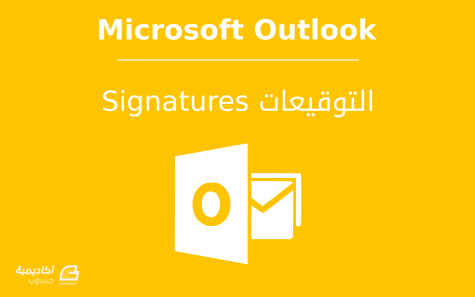



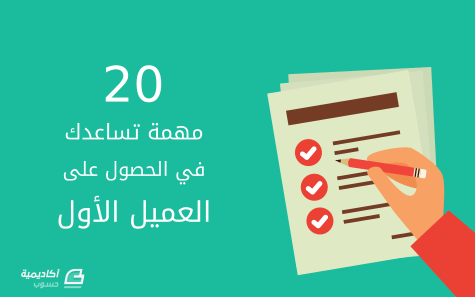
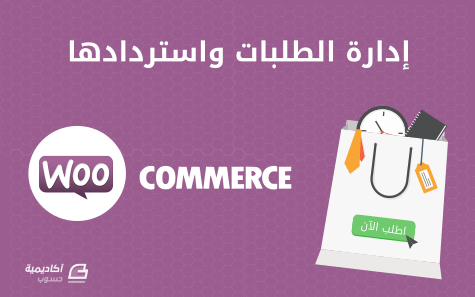
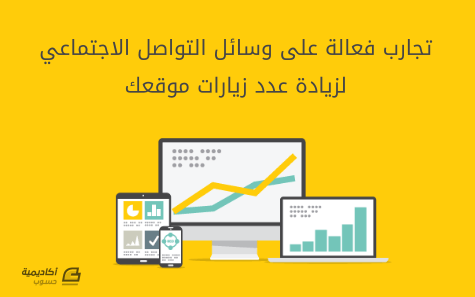

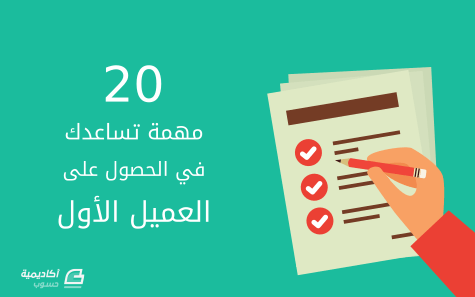


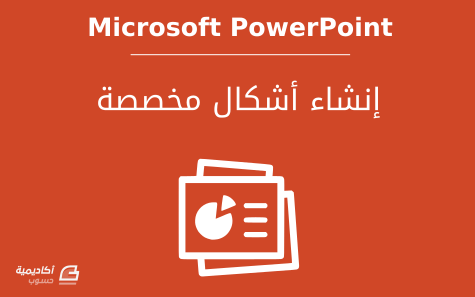




.png.b3da7174f953c57d5c1140926892078e.png)